Page 1
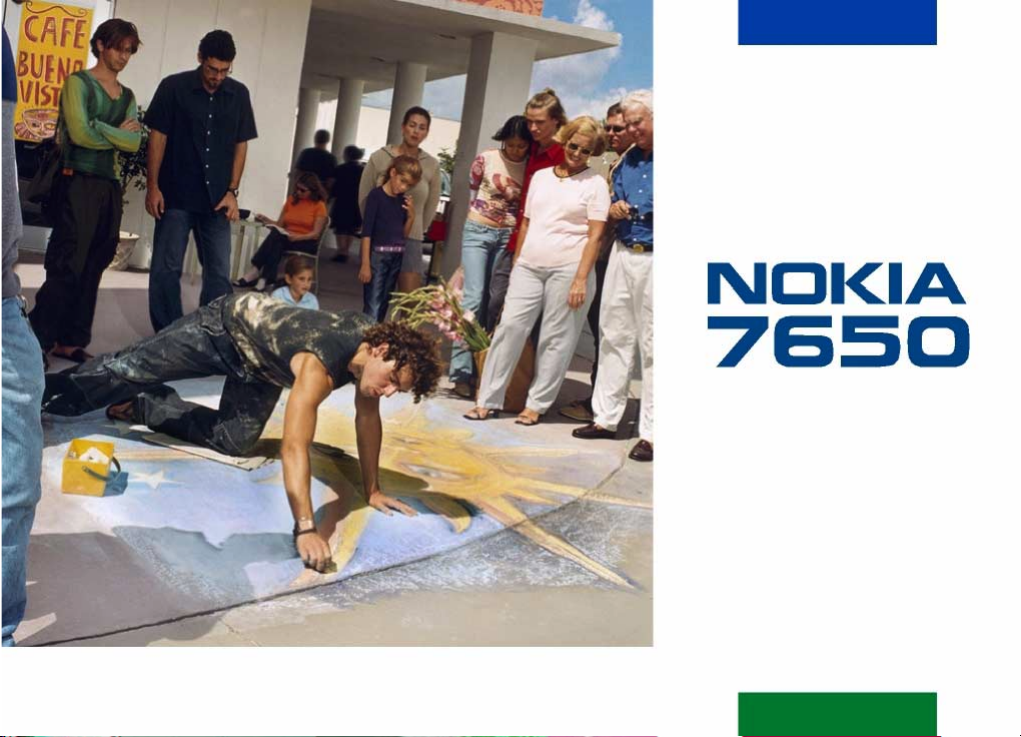
Användarhandbok
Den elektroniska användarhandboken faller under "Nokias villkor för användarhandböcker, 7 juni
1998" (“Nokia User’s Guides Terms and Conditions, 7th June, 1998”.)
9353241 Issue 4 SV
Page 2
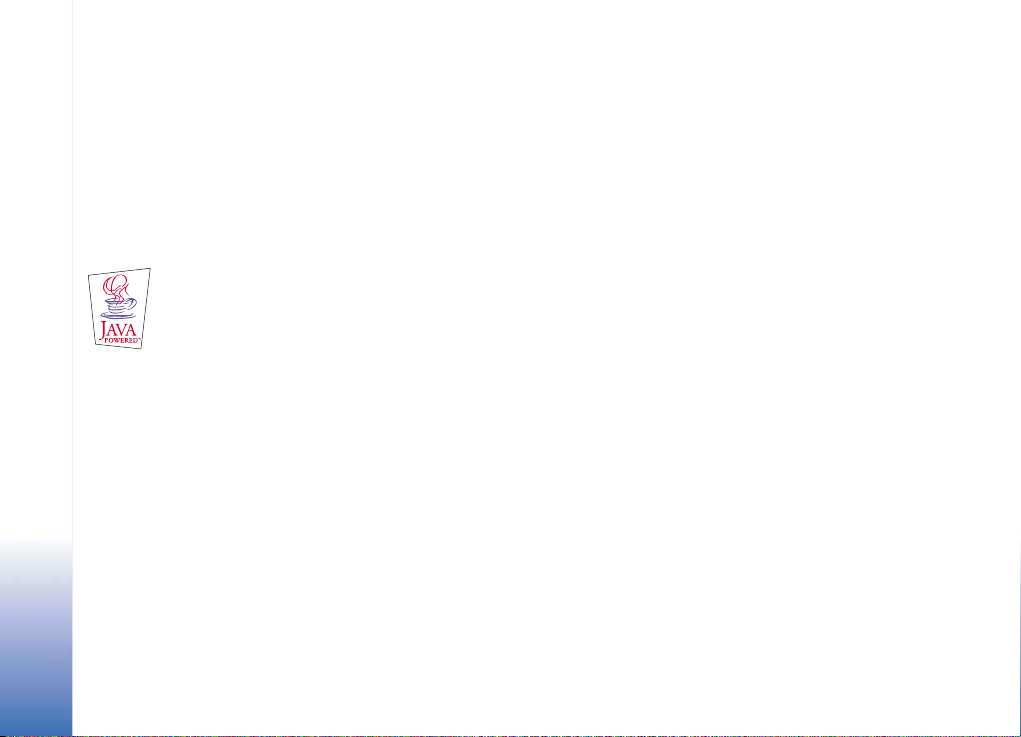
KONFORMITETSDEKLARATION
Vi, NOKIA CORPORATION, tillkännager under vårt ensamma ansvar att produkten
NHL-2NA uppfyller villkoren i följande EU-direktiv:
1999/5/EC. Det finns en kopia av konformitetsdeklarationen på
http://www.nokia.com/phones/declaration_of_conformity/
Copyright © 2002 Nokia. Alla rättigheter förbehållna.
Reproduktion, överföring, distribution eller lagring av delar av eller hela innehållet i detta dokument i vilken som helst form, utan skriftlig tillåtelse från Nokia är förbjuden.
Nokia och Nokia Connecting People är registrerade varumärken som tillhör Nokia Corporation. Andra produkt- och företagsnamn som det hänvisas till kan vara varumärken
eller varunamn som tillhör sina respektive ägare.
Nokia tune är ett varumärke som tillhör Nokia Corporation.
This product includes software licensed from Symbian Ltd © 1998-2002
© 1998-2002 Symbian Ltd. All rights reserved. Symbian and Symbian OS are trademarks of Symbian Ltd. All rights reserved.
Java™ and all Java-based marks are trademarks or registered trademarks of Sun Microsystems, Inc.
Stac ®, LZS ®, ©1996, Stac, Inc., ©1994-1996 Microsoft Corporation. Includes one or more U.S. Patents: No. 4701745, 5016009, 5126739, 5146221, and 5414425. Other
patents pending.
Hi/fn ®, LZS ®,©1988-98, Hi/fn. Includes one or more U.S. Patents: No. 4701745, 5016009, 5126739, 5146221, and 5414425. Other patents pending.
Part of the software in this product is © Copyright ANT Ltd. 1998. All rights reserved.
m-Router Connectivity Components © 2000-2002 Intuwave Limited. All rights reserved. (www.intuwave.com)
US Patent No 5818437 and other pending patents. T9 text input software Copyright (C) 1997-2001. Tegic Communications, Inc. All rights reserved.
Nokia utvecklar ständigt sina produkter. Nokia förbehåller sig rätten att göra ändringar och förbättringar i de produkter som beskrivs i detta dokument utan föregående
meddelande.
Under inga omständigheter skall Nokia vara ansvarig för förlust av data eller inkomst eller särskild, tillfällig eller indirekt skada, oavsett orsaken till förlusten eller skadan.
Innehållet i detta dokumen t gäller aktuella förhållanden. Förutom vad som s tadgas i tillämplig tvingande lagstiftning, ges inga garantier av något slag, varken uttryckliga
eller underförstådda, inklusive, men utan begränsning till, garantier avseende produktens allmänna lämplighet och/eller lämplighet för ett särskilt ändamål. Nokia
förbehåller sig rätten att ändra detta dokument eller återkalla det utan föregående meddelande.
Tillgång till särskilda produkter kan variera. Kontakta din närmaste Nokia-återförsäljare.
Copyright © 2002 Nokia. All rights reserved.
Page 3
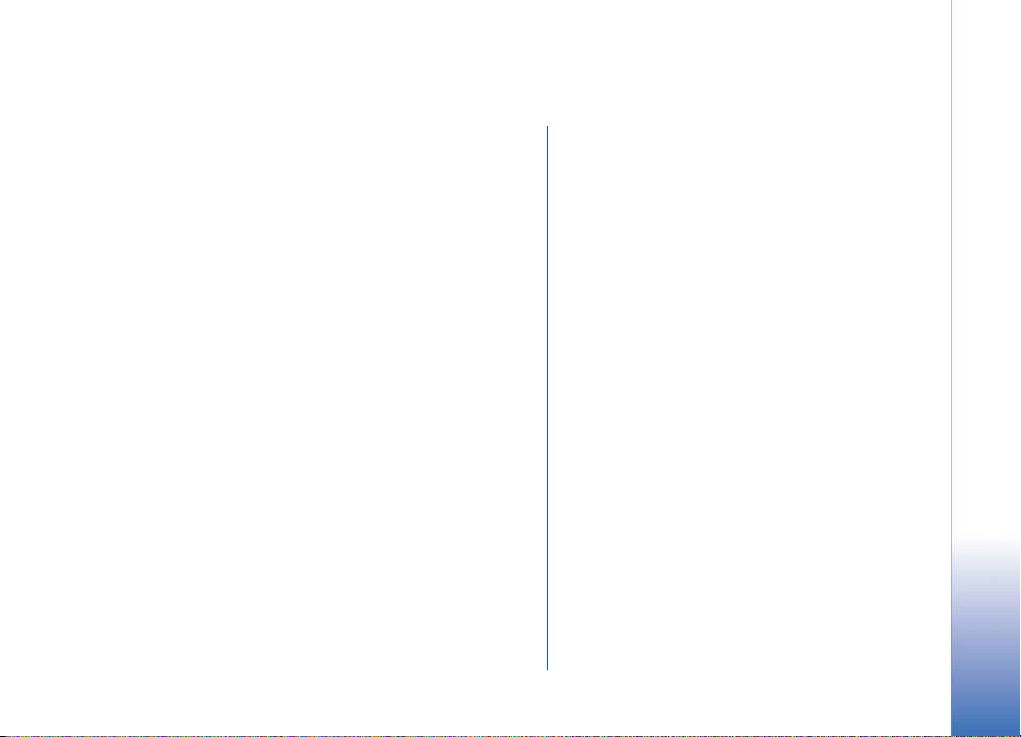
Innehåll
Säkerhetsinformation................................5
Allmän information ...................................7
Vänteläge.................................................................................7
Meny..........................................................................................9
Alternativlistor.....................................................................11
Navigeringsfält – flytta i vågrät riktning..................... 11
Vanliga programåtgärder..................................................11
Volymkontroll....................................................................... 13
Din telefon............................................... 15
Ringa ett samtal.................................................................. 15
Svara på samtal................................................................... 17
Logg - samtalslistor och allmän logg ........................... 20
SIM-mapp............................................................................. 24
Inställningar ............................................ 25
Ändra allmänna inställningar.......................................... 25
Telefon- inställningar ........................................................ 25
Samtalsinställningar.......................................................... 27
Inställningar för anslutning.............................................29
Datum och tid......................................................................35
Säkerhet.................................................................................36
Certifikathantering............................................................. 38
Samtalsspärr (nättjänst) ...................................................39
Operatör.................................................................................40
Tillbehörs- inställningar.....................................................40
Kontakter..................................................42
Skapa kontaktkort...............................................................42
Kopiera kontakter mellan SIM-kortet och telefonens
minne......................................................................................42
Redigera kontaktkort..........................................................43
Alternativ vid visning av kontaktkort:...........................44
Administrera kontaktgrupper...........................................48
Kamera och bilder ...................................50
Ta bilder..................................................................................50
Bilder – Lagra bilder ...........................................................53
Meddelanden............................................58
Meddelanden – allmän information ..............................59
Skriva text..............................................................................61
Skapa och skicka nya meddelanden...............................65
Inkorgen – ta emot meddelanden ..................................71
Mina mappar .......................................................................75
Brevlåda .................................................................................76
Utkorg.....................................................................................81
Visa meddelanden på ett SIM-kort ................................81
Cell broadcast – CBS (nättjänst).....................................82
Copyright © 2002 Nokia. All rights reserved.
Page 4
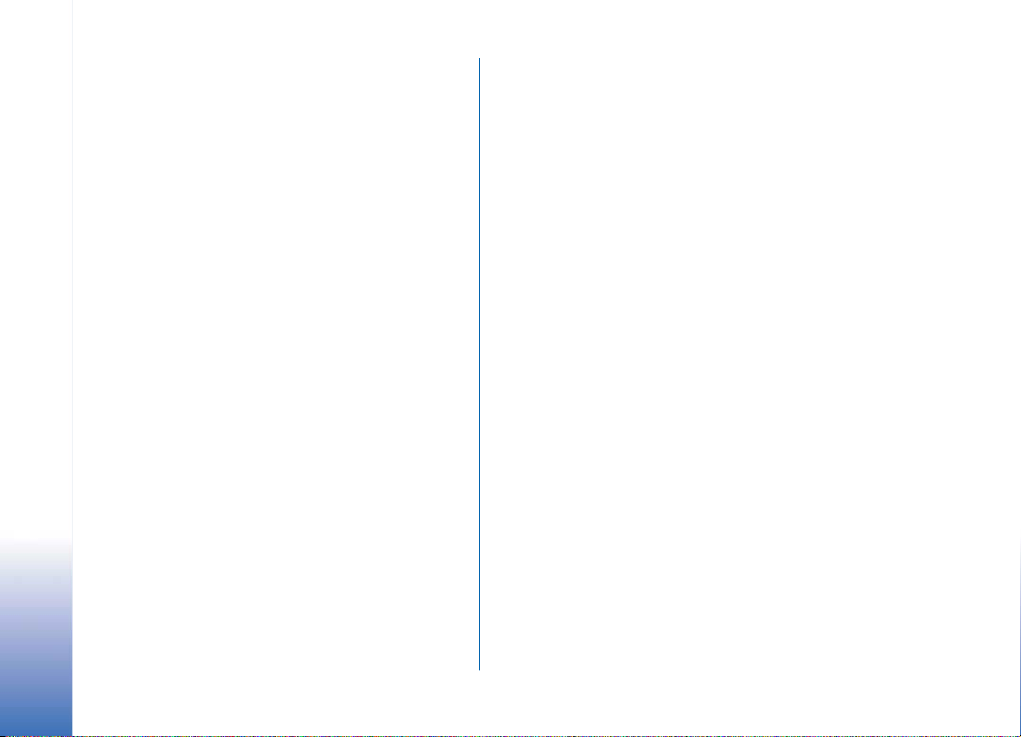
Redigeraren för servicekommandon..............................82
Meddelandeinställningar..................................................82
Profiler......................................................89
Ändra profilen......................................................................89
Anpassa profiler...................................................................89
Favoriter ...................................................91
Lägga till genväg.................................................................91
Kalender och Att göra.............................92
Skapa kalenderposter.........................................................92
Ställa in kalenderalarm..................................................... 95
Skicka kalenderposter........................................................95
Att göra..................................................................................96
Extrafunktioner .......................................97
Kalkylator .............................................................................97
Kompositör............................................................................98
Omvandlare...........................................................................99
Anteckningar......................................................................101
Klocka...................................................................................101
Röstinspelning ...................................................................102
Tjänster (WAP)...................................... 103
Åtkomst och användning av WAP-tjänster...............103
Ställa in telefonen för WAP-tjänster ..........................104
Vyn Bokmärken..................................................................104
Ansluta till en WAP-tjänst.............................................106
Avsluta en WAP-anslutning...........................................108
WAP-inställningar ............................................................108
WAP-anslutningssäkerhet ..............................................109
Verktyg .................................................. 110
Programhanterare – installera program och
programvara .......................................................................110
Program (Java™)................................................................113
Anslutsbarhet........................................ 116
Bluetooth-anslutning ......................................................116
IR-anslutning .....................................................................121
Ansluta telefonen till en dator......................................122
Felsökning ............................................. 124
Frågor & Svar .....................................................................125
Batteriinformation ............................... 128
Skötsel och underhåll........................... 129
Viktig säkerhetsinformation................ 130
Index ...................................................... 134
Copyright © 2002 Nokia. All rights reserved.
Page 5
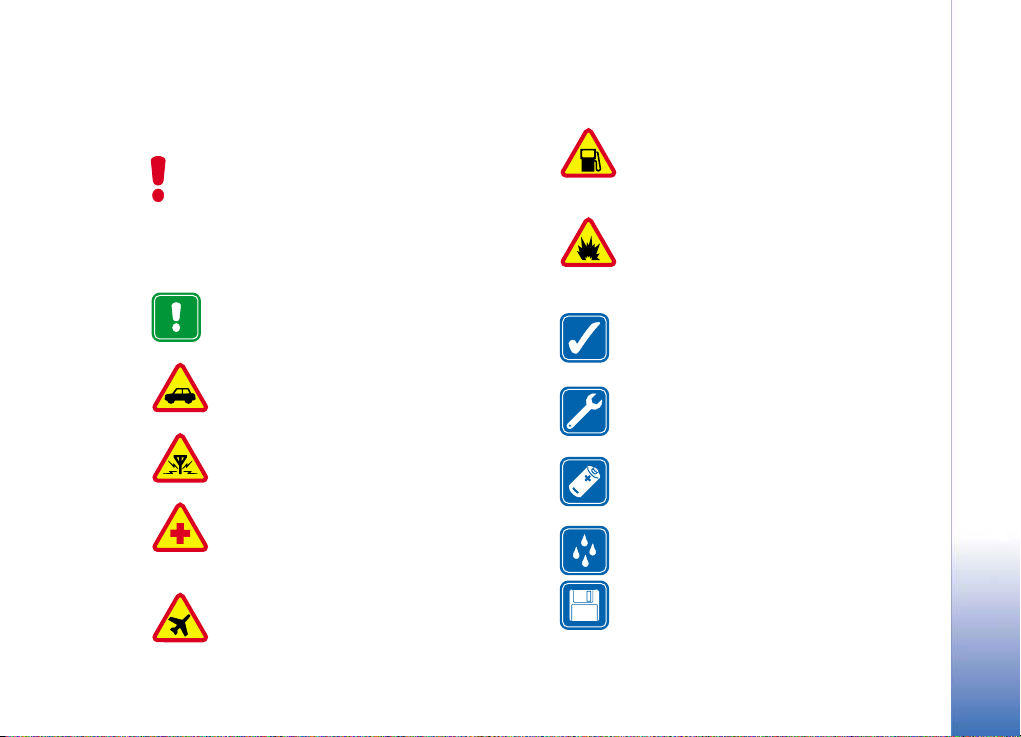
Säkerhetsinformation
I guiden Snabbstart finns instruktioner om
användning, skötsel och underhåll. Där finns också
viktig säkerhetsinformation.
Läs igenom dessa enkla regler. Att bryta mot reglerna kan
vara farligt eller olagligt. Mer detaljerad information finns
i den här handboken.
Slå inte på mobiltelefonen där det är förbjudet
att använda den eller där den kan vålla
störningar eller fara.
TRAFIKSÄKERHETEN KOMMER I FÖRSTA
HAND Använd inte en handhållen
mobiltelefon när du kör.
STÖRNINGAR Alla mobiltelefoner kan
drabbas av störningar som kan påverka dess
prestanda.
STÄNG AV TELEFONEN PÅ SJUKHUS Följ
alla föreskrifter och regler. Stäng av telefonen
när du befinner dig i närheten av medicinsk
utrustning.
STÄNG AV TELEFONEN I FLYGPLAN
Trådlösa apparater kan orsaka störningar i
flygplan.
STÄNG AV TELEFONEN PÅ
BENSINSTATIONER Använd inte
mobiltelefon vid bensinstationer. Använd den
inte nära bränsle och kemikalier.
STÄNG AV TELEFONEN VID SPRÄNGNING
Använd inte telefonen under sprängning. Lägg
märke till restriktioner och följ alla
föreskrifter och regler.
ANVÄND TELEFONEN PÅ RÄTT SÄTT
Använd bara i normal position. Vidrör inte
antennen i onödan.
KVALIFICERAD SERVICE Installation eller
reparation av telefonutrustning får endast
utföras av kvalificerad personal.
TILLBEHÖR OCH BATTERIER Använd bara
godkända tillbehör och batterier. Anslut inte
inkompatibla produkter.
VATTENTÄTHET Telefonen är inte vattentät
Skydda den mot fukt.
SÄKERHETSKOPIOR Kom ihåg att göra
säkerhetskopior av alla viktiga data.
Copyright © 2002 Nokia. All rights reserved.
5
Page 6
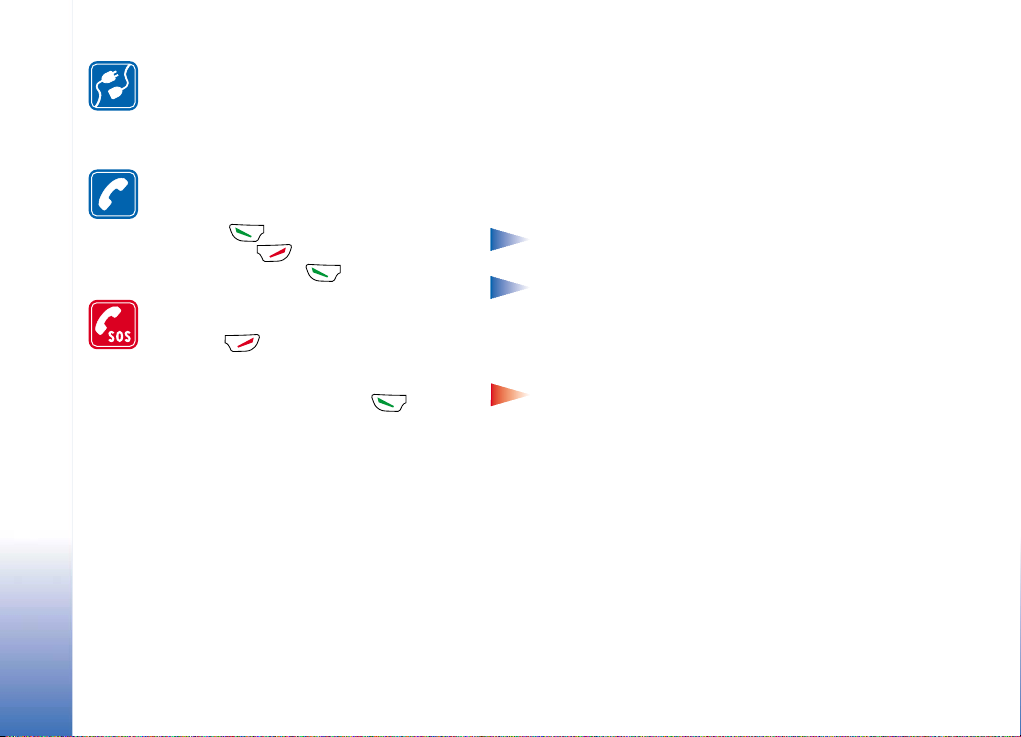
ANSLUTA TILL ANDRA ENHETER Innan du
ansluter telefonen till någon annan enhet bör
du läsa säkerhetsinstruktionerna i enhetens
användarhandbok. Anslut inte inkompatibla
produkter.
RINGA Kontrollera att telefonen är påslagen
och att signalstyrkan är tillräcklig. Slå
telefonnumret inklusive riktnummer och tryck
sedan på . För att avsluta ett samtal
trycker du på . För att svara på ett
samtal trycker du på .
NÖDSAMTAL Kontrollera att telefonen är
påslagen och att signalstyrkan är tillräcklig.
Tryck på så många gånger som behövs
(t. ex. för att avsluta ett samtal, stänga en
meny etc) för att rensa displayen. Slå
nödnumret och tryck sedan på . Ange
var du befinner dig. Avbryt inte samtalet
förrän du blir ombedd att göra det.
Nättjänster
Den trådlösa telefon som beskrivs i denna handbok har
godkänts för användning i EGSM 900- och GSM 1800nät.
Dualband är en nätberoende funktion. Kontakta den lokala
operatören om du vill veta om det är möjligt att abonnera
på och använda dessa funktioner.
Vissa funktioner som beskrivs i handboken kallas
nättjänster. Dessa tjänster tillhandahålls av din operatör.
Innan du kan utnyttja någon av dessa nättjänster måste du
abonnera på dem hos din operatör och få instruktioner om
hur de ska användas.
Obs: En del nätverk stöder inte alla språkberoende
tecken och/eller tjänster.
Obs: Kontrollera modellnumret på alla laddare
innan de används till denna enhet. Denna enhet är
avsedd att användas med ström från
standardladdare ACP-7, reseladdare ACP-8, ACP-9,
mobilladdare LCH-9 eller laddare ACP-12.
Varning: Använd endast batterier, laddare och
tillbehör som godkänts av telefonens tillverkare för
användning med just denna telefonmodell. Om
andra tillbehör kopplas in kan telefonens
typgodkännande och garanti bli ogiltiga, dessutom
kan det innebära en fara.
Kontakta återförsäljaren om du vill veta vilka godkända
tillbehör som finns tillgängliga.
När du kopplar ur något tillbehör från ett vägguttag: Håll
i kontakten, aldrig i sladden.
Copyright © 2002 Nokia. All rights reserved.
6
Page 7
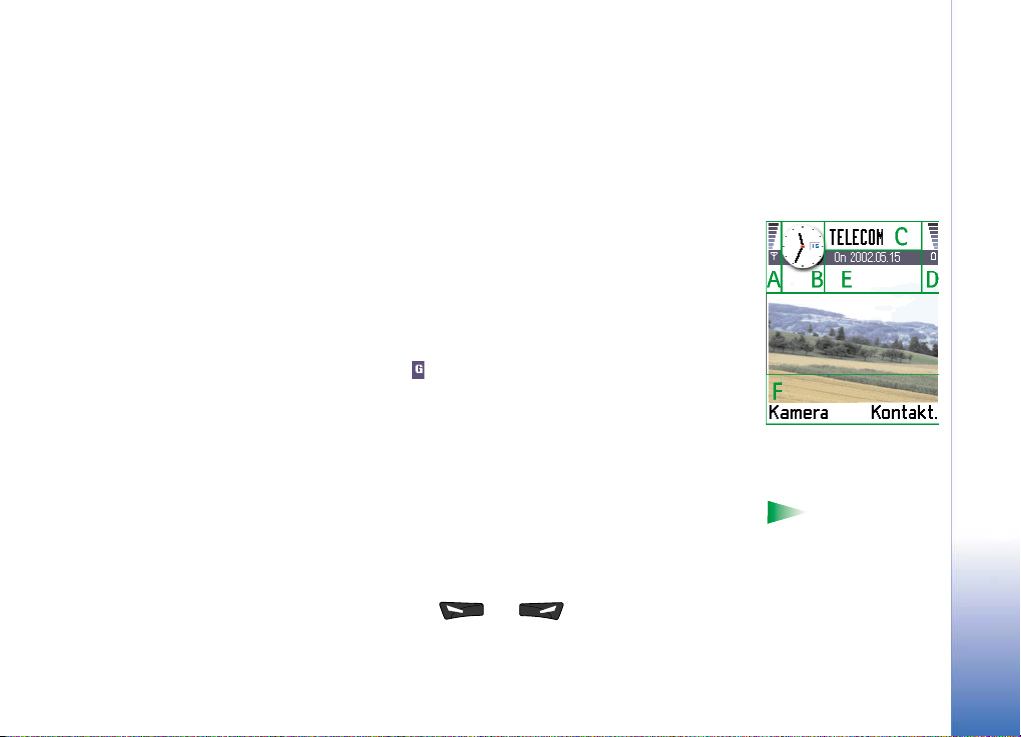
1. Allmän information
Nokia 7650 innehåller en mängd praktiska och användbara funktioner, till exempel
Kamera, Klocka, Alarmklocka, Kalkylator och Kalender.
Medföljande etiketter
• Etiketterna innehåller viktig information om service och kundsupport.
Vänteläge
Nedan beskrivs vad som visas på skärmen när telefonen befinner sig i ”vänteläge”, dvs. då
inga tecken skrivits in och telefonen kan börja användas direkt. Se fig. 1:
A Visar aktuell signalstyrka i mobilnätet. Ju högre stapel, desto starkare är signalen.
Symbolen ersätts med GPRS-symbolen om GPRS-anslutning är inställt på Då tillgänglig
och en uppkoppling är möjlig i nätet eller i den aktuella cellen. Se ‘Paketdata (General
Packet Radio Service, GPRS)’, sid. 30 och ‘GPRS’, sid. 35.
B Visar en analog eller digital klocka. Se även inställningar för ‘Datum och tid’, sid. 35 och
inställningar för Vänteläge→ Bakgrundsbild, sid. 26.
C Anger vilket mobilnät som telefonen för närvarande används i.
D Visar batteriets laddningsnivå. Ju högre stapel, desto mer ström finns kvar i batteriet.
E Navigeringsfält: visar den profil som för närvarande är aktiv. Om profilen som valts är
Allmän, visas aktuellt datum i stället för profilnamnet. Mer information finns i
‘Navigeringsfält – flytta i vågrät riktning’, sid. 11 och ‘Profiler’, sid. 89.
F Visar aktuella genvägar för valknapparna och .
Allmän information
Fig. 1 Vänteläget med
en bakgrundsbild.
Tips! Du kan ändra
bakgrundsbilden och
genvägarna för
valknapparna. Se
inställningarna för
‘Vänteläge’, sid. 26.
Copyright © 2002 Nokia. All rights reserved.
7
Page 8
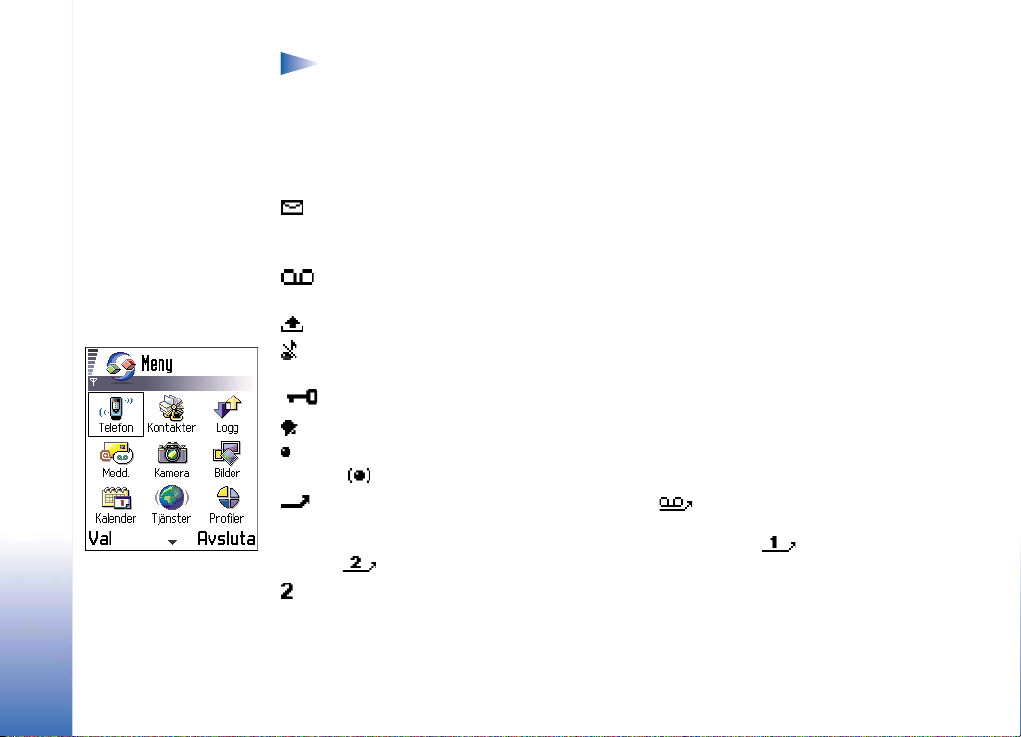
Allmän information
Fig. 2 Huvudmenyn.
Obs! Telefonen har en skärmsläckare. Efter fem minuters inaktivitet rensas skärmen
och skärmsläckaren visas. Se sid. 26. Tryck på någon knapp eller öppna den skjutbara
knappsatsen för att avaktivera skärmsläckaren.
Aktivitetsrelaterade symboler
En eller flera av följande symboler kan visas när telefonen befinner sig i vänteläge:
- Anger att det finns nya meddelanden i Inkorgen i Meddelanden. Om symbolen
blinkar, innebär det att telefonens minne nästan är fullt och att du måste radera
information. Mer information finns i ‘Minnet nästan fullt’, sid.124.
– Anger att du har fått ett eller flera röstmeddelanden. Se ‘Ringa upp röstbrevlådan’,
sid. 16.
– Anger att det finns meddelanden som väntar på att skickas i Utkorgen. Se sid. 59.
- Visas när Ringsignal är inställt på Ringer ej och Ton för textmedd. på Av i den profil som
för närvarande är aktiv. Se ‘Profiler’, sid. 89.
- Anger att knapparna på telefonen är låsta. Se guiden Snabbstart.
- Anger att ett alarm är inställt. Se ‘Klocka’, sid. 101.
- Anger att Bluetooth har aktiverats. Observera att när data skickas via Bluetooth visas
symbolen .
– Anger att alla samtal till telefonen kopplas vidare. – Anger att alla samtal till
telefonen kopplas vidare till en röstbrevlåda. Se ‘Inställningar för vidarekoppling’, sid. 19.
Om du har två telefonlinjer, representeras den första linjen av symbolen , och den
andra av . Se ‘Linje som används (nättjänst)’, sid. 28.
– Anger att du kan ringa utgående samtal på linje 2 (nättjänst). Se ‘Linje som används
(nättjänst)’, sid. 28.
Copyright © 2002 Nokia. All rights reserved.
8
Page 9
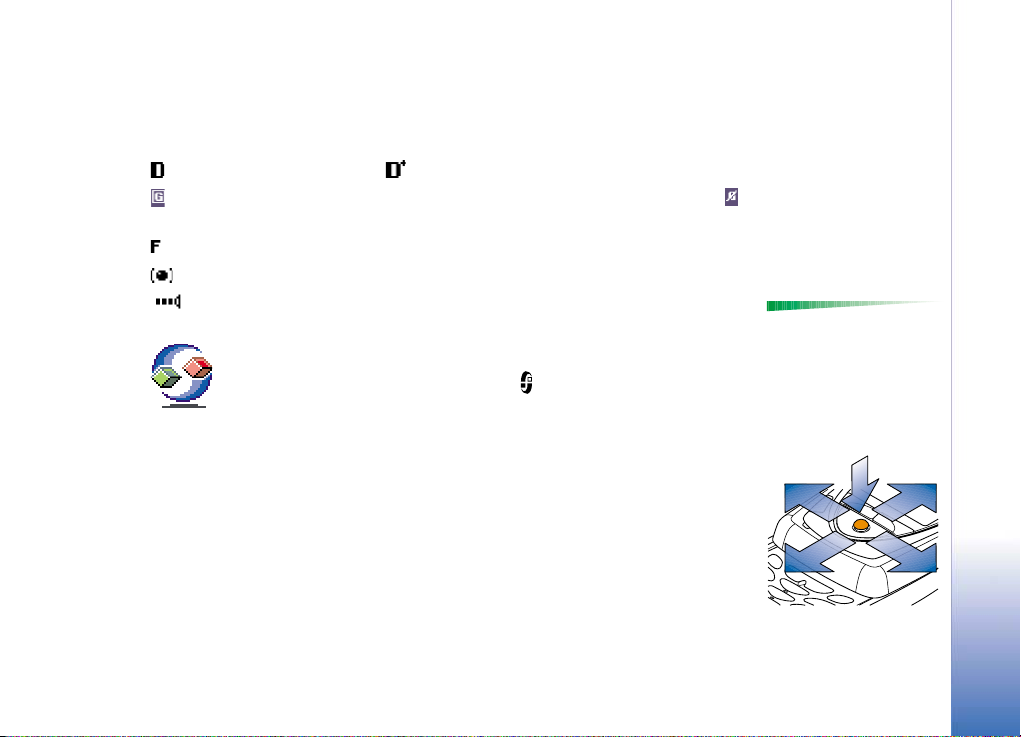
Symboler för dataanslutningar
• När ett program upprättar en dataanslutning blinkar någon av symbolerna nedan när
telefonen befinner sig i vänteläge.
• Om en symbol visas kontinuerligt, innebär det att anslutningen är aktiv.
indikerar en dataöverföring och en höghastighetsöverföring av data.
visas i stället för indikatorn för signalstyrka om det finns en aktiv GPRS-anslutning.
visas om GPRS-anslutningen parkerats för inkommande röstsamtal.
indikerar ett faxsamtal,
en Bluetooth-anslutning och
en IR-anslutning.
Meny
•Öppna huvudmenyn genom att trycka på (Menyknapp). Från Menyn kan
du komma åt alla program i telefonen. Se fig. 2, sid. 8.
Navigera i Menyn
• För joysticken åt vänster, höger, upp eller ned för att förflytta dig i Menyn. Se fig. 3, sid.
9.
Öppna program och mappar
• Bläddra till ett program eller en mapp och tryck på joysticken för att öppna
programmet/mappen.
Stänga program
• Gå bakåt genom att välja Tillbaka tills du kommer tillbaka till vänteläget eller välj Val
→ Avsluta.
Allmän information
Alternativ i Menyn:
Öppna, Visa som lista / Visa
som ikoner, Radera, Flytta,
Flytta till mapp, Ny mapp,
Byt namn och Avsluta.
Fig. 3 Föra joysticken.
Copyright © 2002 Nokia. All rights reserved.
9
Page 10
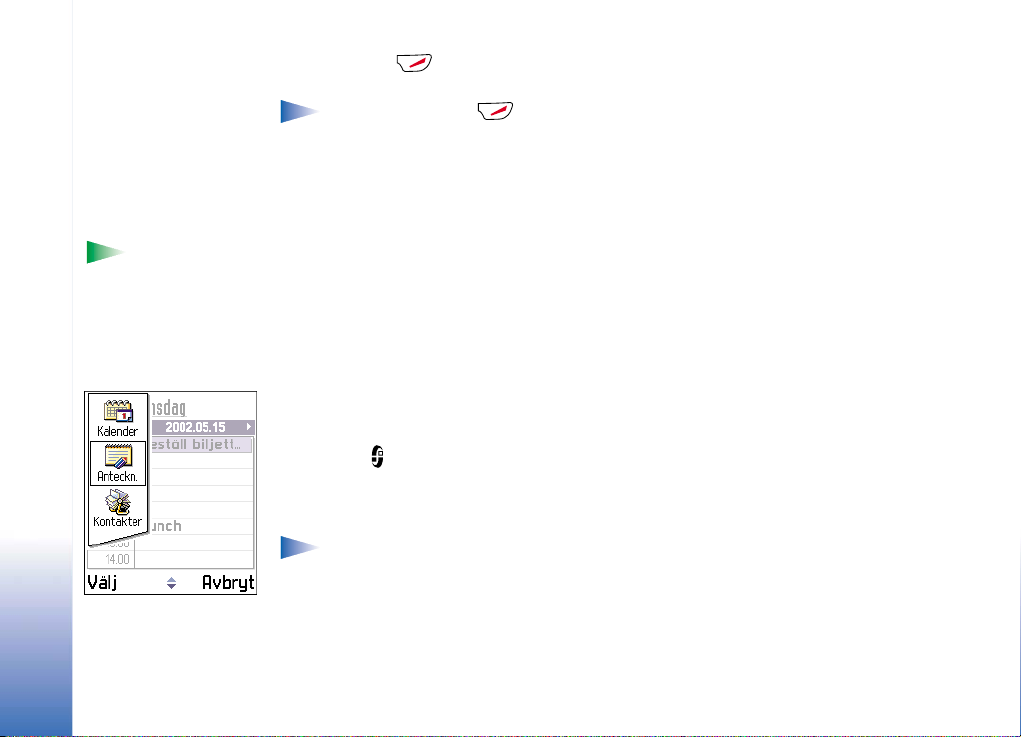
Allmän information
Tips!Välj Val→
Visa som lista om du vill
visa programmen i en
lista.
Fig. 4 Fönster för
programväxling.
Om du håller ned går telefonen tillbaka till vänteläge och programmet lämnas öppet
i bakgrunden.
Obs! Om du trycker på avslutas alltid samtalet även om ett annat program är
aktivt och visas på displayen.
När du stänger av telefonen avslutas alla program och all information som inte sparats,
sparas automatiskt.
Ordna om objekten i Menyn
Du kan ordna objekten i Menyn på det sätt som passar dig bäst. Du kan till exempel lägga
program som du sällan använder i mappar och flytta program som du ofta använder från
en mapp till Menyn. Du kan också skapa nya mappar.
1 Bläddra till det objekt du vill flytta och välj Val → Flytta. En markering infogas bredvid
programmet.
2 Flytta markeringen till den plats där du vill placera programmet och välj OK.
Växla mellan program
Om du har flera program öppna samtidigt och vill växla från ett program till ett annat
håller du ned (menyknappen). Fönstret för programväxling öppnas och en lista med alla
öppna program visas. Om fler program än tre är öppna samtidigt visas en sluttande linje i
programväxlingsfönstret och pilarna visar att du kan bläddra upp eller ned. Se fig. 4, sid.
10. Bläddra till önskat program och tryck på joysticken för att maximera programfönstret.
Obs! Om minnet håller på att ta slut, kan det hända att vissa program stängs
automatiskt. All information som inte sparats, sparas automatiskt innan
programmen stängs.
10
Copyright © 2002 Nokia. All rights reserved.
Page 11
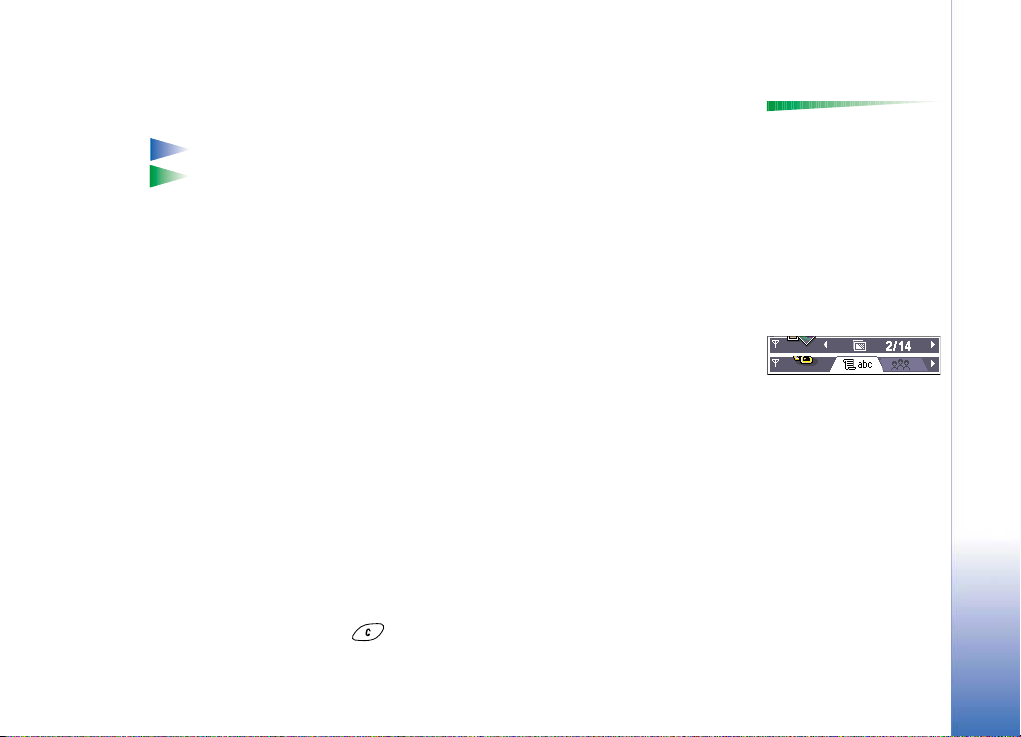
Alternativlistor
I den här användarhandboken visas listor över tillgängliga alternativ i marginalen. I dessa
listor ser du vilka kommandon som kan användas i olika vyer och situationer.
Obs! Vilka kommandon som visas beror på vilken vy du befinner dig i.
Tips! I vissa situationer visas en kortare alternativlista när du trycker på joysticken.
Dessa listor anger vilka huvudfunktioner som är tillgängliga i den aktuella vyn.
Alternativ
Navigeringsfält – flytta i vågrät riktning
I navigeringsfältet visas:
• små pilar och flikar som anger om det finns fler vyer, mappar eller filer som du kan
öppna. Se fig. 5, sid. 11.
• redigeringssymboler (se ‘Skriva text’, sid. 61).
•övrig information. 2/14 i fig. 5 betyder till exempel att den aktuella bilden är den andra
av sammanlagt 14 bilder i mappen. För joysticken åt höger om du vill öppna nästa bild.
Vanliga programåtgärder
• Öppna objekt för visning – Om du vill öppna ett objekt i en fil- eller mapplista bläddrar
du till önskat objekt och trycker på joysticken eller väljer Val → Öppna.
• Redigera objekt – Om du vill öppna ett objekt som ska redigeras måste du ofta börja
med att öppna objektet för visning. Därefter väljer du Val→ Redigera för att ändra
innehållet.
• Byta namn på objekt – Om du vill byta namn på en fil eller mapp, bläddrar du till
objektet och väljer Val→ Byt namn.
• Ta bort objekt – Om du vill ta bort ett objekt, bläddrar du till objektet och väljer Val
→ Radera eller trycker på . Om du vill ta bort flera objekt på en gång, måste du
först markera dem. Se nästa stycke, ”Markera ett objekt”.
Copyright © 2002 Nokia. All rights reserved.
Allmän information
Fig. 5 Pilar och flikar i
navigeringsfältet.
11
Page 12
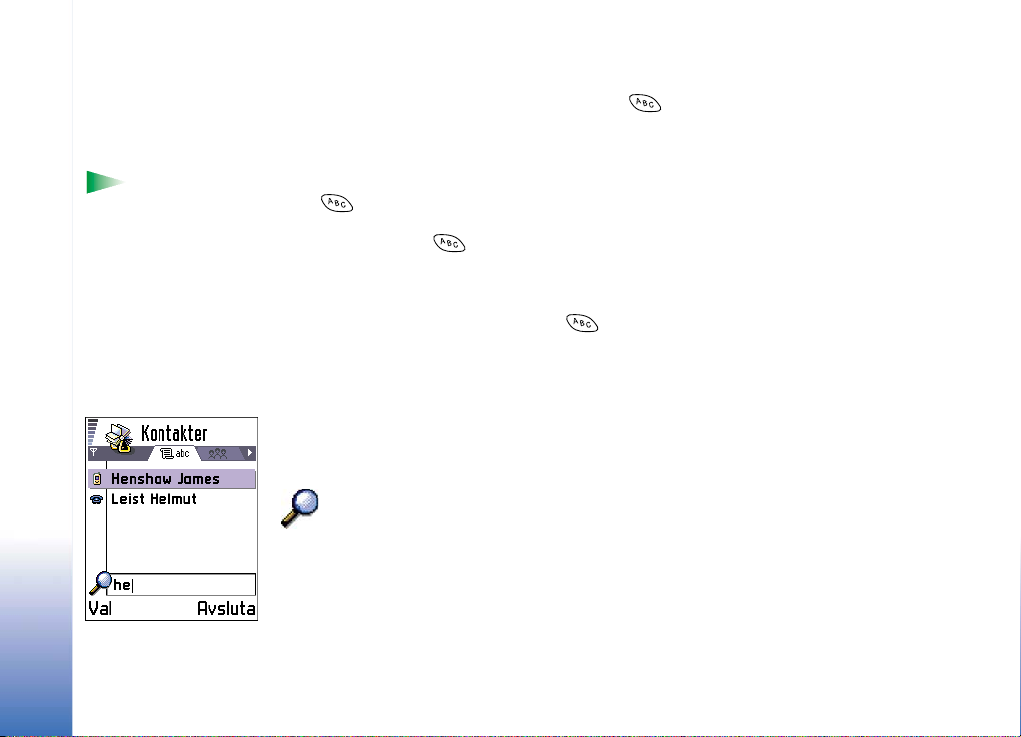
Tips! Information
om hur du infogar text
och siffror finns i ‘Skriva
text’, sid. 61.
Allmän information
Fig. 6 Sökfält i
Kontakter
• Markera ett objekt – Du kan markera objekt i en lista på flera olika sätt.
• Om du bara vill markera ett objekt i taget bläddrar du till objektet och väljer Val →
Markera/Avmarkera → Markera eller trycker på och joysticken samtidigt. En
markering infogas bredvid objektet.
• Om du vill markera alla objekt i listan väljer du Val → Markera/Avmarkera → Markera
alla.
• Markera flera objekt – Om du vill markera flera objekt på en gång håller du ned
och för joysticken upp eller ned. En markering infogas bredvid objekten
allteftersom de markeras. När du har markerat önskade objekt slutar du bläddra och
släpper knappen .
När du har markerat alla objekt som du vill använda, kan du flytta eller ta bort dem
genom att välja Val → Flytta till mapp eller Radera.
• Om du vill avmarkera ett objekt bläddrar du till objektet och väljer Val→ Markera/
Avmarkera→ Avmarkera eller trycker på och joysticken samtidigt.
• Skapa mappar – Om du vill skapa en ny mapp väljer du Val → Ny mapp. Du ombeds att
ge mappen ett namn (högst 35 bokstäver).
• Flytta objekt till en mapp – Om du vill flytta objekt till en mapp, eller mellan mappar,
väljer du Val→ Flytta till mapp (visas inte om inga mappar finns tillgängliga). När du
väljer Flytta till mapp öppnas en lista över tillgängliga mappar och du kan även se
programmets rotnivå (om du vill flytta ett objekt från en mapp). Välj den plats som
objektet ska flyttas till och välj OK.
Söka efter objekt
Med hjälp av sökfältet kan du söka efter namn, filer, mappar eller genvägar. I vissa
situationer visas inte sökfältet automatiskt. Du kan aktivera sökfältet genom att välja
Val→ Sök eller helt enkelt genom att börja skriva in bokstäver.
1 Om du vill söka efter ett objekt börjar du skriva in text i sökfältet. Telefonen börjar
automatiskt söka efter matchningar och markerar den bästa träffen. Se fig. 6, sid. 12.
12
Copyright © 2002 Nokia. All rights reserved.
Page 13
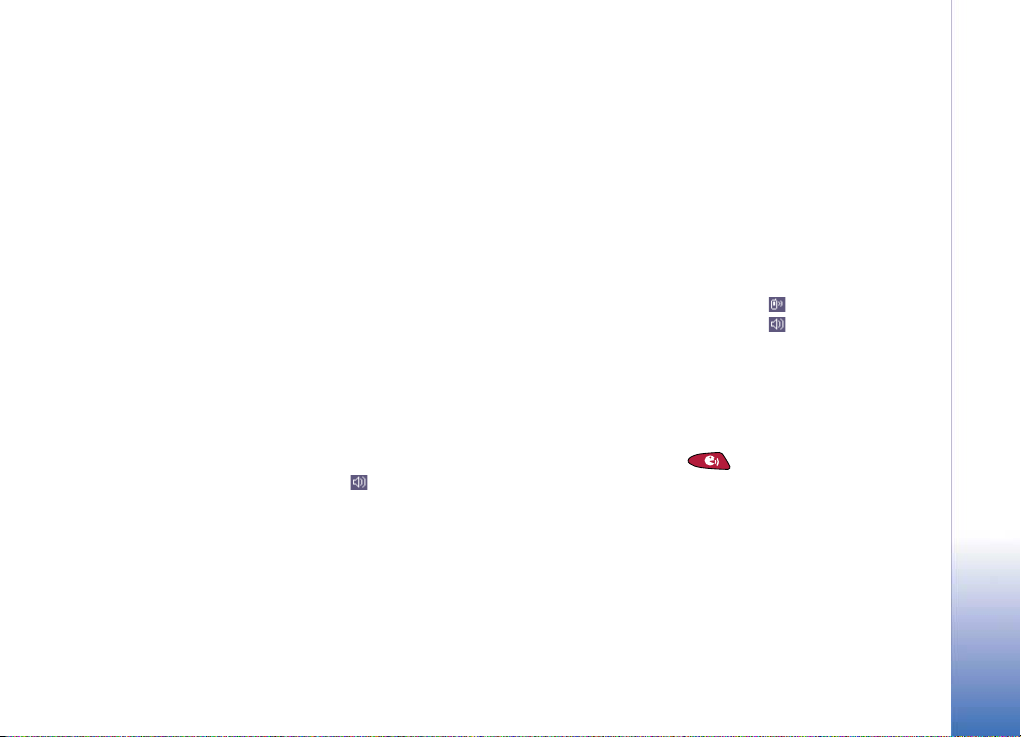
Om du vill begränsa sökningen fortsätter du bara att skriva in bokstäver. Det objekt som
bäst överensstämmer med den text du angett markeras automatiskt.
2 När rätt objekt visas trycker du på joysticken för att öppna det.
Volymkontroll
• Du kan öka eller minska volymen under ett pågående samtal eller en ljuduppspelning
genom att föra joysticken åt höger, respektive vänster.
Inbyggd högtalare
Telefonen har en inbyggd högvolymshögtalare för användning med handsfree. Högtalarens
placering visas i bilden över telefonens olika knappar och delar i guiden Snabbstart.
Högtalaren gör att du kan tala och lyssna i telefonen från kortare avstånd, utan att behöva
hålla telefonen intill örat. Du kan till exempel låta telefonen ligga på ett bord i närheten.
Högtalaren kan användas vid samtal, med ljudprogram och när du visar MMSmeddelanden (Multimedia Messaging Services). Högtalare gör det betydligt lättare för dig
att använda andra program samtidigt som du talar i telefonen.
Aktivera högtalaren
Om du vill byta till att använda högtalaren under ett aktivt samtal trycker du på .
En ljudsignal avges, symbolen visas i navigeringsfältet och volymindikatorn ändras. Se
fig. 7, sid. 14.
Copyright © 2002 Nokia. All rights reserved.
Symboler för röstvolym:
även fig. 7, sid. 14.
Allmän information
– för hörlursläge,
– för högtalarläge. Se
13
Page 14
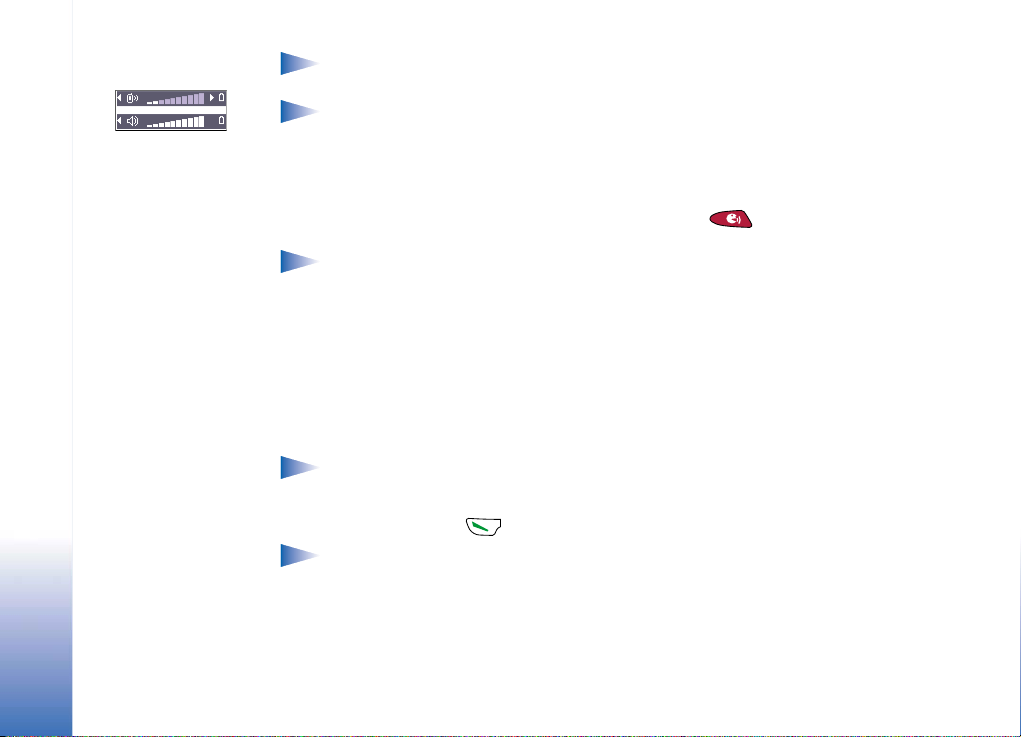
Fig. 7
Volymindikatorerna för
hörlurs- och
högtalarlägena visas i
navigeringsfältet.
Allmän information
Obs! Avståndssensorn kan stänga av högtalarläget och ändra till hörlursläge p.g.a.
starkt ljus (infrarött ljus direkt från solen eller t.ex. en halogenlampa).
Obs! Högtalaren kan inte aktiveras när ett headset är kopplat till telefonen.
Högtalaren måste aktiveras separat varje gång för telefonsamtal men används som
standard med ljudprogrammen, till exempel Kompositör och Röstinspelning.
Stänga av högtalaren
• När ett samtal är aktivt eller ett ljud spelas upp trycker du på om du vill stänga
av högtalaren.
Obs! I ljudprogram påverkas endast en ljudfil i taget när du stänger av högtalaren.
När du öppnar nästa ljudklipp eller ringsignal används högtalaren som standard och
måste därför stängas av igen.
Automatisk avståndssensor
Telefonen har en inbyggd avståndssensor. Sensorns placering visas i bilden över telefonens
olika knappar och delar i guiden Snabbstart. När du för telefonen till örat stänger
avståndssensorn av högtalaren och telefonen går automatiskt tillbaka till hörlursläge.
Eftersom avståndssensorn har utvecklats för att känna av om ett fast objekt närmar sig,
kan det hända att den av misstag reagerar även på andra objekt.
Obs! Avståndssensorn är inte aktiverad när du använder program som är avsedda
att användas med telefonen en bit ifrån ansikte och mun, till exempel spel. I dessa
fall inaktiveras högtalarläget om du får ett samtal, och du kan svara som vanligt
genom att trycka på och föra telefonen till örat.
Obs! Avståndssensorn kan inte aktivera högtalaren.
Headset-läge
Om du vill justera volymen när ett headset är kopplat till telefonen flyttar du joysticken åt
höger eller vänster, eller använder knapparna på headsetet.
14
Copyright © 2002 Nokia. All rights reserved.
Page 15
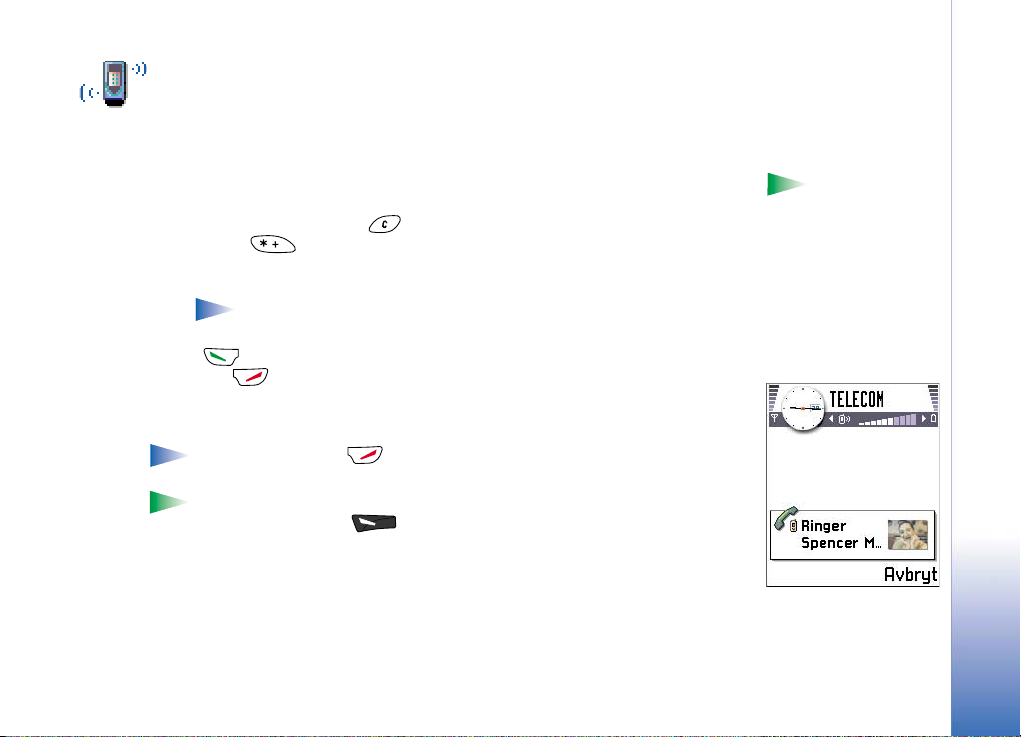
2. Din telefon
Ringa ett samtal
1 Öppna den skjutbara knappsatsen.
2 Knappa in telefonnumret med riktnummer. För joysticken till vänster eller till höger för
att flytta markören. Tryck på för att ta bort ett nummer.
• Tryck på två gånger om du vill ringa utlandssamtal (tecknet + ersätter
utlandsprefixet). Sedan knappar du in landsnumret och riktnumret utan 0 följt av
telefonnumret.
Obs! Samtal som här benämns som utlandssamtal kan ibland gälla inom ett
land.
3 Välj för att ringa upp numret.
4 Tryck på eller stäng den skjutbara knappsatsen för att avbryta samtalet (eller
uppringningsförsöket).
Normalposition:Håll telefonen som du håller vilken telefon som helst.
Obs! Om du trycker på avslutas alltid samtalet även om ett annat program är
aktivt och visas på displayen.
Tips! Om du vill stänga den skjutbara knappsatsen under ett samtal utan att avsluta
samtalet trycker du på (vänster valknapp) och stänger sedan knappsatsen
inom några sekunder.
Ringa med hjälp av kontaktlistan
1 Du öppnar kontaktlistan genom gå till Meny→ Kontakter.
2 Bläddra med joysticken till den kontakt du söker. Du kan också ange de första
bokstäverna i namnet. Sökfältet öppnas då automatiskt och matchande kontakter visas.
Copyright © 2002 Nokia. All rights reserved.
Din telefon
Tips! Du kan
justera volymen under ett
samtal genom att föra
joysticken till höger för
att öka och till vänster för
att minska volymen.
Fig. 1 Ringa ett samtal.
15
Page 16
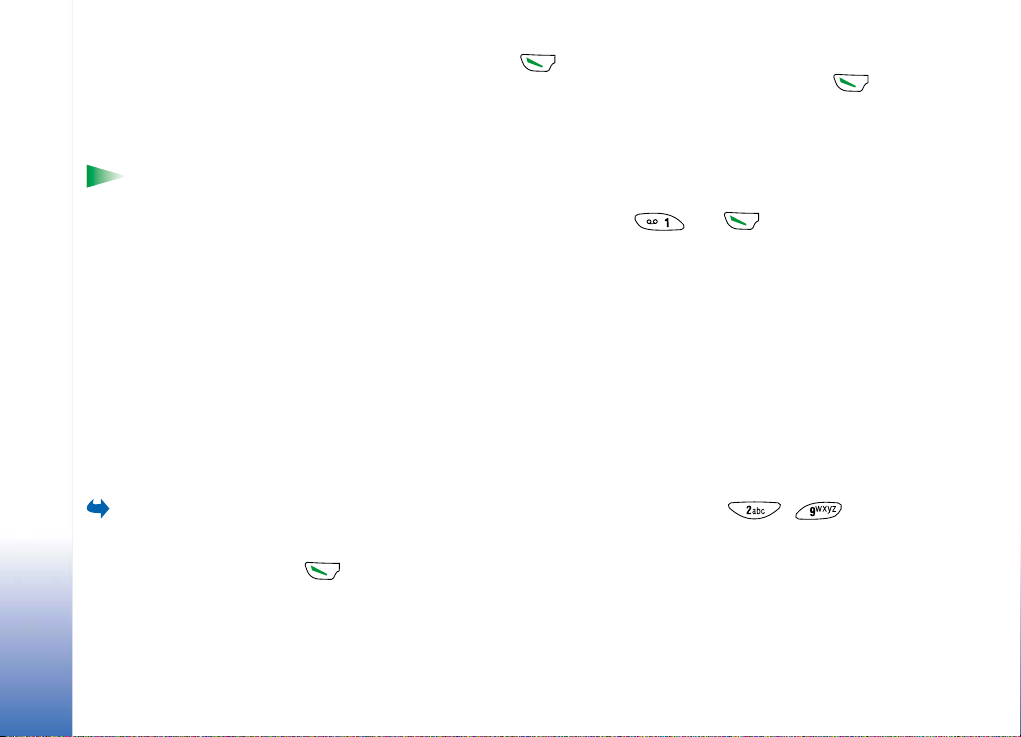
3 Starta samtalet genom att välja .
Om kontakten har mer än ett telefonnummer bläddrar du till numret och trycker
på för att starta samtalet.
16
Din telefon
Tips!Om din
röstbrevlåda kräver att du
anger ett lösenord varje
gång du ringer för att
lyssna på
röstmeddelanden kan du
lägga till ett DTMFnummer efter
röstbrevlådenumret. Det
gör att lösenordet anges
automatiskt varje gång
du ringer röstbrevlådan.
Exempel: +44123
4567p1234# där 1234 är
lösenordet och ’p’ är en
paus.
Snabbuppringningsikoner
na visas i Meny→
Verktyg→ Snabbupp..
Copyright © 2002 Nokia. All rights reserved.
Ringa upp röstbrevlådan
Röstbrevlådan (nättjänst) är en telefonsvarare där folk kan lämna meddelanden när de inte
kan nå dig.
• Du ringer upp röstbrevlådan genom att trycka på och i vänteläge.
• Om telefonen ber om röstbrevlådenumret knappar du in det följt av OK. Du får detta
nummer av din tjänsteleverantör.
Se även ‘Inställningar för vidarekoppling’, sid. 19.
Varje telefonlinje kan ha ett eget röstbrevlådenummer, se ‘Linje som används (nättjänst)’,
sid. 28.
Byta röstbrevlådenummer
Du kan byta telefonnummer till röstbrevlådan. Gå till Meny→ Verktyg→ Röstbrevlåda
och välj Val→ Ändra nummer. Knappa in numret (som du får från tjänsteleverantören) och
tryck på OK.
Snabbuppringning av telefonnummer
1 Tilldela telefonnummer till en av snabbuppringningsknapparna ( – ), se
‘Tilldela snabbuppringningsknappar’, sid. 46.
2 Så här ringer du upp numret: Tryck på motsvarande snabbuppringningsknapp och
i vänteläge. Om funktionen Snabbuppringning är inställd på På: Håll ned
motsvarande snabbuppringningsknapp tills samtalet börjar.
Page 17
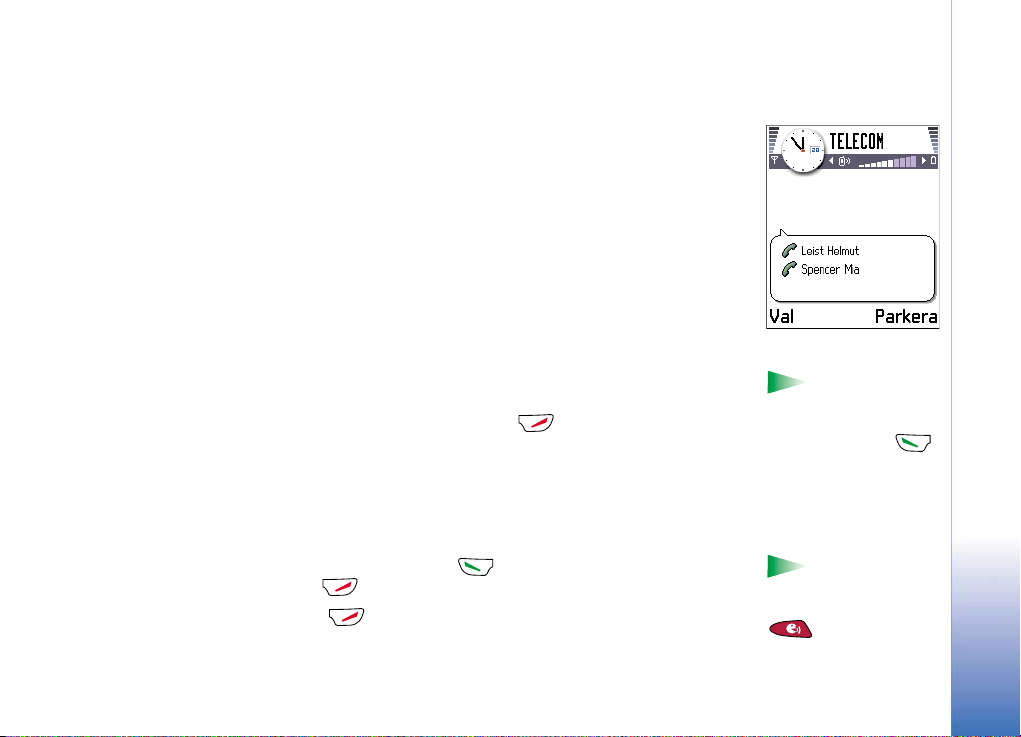
Konferenssamtal
Konferenssamtal är en nättjänst som gör att du kan ringa konferenssamtal med upp till sex
deltagare inklusive dig själv.
1 Ring upp den första deltagaren.
2 Ring upp en ny deltagare genom att välja Val→Nytt samtal. Knappa in eller sök i minnet
efter deltagarens nummer och tryck på OK. Det första samtalet parkeras automatiskt.
3 När det nya samtalet besvarats ansluter du den första deltagaren till
konferenssamtalet. Välj Val→Konferens.
4 Om du vill ta med ytterligare deltagare upprepar du steg 2 och väljer Val→
Konferens→Anslut till konferens.
• Så här har du ett privat samtal med en av deltagarna: Välj Val→ Konferens→Privat.
Bläddra till önskad deltagare och tryck på Privat. Konferenssamtalet parkeras i din
telefon, men de andra deltagarna kan fortsätta prata med varandra medan du har ett
privat samtal med en enda deltagare. När du har avslutat det privata samtalet väljer
du Val→Anslut till konferens för att återgå till konferenssamtalet.
• Du kan koppla bort deltagare. Välj Val→ Konferens→ Koppla fr. deltagare, bläddra
sedan till deltagaren och välj Koppla fr..
5 Du avslutar en aktiv konferens genom att trycka på .
Svara på samtal
• Så här svarar du på inkommande samtal:
• om den skjutbara knappsatsen är stängd trycker du på joysticken eller på Svara.
•öppna den skjutbara knappsatsen.
• när knappsatsen är öppen trycker du på .
• Avsluta samtalet med eller stäng den skjutbara knappsatsen.
Vill du inte svara väljer du . Den som ringer hör en upptagetton.
Din telefon
Fig. 2 Konferenssamtal
med två deltagare.
Tips! Det
snabbaste sättet att ringa
nya samtal är att slå
numret och trycka
för att påbörja samtalet.
Det första samtalet
parkeras automatiskt.
Tips! On du vill
ändra högtalare under ett
samtal, trycker du på
. Se ‘Inbyggd
högtalare’, sid. 13.
Copyright © 2002 Nokia. All rights reserved.
17
Page 18

Tips! Du kan ändra
telefonens ringsignaler
Din telefon
efter miljö och
omständigheter.
Exempel: om du vill att
telefonen ska vara tyst, se
‘Profiler’ sid. 89.
Tips! Du kan
avsluta båda samtalen
genom att välja
Val→Avsluta alla samtal
och tryck på OK.
Tips!Om du har aktiverat Vidarekoppling→ Om upptaget för att vidarekoppla
samtalen till exempelvis röstbrevlådan, kommer inkommande samtal som inte
besvaras också att vidarekopplas. Se ‘Inställningar för vidarekoppling’, sid. 19.
När telefonen ringer kan du trycka på Mikr. av för att snabbt tysta ringsignalen.
Obs! Aktiva data- eller faxsamtal avslutas inte när den skjutbara knappsatsen
stängs.
Obs! Telefonen kan ibland tilldela ett nummer fel namn. Det kan hända om numret
inte finns i Kontakter men de sju sista siffrorna i numret är samma som i ett nummer
som finns i Kontakter. I detta fall är samtalsidentifieringen felaktig.
Samtal väntar (nättjänst)
Om du har aktiverat tjänsten Samtal väntar meddelas du om du får ett nytt samtal medan
ett annat pågår. Se ‘Samtal väntar: (nättjänst)’, sid. 27.
1 Under samtal trycker du på för att besvara det väntande samtalet. Det första
samtalet parkeras.
Du kan pendla mellan två samtal genom att välja Pendla.
2 Du avslutar ett aktivt samtal med .
Alternativ under samtal
Många alternativ du kan använda under samtal är nättjänster. Tryck på Val under ett
samtal för att få några av följande alternativ:
Mikrofon av eller Mikr. på, Avsluta aktivt samt., Avsluta alla samtal, Parkera eller Återta, Nytt
samtal, Konferens, Privat, Koppla fr. deltagare, Svara och Avvisa.
Pendla används för att pendla mellan det aktiva samtalet och det parkerade samtalet.
18
Copyright © 2002 Nokia. All rights reserved.
Page 19
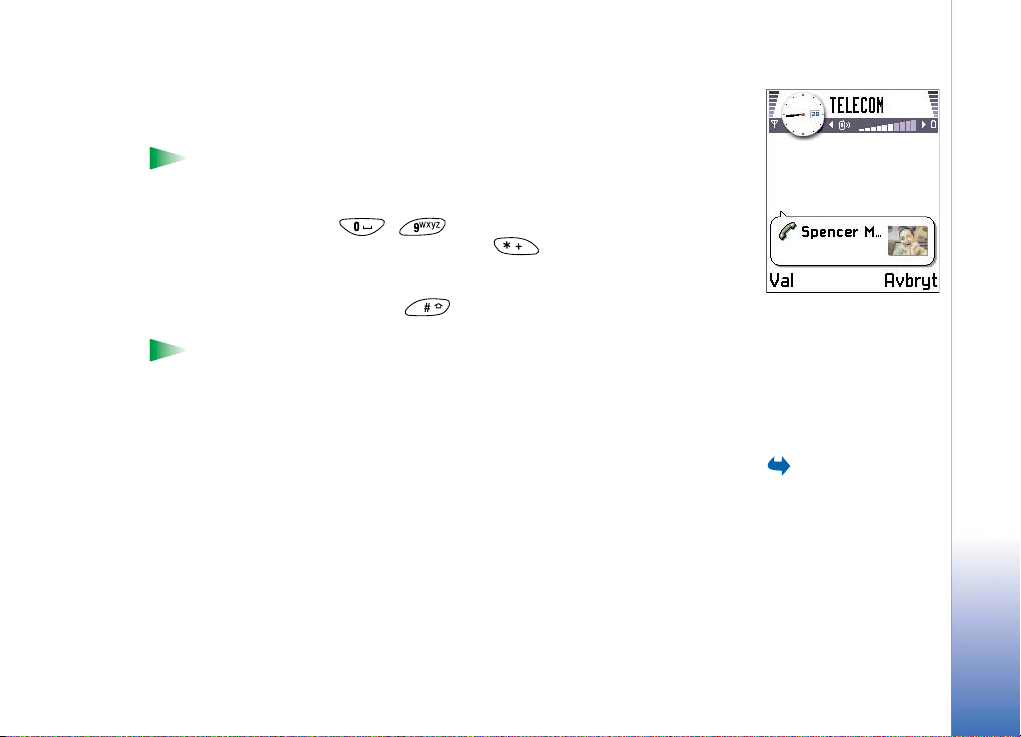
Överför används för att koppla ett inkommande eller parkerat samtal till ett aktivt samtal
och för att koppla bort dig själv från båda samtalen.
Sänd DTMF används för att skicka DTMF-tonsträngar, till exempel lösenord eller
bankkontonummer.
Ordlista: DTMF-toner är de toner du hör när du trycker på sifferknapparna på
telefonens knappsats. Med DTMF-toner kan du kommunicera med röstbrevlådor,
datoriserade telefonsystem osv.
1 Knappa in siffrorna med – . Varje knapptryckning genererar en DTMF-
ton som skickas när samtalet är aktivt. Tryck på flera gånger för att få: *, p
(infogar en pause på ca två sekunder före eller mellan DTMF-tecknen) och w (om du
använder det här tecknet skickas inte resten av sekvensen förrän du trycker på Sänd en
gång till under samtalet). Tryck på för att få #.
2 Du skickar tonen genom att trycka på OK.
Tips!Du kan även lagra en sekvens av DTMF-toner för ett kontaktkort. När du ringer
till den personen kan du hämta tonsekvensen. Lägg till DTMF-toner i telefonnumret
eller DTMF-fält i ett kontaktkort.
Inställningar för vidarekoppling
När denna nättjänst är aktiverad kan du koppla inkommande samtal till ett annat nummer,
till exempel ditt röstbrevlådenummer. Mer information får du från tjänsteleverantören.
• Välj ett av kopplingsalternativen, exempelvis Om upptaget för att vidarekoppla samtal
när ditt nummer är upptaget eller när du avvisar samtal.
• Välj Val→ Aktivera för att aktivera vidarekopplingen, Avbryt för att avaktivera
vidarekopplingen eller Kontrollera status om du vill kontrollera om vidarekopplingen är
aktiv eller inte.
• Avbryt alla aktiva vidarekopplingar genom att välja Val→ Avbryt all vidarek..
Information om symbolen för vidarekoppling: se ‘Aktivitetsrelaterade symboler’, sid. 8.
Din telefon
Fig. 3 Alternativ under
samtal.
Gå till Meny→
Verktyg→
Vidarekoppling.
Copyright © 2002 Nokia. All rights reserved.
19
Page 20
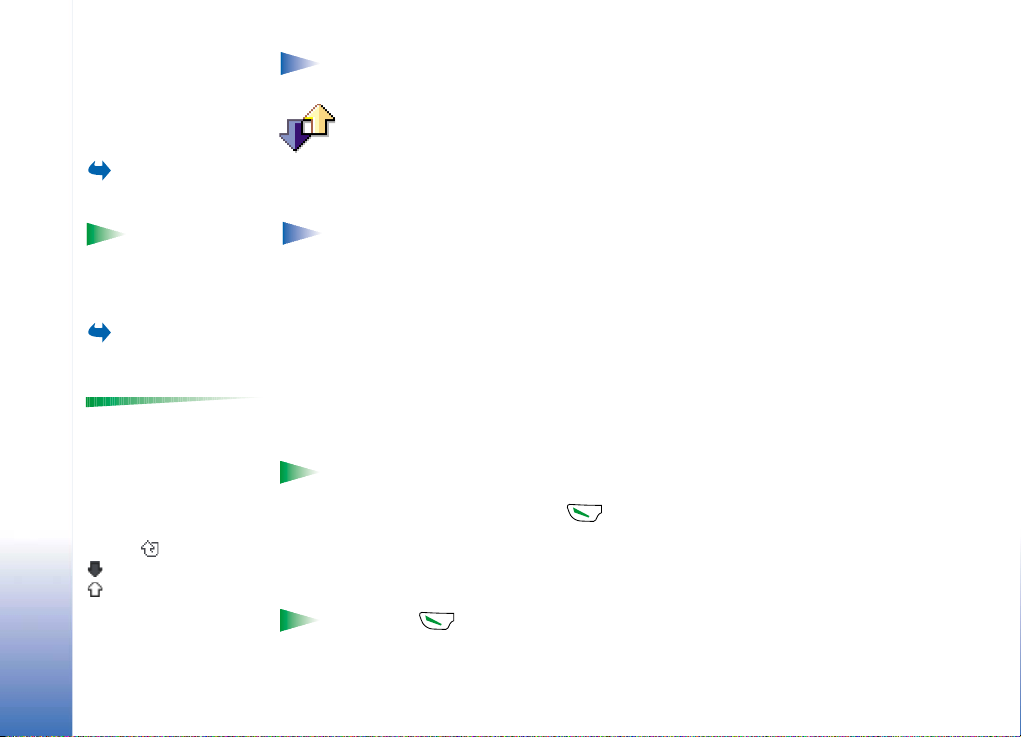
Din telefon
Gå till Meny→ Logg.I loggen kan du övervaka telefonsamtal, SMS, paketdataanslutningar och fax- och
Tips!Du kan se en
lista över skickade
meddelanden i
Meddelanden → Sända.
Gå till Meny→
Logg→ Samtalslista.
Alternativ i vyerna
Missade, Mottagna och
Uppringda: Ring, Använd
nummer, Radera, Töm lista,
Lägg till i Kontakter,
Avsluta.
Ikoner: för missade,
för mottagna och
för Uppringda
nummer.
Obs! Du kan inte spärra inkommande samtal och ha vidarekoppling aktivt samtidigt.
Se ‘Samtalsspärr (nättjänst)’, sid. 39.
Logg - samtalslistor och allmän logg
datasamtal som registrerats av telefonen. Du kan filtrera loggen så att bara en typ av
händelse visas. Du kan också skapa nya kontaktkort utifrån logginformation.
Obs! Anslutningar till din fjärrbrevlåda, MMS-center eller WAP-sidor visas som
datasamtal eller paketdataanslutningar i loggen för allmän kommunikation.
Samtalslista
Missade, mottagna och uppringda samtal samt deras ungefärliga längd och kostnad
registreras i telefonen. Missade och mottagna samtal registreras bara om dessa funktioner
stöds av nätets och telefonen är på och inom nätets mottagningsområde.
Missade samtal och mottagna samtal
Du kan visa en lista över de senaste 20 numren som någon försökt ringa dig från utan att
komma fram (nättjänst). Gå till Logg→ Samtalslista→ Missade samtal.
Tips!När du ser ett meddelande om missade samtal i vänteläge trycker du på Visa
för att komma till listan över missade samtal. Om du vill ringa upp bläddrar du till
numret eller namnet och trycker på .
Du kan visa en lista över de 20 senast mottagna samtalen (nättjänst). Gå till Logg→
Samtalslista→ Mottagna samt..
Uppringda nummer
Tips!Tryck på i vänteläge för att öppna vyn Uppringda nummer. Se fig. 4, sid.
21.
20
Copyright © 2002 Nokia. All rights reserved.
Page 21
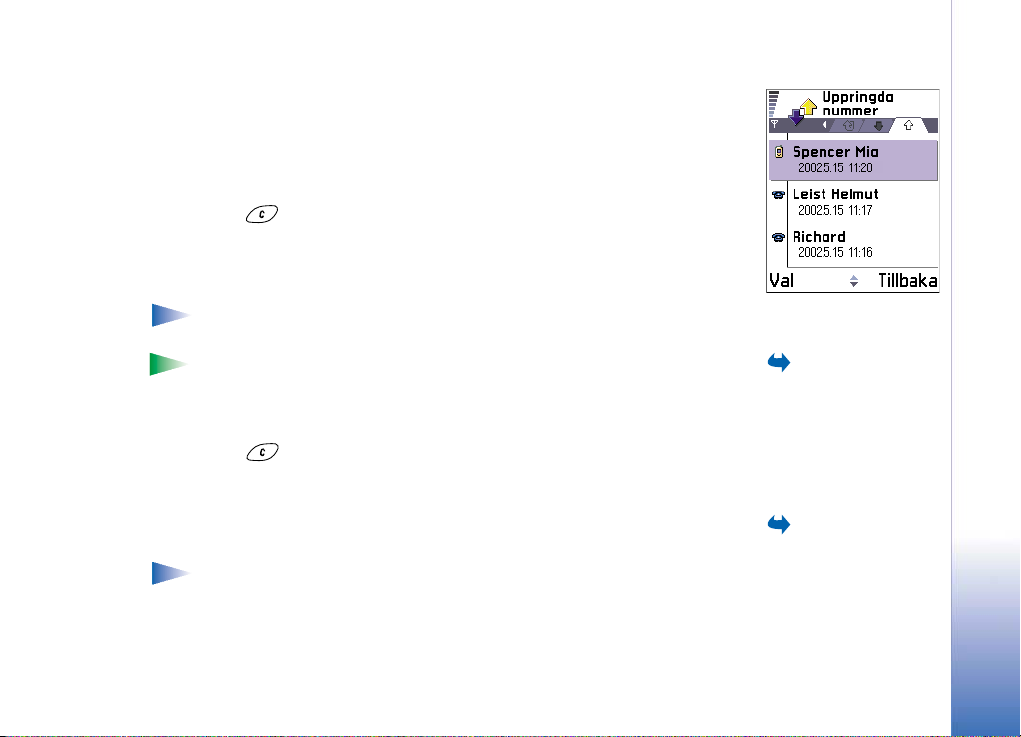
Du kan visa en lista över de 20 senast uppringda numren. Gå till Logg→ Samtalslista→
Uppringda nr.
Radera samtalslistor
• Om du vill tömma alla samtalslistor väljer du Val→ Radera samtalslist. i huvudvyn för
samtalslistor.
• Om du vill tömma en samtalslista öppnar du den och väljer Val→ Töm lista.
• Om du vill ta bort en enskild händelse öppnar du listan, bläddrar till händelsen och
trycker på .
Samtalslängd
Gör att du kan se längden på inkommande och utgående samtal.
Obs! Den faktiska tiden som faktureras från din tjänsteleverantör kan variera
beroende på nätfunktioner, avrundning osv.
Tips! Du kan se en tidmätare för ett aktivt samtals längd. Välj Val → Inställningar
→ Visa samtalslängd → Ja.
Nollställ tidmätare för samtalslängd – Välj Val → Nollställ tidmätare. Till detta behöver
du låskoden, se ‘Säkerhet’, sid. 36. Radera en enskild händelse genom att bläddra till den
och trycka på .
Samtalskostnad (nättjänst)
Samtalskostnader gör att du kan kontrollera kostnaden för det senaste samtalet eller för
alla samtal. Samtalskostnader visas separat för varje SIM-kort.
Obs! Fakturan för samtal och tjänster från din operatör kan variera beroende på
nätegenskaper, avrundning, skatter osv.
Din telefon
Fig. 4 Vyn Uppringda
nummer.
Gå till Meny→
Logg→ Samtalslängd.
Gå till Logg→
Samtals- kostnad.
Copyright © 2002 Nokia. All rights reserved.
21
Page 22
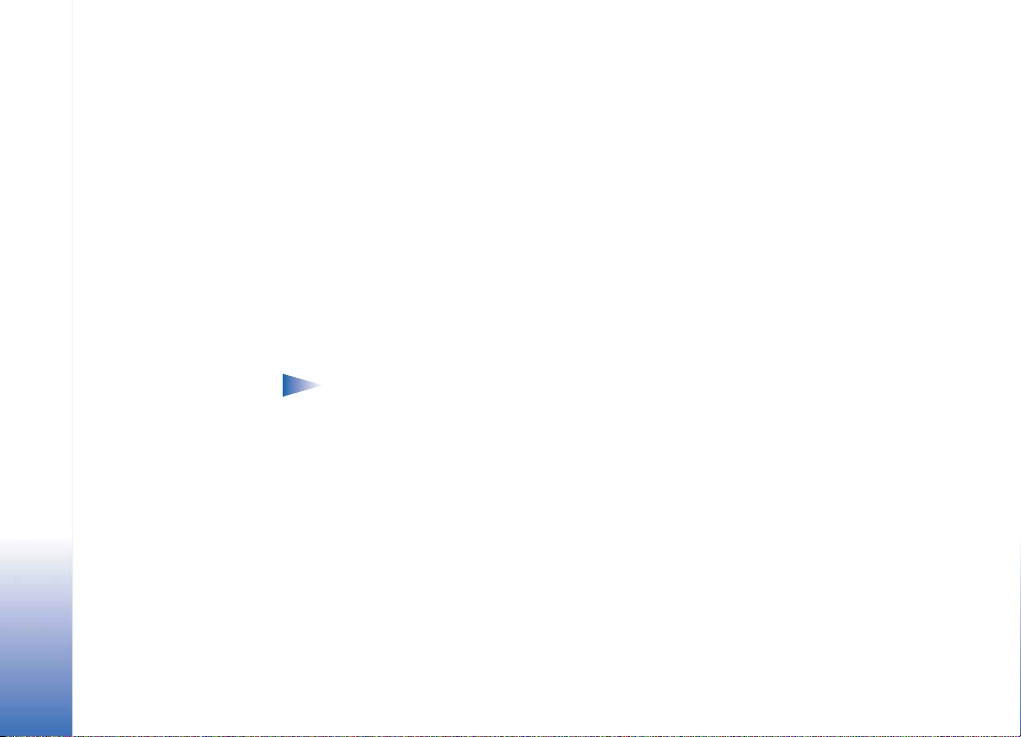
Samtalskostnadsgräns, angiven av tjänsteleverantör
Din tjänsteleverantör kan begränsa kostnaden för dina samtal till ett visst antal
markeringar eller valutaenheter. När begränsad samtalskostnad är aktiverad kan samtal
inte vara längre än den förinställda kreditgränsen (gräns för samtalskostnad) om du är
Din telefon
kopplad till ett nät som stöder samtalskostnadsgräns. Antal återstående markeringar visas
under samtal och i vänteläge. När markeringarna gått ut visas Gräns för samtalskostnad
nådd. Kontakta din tjänsteleverantören för mer information om begränsad debitering och
markeringspriser.
Visa kostnad i markeringar eller valuta
• Du kan välja om telefonen ska visa återstående samtalstid i markeringar eller
valutaenheter. Till detta kan PIN2-koden behövas, se sid. 36.
1 Välj Val →Inställningar → Visa kostnad i. Alternativen är Valuta och Enheter.
2 Om du väljer Valuta måste du ange enhetspriset. Knappa in enhetspriset för ditt
vanliga telefonnät och tryck på OK.
3 Ge valutan ett namn. Använd en förkortning med tre bokstäver, till exempel SEK.
Obs! Om inga markeringar eller valutaenheter återstår går det bara att ringa det
nödnummer som finns inprogrammerat i telefonen (t.ex. 112 eller något annat
officiellt nödnummer).
Ange en samtalskostnadsgräns själv
1 Välj Val → Inställningar → Samt.kostnadsgräns → På.
2 Du uppmanas ange gränsen i markeringar. Du kan behöva en PIN2-kod till de här
inställningarna. Beroende på inställningen för Visa kostnad i anger du gränsen i
markeringar eller valuta.
När kostnadsgränsen du har angett är nådd stannar räknaren på maxvärdet och Nollställ
alla mätare för samtalskostnad visas. För att kunna ringa går du till Val → Inställningar →
Samt.kostnadsgräns→ Av. Till detta behövs PIN2-koden, se sid. 36.
22
Copyright © 2002 Nokia. All rights reserved.
Page 23
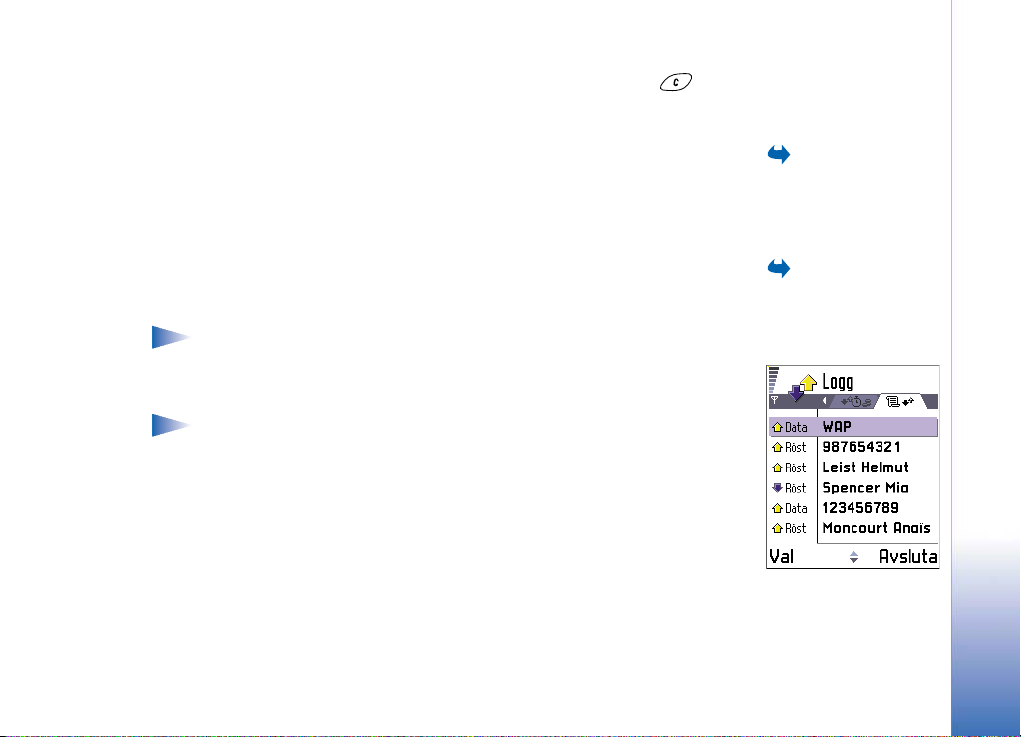
Nollställa kostnadsmätare – Välj Val → Nollställ mätare. Till detta behövs PIN2-koden, se
sid. 36. Radera en enskild händelse genom att bläddra till den och trycka på .
GPRS-datamätare
Här kan du kontrollera hur mycket data som skickats och tagits emot i
paketdataanslutningar (GPRS). Du kan till exempel debiteras för din GPRS-anslutning efter
hur mycket data som skickas och tas emot.
Visa den allmänna loggen
I den allmänna loggen kan du se avsändarens eller mottagarens namn och telefonnummer,
namnet på tjänsteleverantören eller kopplingspunkten för varje kommunikationshändelse.
Se fig. 5, sid. 23.
Obs! När du har skickat ett SMS-meddelande visas eventuellt ”Sänt”. Detta betyder
endast att meddelandet har skickats från din telefon till det nummer du angett. Det
indikerar inte att meddelandet har mottagits på den avsedda destinationen.
Kontakta operatören för ytterligare information om SMS-meddelanden.
Obs! Delhändelser, som SMS som skickas i mer än en del och paketdataanslutningar,
loggas som en kommunikationshändelse.
Filtrera loggen
1 Välj Val → Filter. En lista med filter visas.
2 Bläddra till ett filter och tryck på Välj.
Radera innehållet i loggfilen
• Du kan radera allt innehåll i loggen, i samtalslistor och leveransrapporter för
meddelanden permanent. Välj Val → Töm logg. Bekräfta med OK.
Gå till Logg→ GPRS-
mätare.
Gå till Meny→ Logg
och för joysticken åt
höger.
Fig. 5Den allmänna
loggen.
Din telefon
Copyright © 2002 Nokia. All rights reserved.
23
Page 24
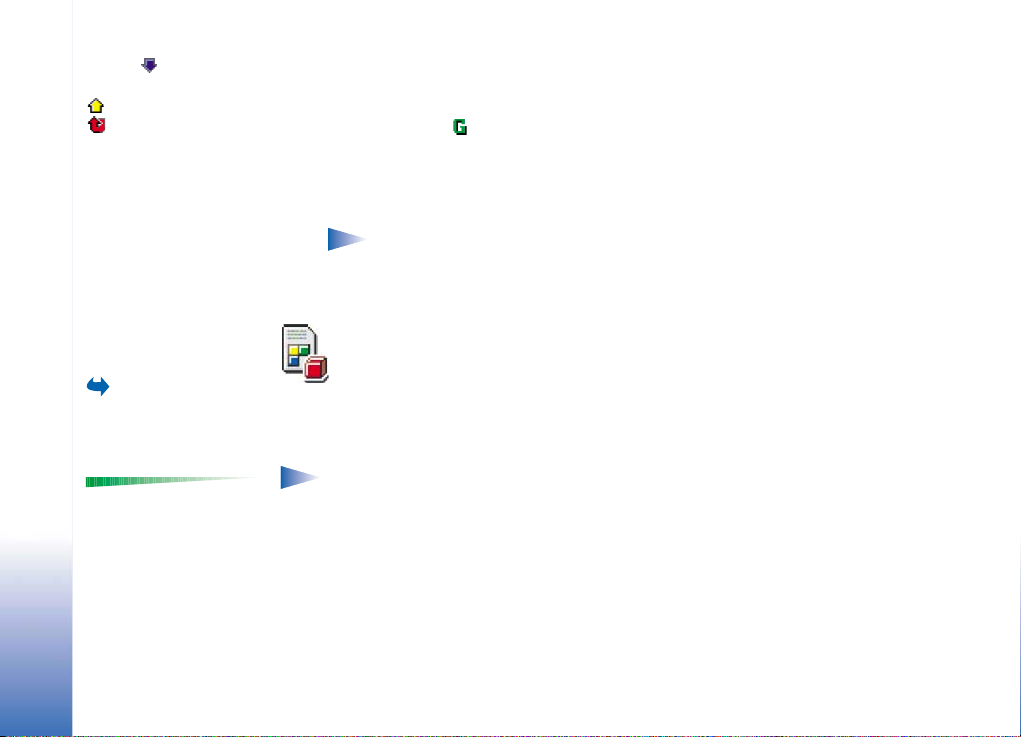
Ikoner: för
inkommande,
för utgående och
för missade
kommunikations-
Din telefon
händelser.
Gå till Meny→ SIM. Ditt SIM-kort kan ge ytterligare tjänster som du kommer åt i denna mapp. Se även ‘Kopiera
Alternativ i SIMkatalogen: Öppna, Ring,
Ny SIM-kontakt, Redigera,
Radera, Markera/
Avmarkera, Kopiera t.
Kontakter, Mina nummer,
SIM-information och
Avsluta.
Paketdatamätare och anslutningstidmätare
• Om du vill veta hur mycket data (i kB) som har överförts och hur länge en viss GPRSanslutning har varat, bläddrar du till en Inkommande eller Utgående händelse med
kopplingspunktikonen och väljer Val → Visa information.
Logginställningar
• Välj Val → Inställningar. Inställningslistan öppnas.
• Loggtid – Logghändelserna sparas i telefonens minne ett visst antal dagar. Sedan
raderas de automatiskt för att frigöra minne.
Obs! Om du väljer Ingen logg raderas allt innehåll i loggen, i samtalslistor och
leveransrapporter för meddelanden permanent.
• För Samtalslängd, Visa kostnad i, Samt.kostnadsgräns, se avsnitten ‘Samtalslängd’ och
‘Samtalskostnad (nättjänst)’ tidigare i detta kapitel.
SIM-mapp
kontakter mellan SIM-kortet och telefonens minne’, sid. 42, ”Bekräfta SIM-tjänster”, sid.
38, ”Inställningar för nummerbegränsning”, sid. 37 och ‘Visa meddelanden på ett SIM-kort’,
sid. 81.
Obs! Kontakta SIM-kortsförsäljaren, nätoperatören eller tjänsteleverantören för
information om tillgänglighet, avgifter och instruktioner om hur du använder SIMtjänsterna.
• I SIM-katalogen kan du se alla namn och nummer som är lagrade i SIM-kortet, du kan
lägga till nya eller redigera dem och du kan ringa.
24
Copyright © 2002 Nokia. All rights reserved.
Page 25
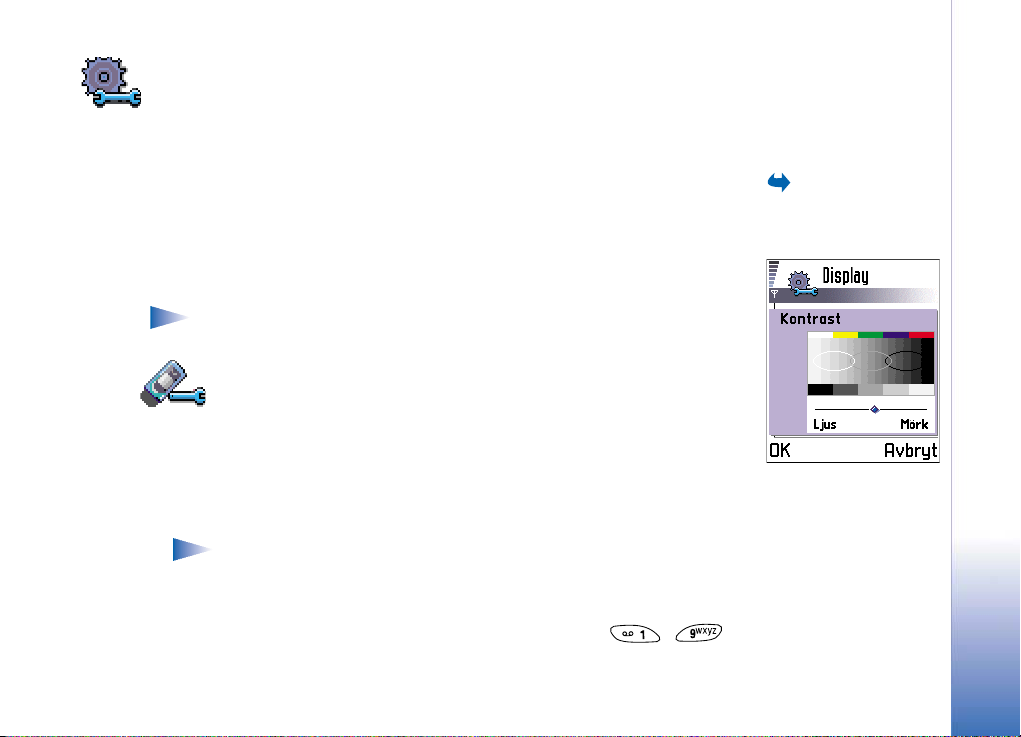
3. Inställningar
Ändra allmänna inställningar
1 Bläddra till en inställningsgrupp och tryck på joysticken för att öppna den.
2 Bläddra till en inställning du vill ändra och tryck på joysticken för att
• bläddra mellan alternativen om det bara finns två (På/Av)
• öppna en lista över alternativ eller en redigerare
• öppna en stapel. För joysticken till höger eller vänster för att öka respektive minska
värdet. Se fig. 1, sid. 25.
Obs! Du kanske kan hämta vissa inställningar från din tjänsteleverantör i ett SMS.
Se ‘Ta emot smarta SMS’, sid. 74.
Telefon- inställningar
Allmänt
• Telefonspråk – Du kan ändra språk för texterna som visas. Ändringen påverkar också
vilket format som används för datum och tid och vilka separatorer som ska användas
till exempel i beräkningar. Tre språk finns installerade i telefonen. Om du väljer Enligt
SIM, väljs språk utifrån informationen på SIM-kortet. När du har ändrat språk för
displaytexten måste du starta om telefonen.
Obs! Om du ändrar inställningarna för Telefonspråk eller Skrivspråk påverkas alla
program i telefonen och ändringarna kvarstår tills du ändrar dessa inställningar
igen.
• Skrivspråk – Du kan ändra skrivspråket permanent. Ändras språket påverkas
• de tecken som du får tillgång till när du trycker på knapparna ( – )
• vilken textigenkänningsordbok som används
Copyright © 2002 Nokia. All rights reserved.
Gå till Meny→
Verktyg→ Inställningar.
Fig. 1 En
inställningsstapel.
Inställningar
25
Page 26
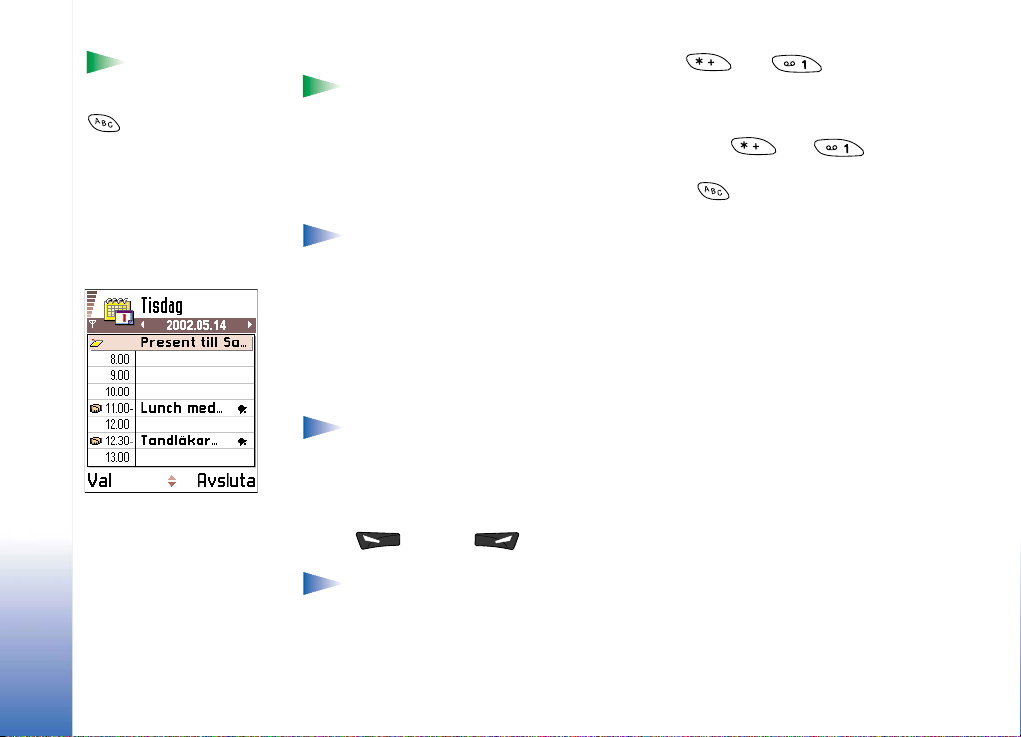
Tips! Du kan också
göra dessa ändringar i
vissa redigerare. Tryck på
och välj Skrivspråk:.
Inställningar
Fig. 2 Färgpalett: Lila.
• de specialtecken som du får tillgång till via knapparna och .
Exempel: Du använder en telefon som har texterna på engelska, men du vill
skriva alla meddelanden på franska. När språket har ändrats letar
textigenkänningsordboken efter franska ord och de vanligaste specialtecknen
och skiljetecknen i franskan blir tillgängliga via knapparna och .
• Ordbok – Ställa in textigenkänningen på På eller Av för alla redigerare i telefonen. Du
kan också ändra denna inställning i en redigerare. Tryck på och välj Ordbok→
Ordbok på eller Av.
Obs! Textigenkänningsordboken finns inte för alla språk.
• Välkomsttext el. logo – Öppna inställningen genom att trycka på joysticken.
Välkomsttexten eller logon visas för ett ögonblick varje gång telefonen sätts på. Välj
Standard om du vill använda standardbilden eller standardanimationen. Välj Text om du
vill skriva ett välkomstmeddelande (max 50 tecken). Välj Bild om du vill välja ett foto
eller en bild från Bilder.
• Fabriksinställningar – Du kan återställa en del inställningar till de ursprungliga värdena.
För att göra det behöver du låskoden. Se sid. 36. När inställningarna har återställts kan
det ta längre tid att sätta på telefonen.
Obs! Dokument och filer du har skapat ändras inte.
Vänteläge
• Bakgrundsbild – Du kan välja en bild att ha som bakgrundsbild i vänteläge. Välj Ja om du
vill välja en bild från Bilder.
• Vänster väljarknapp och Höger väljarknapp – Du kan ändra genvägarna som visas ovanför
vänster och höger valknapp i vänteläge. Förutom program kan genvägar
gå till funktioner, till exempel Nytt medd..
Obs! Du kan inte ha en genväg till ett program du har installerat.
Display
• Kontrast – Ändra kontrasten till ljusare eller mörkare. Se fig. 1, sid. 25.
• Färgpalett – Ändra färgpaletten som används på displayen. Se fig. 2, sid. 26.
26
Copyright © 2002 Nokia. All rights reserved.
Page 27
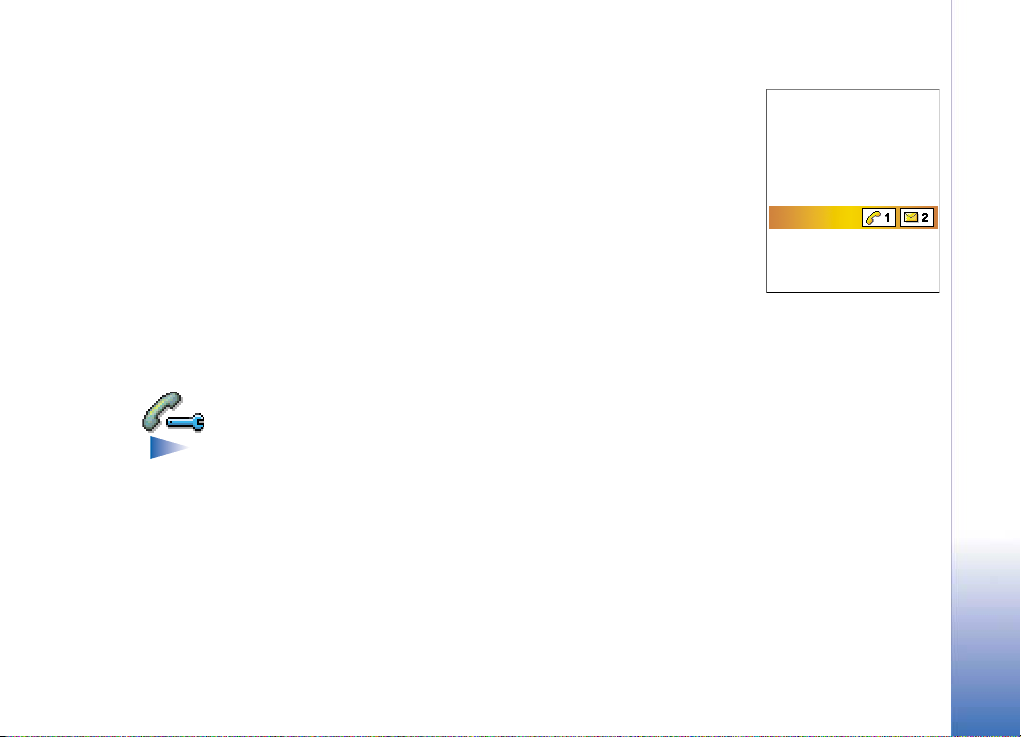
• Skärmsläckare efter – Skärmsläckaren aktiveras när skärmsläckarens timeoutperiod är
slut. När skärmsläckaren är på töms displayen och skärmsläckningslisten visas. Se fig.
3, sid. 27.
• Tryck på någon knapp eller öppna den skjutbara knappsatsen för att avaktivera
skärmsläckaren.
• Skärmsläckare – Välj vad som ska visas på skärmsläckarlisten: tid och datum eller en text
du har skrivit själv. Skärmsläckarlistens plats och bakgrund ändras en gång i minuten.
Skärmsläckaren ändras också för att visa att nya meddelanden kommit och om det finns
missade samtal. Se fig. 3, sid. 27.
• Ljussensor – Ljussensorn mäter ljuset i omgivningen. När ljussensorn är aktiv och det är
tillräckligt ljust stängs telefonens display- och knappsatslampor automatiskt av.
Inställningarna Mörkt och Ljust styr ljussensorns känslighet. Välj Mörkt när du använder
telefonen inomhus och inte vill att belysningen ska stängas av för snabbt. Välj Ljust om
du vill spara på batteriet (belysningen stängs av snabbare). Välj Av om du inte vill
använda ljussensorn. Belysningen för skärmen och knappsatsen stängs av om ingen
tangent har tryckts ned inom 15 sekunder.
Samtalsinställningar
Obs! Om du vill ändra inställningarna för vidarekoppling går du till Meny→
Verktyg→ Vidarekoppling. Se ‘Inställningar för vidarekoppling’, sid. 19.
Sändning av mitt nr
• Denna nättjänst gör att du kan ange att telefonnumret ska visas (Ja) eller döljas (Nej)
för den du ringer till. Värdet kan också anges av nätoperatören eller tjänsteleverantör
när du tecknar ett abonnemang Inst. av operatör).
Samtal väntar: (nättjänst)
• Du meddelas av nätet när du får ett nytt inkommande samtal under ett pågående
samtal. Välj: Aktivera för att begära att nätet ska aktivera funktionen Samtal väntar,
Inställningar
Fig. 3 Skärmsläckaren.
Copyright © 2002 Nokia. All rights reserved.
27
Page 28
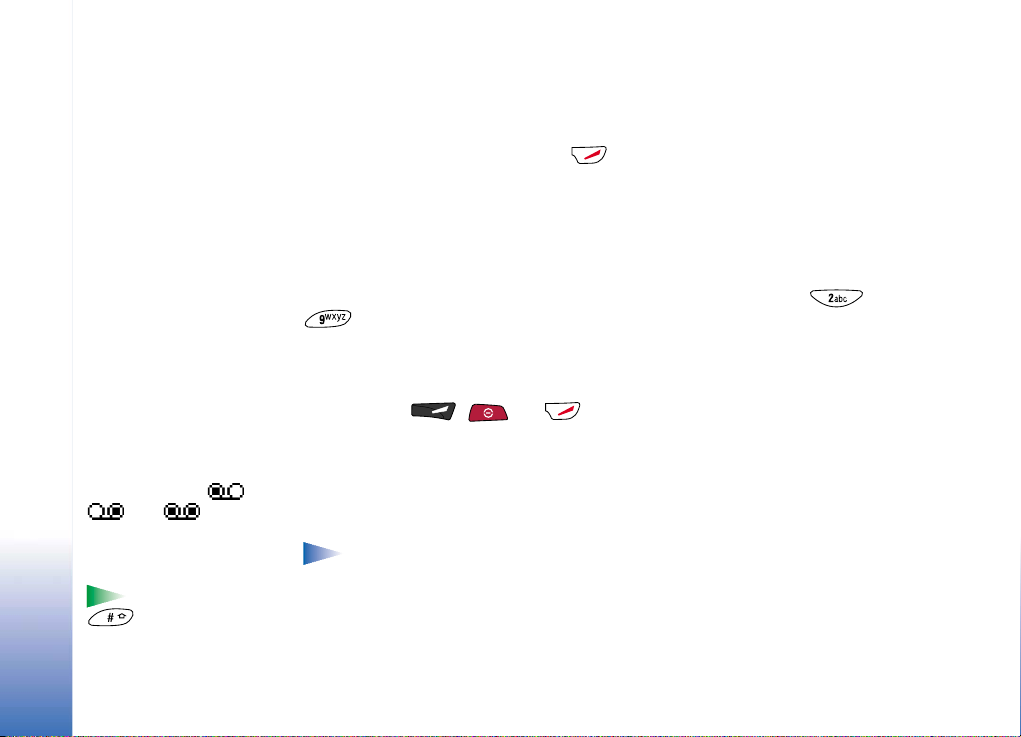
28
Inställningar
Symboler för
röstmeddelande: ,
eller visas
om du har ett eller flera
väntande
röstmeddelanden.
Tips! Håll ned
för att växla
mellan linjerna i
vänteläge.
Copyright © 2002 Nokia. All rights reserved.
Avbryt för att begära att nätet ska avaktivera funktionen Samtal väntar eller Kontrollera
status för att kontrollera om funktionen är aktiv eller inte.
Återuppringning
• När denna inställning är aktiv görs upp till tio försök att koppla samtalet efter ett
misslyckat uppringningsförsök. Tryck på för att avaktivera återuppringning.
Samtalsinfo
• Aktivera denna inställning om du vill att samtalets längd och kostnad ska visas när det
avslutas. Om du vill visa kostnaderna måste Samt.kostnadsgräns vara aktiverad för ditt
SIM-kort. Se sid 22.
Snabbuppringning
• Välj På så kan de nummer som är kopplade till snabbuppringningsknapparna ( –
) ringas upp genom att knapparna hålls ned. Se även ‘Tilldela
snabbuppringningsknappar’, sid. 46.
Valfri svarsknapp
• Välj På, så kan du svara på inkommande samtal genom att trycka kort på vilken knapp
som helst utom , och .
Linje som används (nättjänst)
• Denna inställning visas bara om SIM-kortet stöder två abonnentnummer, det vill säga
två telefonlinjer. Välj vilken telefonlinje (Linje 1 eller Linje 2) du vill använda för att ringa
samtal och skicka SMS. Inkommande samtal på båda linjerna kan besvaras oavsett
vilken linje som är vald.
Obs! Du kan inte ringa om du väljer Linje 2 och inte abonnerar på den här
nättjänsten.
Vill du förhindra linjeval väljer du Linjebyte→ Avaktivera om det finns stöd för detta i ditt
SIM-kort. Du måste ha en PIN2-kod för att ändra denna inställning.
Page 29
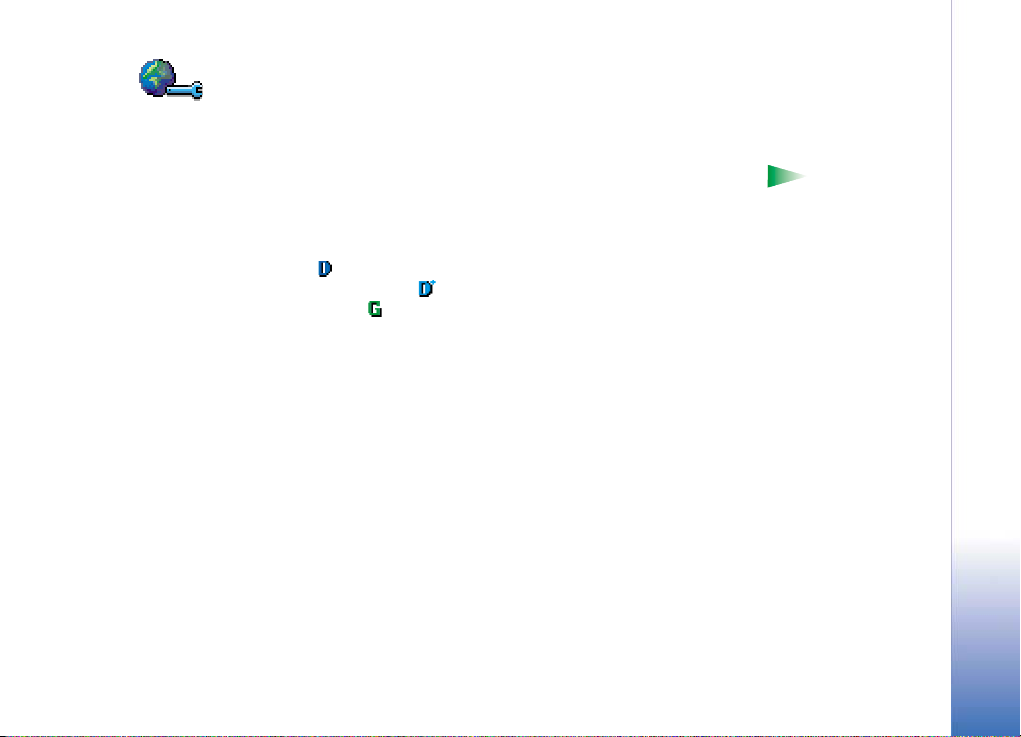
Inställningar för anslutning
Allmän information om dataanslutningar och kopplingspunkter
Inställningar för kopplingspunkt definieras i Inställningar→ Inställningar för anslutning→
Kopplingspunkter.
Dataanslutning krävs för att ansluta till en kopplingspunkt. Telefonen stöder tre sorters
dataanslutningar:
• ett GSM-datasamtal ( )
• höghastighetsdatasamtal med GSM ( ) eller
• paketdataanslutning (GPRS) ( )
Det finns tre olika typer av kopplingspunkter som du kan definiera: MMS-kopplingspunkt,
WAP-kopplingspunkt och Internet-kopplingspunkt (IAP). Kontakta den lokala operatören
om vilken typ av kopplingspunkt som behövs för den tjänst du vill använda. Du måste ange
inställningar för kopplingspunkten till exempel om du vill
• skicka och ta emot multimediemeddelanden
• skicka och ta emot e-post
• läsa WAP-sidor,
• ladda ned Java-program,
• använda Bildöverförare eller
• använda telefonen som modem.
Se även ‘Symboler för dataanslutningar’, sid. 9.
GSM-datasamtal
Ett GSM-datasamtal gör att dataöverföringshastigheten kan komma upp i högst 14,4 kbit/
s. För tillgänglighet och abonnemang på datatjänster kontaktar du din nätoperatör eller
tjänsteleverantör.
Ordlista:
Kopplingspunkt Den
punkt där din telefon
ansluter till Internet via
ett datasamtal eller en
paketdataanslutning. En
kopplingspunkt kan
tillhandahållas av t.ex. en
kommersiell Internetleverantör (ISP), av en
WAP-tjänsteleverantör
eller en nätoperatör.
Inställningar
Copyright © 2002 Nokia. All rights reserved.
29
Page 30
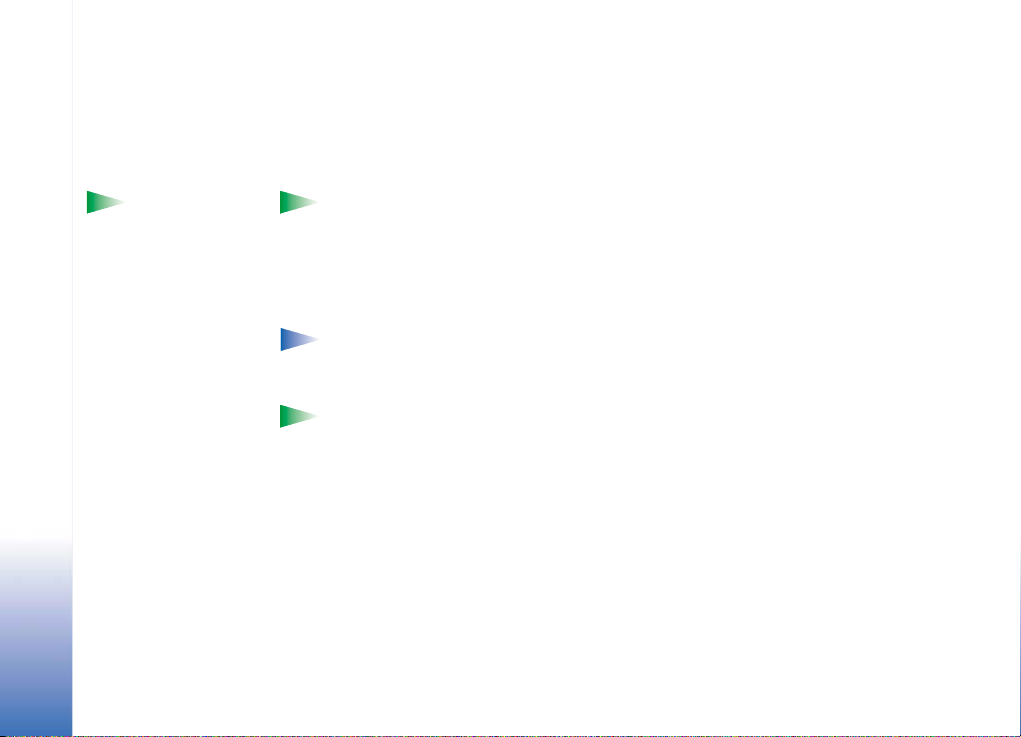
Inställningar
Tips! Guiden
Inställningar (program
som följer med PC Suite
för Nokia 7650) kan
hjälpa dig att konfigurera
inställningarna för
kontaktpunkten och
brevlådan. Du kan också
kopiera befintliga
inställningar, till exempel
från datorn till telefonen.
Se cd-romskivan som
följer med
produktpaketet.
Obligatoriska inställningar för datasamtal
• Du kan ange en uppsättning mycket grundläggande inställningar för GSM-datasamtal
i Inställningar→ Inställningar för anslutning→ Kopplingspunkter och välj Val→ Ny
kopplingspunkt. Fyll i följande: Databärare: GSM-data, Uppringt nummer, Anslutningstyp:
Permanent, Dataöverföringstyp: Analog och Max överföringshast.: Automatisk.
Höghastighetsdatasamtal (High Speed Circuit Data, HSCSD)
Ordlista: Med höghastighetsdata kan överföringshastigheten komma upp i högst
43,2 kbit/s. Det är fyra gånger snabbare än standardhastigheten i GSM-nätet.
HSCSD är jämförbart med hastigheten i datormodem som kommunicerar via dagens
fasta telefonnät.
För tillgänglighet och abonnemang på höghastighetsdatatjänster kontaktar du din
nätoperatör eller tjänsteleverantör.
Obs! Om du skickar data i HSCSD-läge töms batteriet fortare än vanligt eftersom
telefonen skickar data till nätet oftare.
Paketdata (General Packet Radio Service, GPRS)
Ordlista: Med paketdata, eller GPRS (General Packet Radio Service), används
paketdatateknik, vilket innebär att information skickas i korta stötar över det mobila
nätet. Fördelen med att skicka data i paket är att nätet bara är upptaget när data
skickas eller tas emot. Eftersom nätet används på ett effektivt sätt ger detta snabb
dataanslutning och höga dataöverföringshastigheter.
Obligatoriska inställningar för paketdataanslutning
• Du måste abonnera på GPRS-tjänsten. För tillgänglighet och abonnemang på GPRS
kontaktar du din nätoperatör eller tjänsteleverantör.
• Gå till Inställningar→ Inställningar för anslutning→ Kopplingspunkter och välj Val→ Ny
kopplingspunkt. Fyll i följande: Databärare: GPRS och Koppl.punktens namn: ange namnet
du fått av tjänsteleverantören. Mer information finns i ‘Skapa en kopplingspunkt’, sid.
31.
30
Copyright © 2002 Nokia. All rights reserved.
Page 31

Prissättning för paketdata och program
Både för aktiva GPRS-anslutningar och de program som används över GPRS tas en avgift
ut, till exempel för att använda WAP-tjänster, skicka och ta emot data och SMS. Mer
detaljerad information om avgifter får du om du kontaktar din nätoperatör eller
tjänsteleverantör. Se även ‘Paketdatamätare och anslutningstidmätare’, sid. 24.
Skapa en kopplingspunkt
Du kan ha förinställda inställningar för kopplingspunkter i Nokia 7650. Du kan också ta
emot inställningar för kopplingspunkter i ett SMS från en tjänsteleverantör. Se ‘Ta emot
smarta SMS’, sid. 74.
Om det inte finns några kopplingspunkter definierade när du öppnar Kopplingspunkter
tillfrågas du om du vill skapa en ny.
Om det redan finns kopplingspunkter och du ändå vill skapa en ny väljer du Val→ Ny
kopplingspunkt och väljer:
• Använd standardinst. för att använda standardinställningarna. Gör de ändringar som
behövs och tryck på Tillbaka för att spara inställningarna.
• Använd befintliga inst. för att använda befintlig inställningsinformation som grund för
inställningar för nya kopplingspunkter. En lista över befintliga kopplingspunkter visas.
Välj en och tryck på OK. Inställningar för kopplingspunkter öppnas med vissa fält ifyllda.
Inställningar
Alternativ i
kopplingspunktslistan:
Redigera, Ny
kopplingspunkt, Radera och
Avsluta.
Alternativ vid redigering
av inställningar för
kopplingspunkter: Ändra,
Avancerade inställn. och
Avsluta.
Copyright © 2002 Nokia. All rights reserved.
31
Page 32

Inställningar
Fig. 4 En lista över
kopplingspunkter som
använder olika
dataanslutningar.
Tips! Se även
‘Inställningar för MMS’,
sid. 67, ‘E-
postinställningar’, sid. 70
och‘Ställa in telefonen för
WAP-tjänster’, sid. 104.
Redigera en kopplingspunkt
När du öppnar Kopplingspunkter öppnas listan över de kopplingspunkter som redan finns,
se fig. 4, sid. 32. Bläddra till den kopplingspunkt du vill redigera och tryck på joysticken.
Radera en kopplingspunkt
Bläddra till den kopplingspunkt i listan som du vill ta bort och välj Val→ Radera.
Kopplingspunkter
Här visas en kort förklaring för varje inställning som kan behövas för olika dataanslutningar
och kopplingspunkter.
Obs! Börja fylla i fälten uppifrån för beroende på vilken dataanslutning du väljer
(Databärare) eller om du måste infoga en IP-adr. till gateway är endast vissa
inställningsfält tillgängliga.
Obs! Följ instruktionerna från tjänsteleverantören.
• Anslutningsnamn – Ge anslutningen ett beskrivande namn.
• Databärare – Alternativen är GSM-data, Snabbt GSM och GPRS. Beroende på vilken
dataanslutning du väljer, blir bara vissa inställningsfält aktiva. Fyll i alla fält som är
markerade med Måste anges eller med en röd asterisk ( ). Andra fält kan lämnas
tomma om du inte har fått andra instruktioner av din tjänsteleverantör.
Obs! Om du ska kunna använda en dataanslutning måste nätoperatören kunna
hantera den funktionen och eventuellt måste den aktiveras för SIM-kortet.
• Koppl.punktens namn (endast för paketdata) – Kopplingspunktens namn behövs för att
upprätta en anslutning till GPRS-nätet. Du får kopplingspunktens namn av din
nätoperatör eller tjänsteleverantör.
• Uppringt nummer (endast för GSM-data och höghastighetsdata) –
Modemtelefonnumret till kopplingspunkten.
32
Copyright © 2002 Nokia. All rights reserved.
Page 33

• Användarnamn – Skriv ett användarnamn om det krävs av tjänsteleverantören.
Användarnamnet kan behövas för att upprätta en dataanslutning och det fås vanligtvis
från tjänsteleverantören. Användarnamnet är ofta skiftlägeskänsligt.
Efterfråga lösenord – Om du måste ange ett nytt lösenord varje gång du loggar in på en
server eller om du inte vill spara lösenordet väljer du Ja.
• Lösenord – Ett lösenord kan behövas för att upprätta en dataanslutning och det fås
vanligtvis från tjänsteleverantören. Lösenord är vanligen skiftlägeskänsliga. När du
skriver lösenordet visas tecknen för ett ögonblick och ändras sedan till asterisker (*). Det
enklaste sättet att skriva siffror är att trycka på och välja Infoga nummer och
sedan fortsätta med bokstäver.
• Verifiering - Normal / Säker.
• IP-adr. till gateway – Den IP-adress som WAP-gatewayservern använder.
• Startsida – Beroende på vad du skapar, skriver du antingen
• WAP-serviceadressen eller
• adressen till MMS-centralen.
• Anslutningssäkerhet – Välj om transportlagersäkerhet (TLS) ska användas för
anslutningen. Följ instruktionerna från tjänsteleverantören.
• Anslutningstyp - Permanent / Tillfällig.
• Dataöverföringstyp (endast för GSM-data och höghastighetsdata) – Analog, ISDN v.110
eller ISDN v.120 definierar om telefonen använder en analog eller digital anslutning.
Vilket du ska välja beror både på GSM-operatören och Internet-leverantören eftersom
vissa typer av ISDN-anslutningar inte kan användas i en del GSM-nät. Mer information
får du om du kontaktar Internet-operatören. ISDN ger snabbare anslutning än analoga
alternativ.
• Max överföringshast. (endast för GSM-data och höghastighetsdata) – Alternativen är
Automatisk / 9600 / 14400 / 19200 / 28800 / 38400 / 43200, beroende på vad du har
valt i Anslutningstyp och Dataöverföringstyp. Med det här alternativet kan du begränsa
den maximala anslutningshastigheten när höghastighetsdata används. Högre hastighet
kan kosta mer beroende på nätoperatör.
Tips! När du
skriver kan du öppna
specialteckentabellen
med . Använd
som mellanslag.
Ordlista: ISDN-
anslutningar är ett sätt
att genomföra ett
datasamtal mellan
telefonen och din
kopplingspunkt. ISDNanslutningar är digitala
hela vägen och erbjuder
således snabbare
uppkoppling och
dataöverföringshastighet
er än analoga
anslutningar. För att
kunna använda en ISDNanslutning måste både
din Internet-leverantör
och din nätoperatör ha
stöd för den.
Inställningar
Copyright © 2002 Nokia. All rights reserved.
33
Page 34

Inställningar
Ordlista: DNS –
Domain Name Service. En
Internet-tjänst som
översätter domännamn
som www.nokia.se till IPadresser som
192.100.124.195.
Ordlista: PPP
(Point-to-Point Protocol)
– ett vanligt
nätprogramprotokoll som
gör att alla datorer som
har ett modem och en
telelinje kan ansluta
direkt till Internet.
Obs! Hastigheterna ovan är de maximala hastigheter som används för
anslutningen. Beroende på nätet kan överföringshastigheten ibland vara lägre.
Alternativ→ Avancerade inställningar
• IP-adress till telefon – Telefonens IP-adress.
• Primär namnserver: – Den primära DNS-serverns IP-adress.
• Sekundär namnserver: – Den sekundära DNS-serverns IP-adress.
Obs! Om du måste ange IP-adress till telefon, Primär namnserver eller Sekundär
namnserver: kontaktar du din Internet-leverantör för att få dessa adresser.
Följande inställningar visas om du har valt datasamtal och höghastighetsdata som
anslutningstyp:
• Använd återuppring. – Med det här alternativet kan servern ringa tillbaka till dig när du
har ringt det första samtalet. På det sättet är du ansluten utan att betala för samtalet.
Kontakta tjänsteleverantören om du vill prenumerera på den här tjänsten.
Obs! Vissa typer av sådana samtal kan vara avgiftsbelagda, t.ex. roaming och
datasamtal med hög hastighet. Mer information får du från GSM-operatören.
Obs! Återuppringningssamtalet förväntas använda samma
datasamtalsinställningar som användes i det samtal där återuppringningen
begärdes. Operatören måste ha tjänster för den här typen av samtal i båda
riktningarna, till och från telefonen.
• Typ av återuppringn. – Alternativen är Använd servernr / Använd annat nr.
Tjänsteleverantören kan tala om vilken inställning du ska använda.
• Återuppringningsnr – Ange telefonens datatelefonnummer som används vid
återuppringning. Det här numret brukar vara telefonens nummer för datasamtal.
• Använd PPP-kompr. – Om du anger Ja gör detta alternativ dataöverföringen snabbare om
fjärr-PPP-servern hanterar detta. Om du har problem med att upprätta en anslutning
kan du försöka med att ange Nej. Kontakta din tjänsteleverantör om du vill veta mer.
• Anv. inloggn.skript – Alternativen är Ja / Nej.
• Inloggningsskript – Infoga inloggningsskripten.
34
Copyright © 2002 Nokia. All rights reserved.
Page 35

• Modemstart (Modeminitieringssträng) – styr din telefon med AT-kommandon. Om det
krävs ska du ange de tecken som du har fått från GSM- eller Internet-leverantören.
GPRS
GPRS-inställningarna påverkar alla kopplingspunkter som använder paketdataanslutning.
GPRS-anslutning – Om du väljer Då tillgänglig och du är kopplad till ett nät som stöder
paketdata registreras telefonen i GPRS-nätet och SMS skickas via GPRS. Det går dessutom
fortare att starta en aktiv paketdataanslutning till exempel för att skicka och ta emot epost. Om du väljer Vid behov används en paketdataanslutning bara om du startar ett
program eller en åtgärd som behöver den. GPRS-anslutningen avslutas när den inte längre
används av något program.
Obs! Om det inte finns någon GPRS-täckning och du har valt Då tillgänglig försöker
telefonen återkommande att upprätta en paketdataanslutning.
Kopplingspunkt – Kopplingspunktens namn behövs när du vill använda telefonen som
paketdatamodem till din dator. Mer information om modemanslutning finns på sidan 123.
Dataöverföring
Inställningarna för datasamtal påverkar alla kopplingspunkter som använder datasamtal
och höghastighetsdatasamtal.
Uppkopplingstid – Om det inte finns några åtgärder avslutas datasamtalet automatiskt efter
en viss tid. Alternativen är Anv.definierad, vilket innebär att du anger tiden, eller Obegränsad.
Datum och tid
• Inställningarna för datum och tid gör att du kan definiera hur datum och tid används i
telefonen och att du kan ändra tidsformat och tidsavgränsare. Välj Klocktyp→ Analog
Gå till
Inställningar→
Inställningar för
anslutning→ GPRS.
Gå till
Inställningar→
Inställningar för
anslutning→
Dataöverföring.
Tips! Se även
Språkinställningarna, sid.
25.
Inställningar
Copyright © 2002 Nokia. All rights reserved.
35
Page 36

eller Digital för att ändra klockan som visas i vänteläge. Välj Autom. tidsjustering om du
vill att tid, datum och tidzon ska uppdateras från nätet till telefonen (nättjänst).
Obs! För att inställningen Autom. tidsjustering ska komma igång måste telefonen
startas om.
36
Inställningar
Copyright © 2002 Nokia. All rights reserved.
Säkerhet
Telefon och SIM
Förklaringar till de olika säkerhetskoder som kan behövas:
• PIN-kod (4 till 8 tecken) – PIN-koden (Personal Identification Number) skyddar SIM-
kortet mot obehöriga användare. PIN-koden följer vanligtvis med SIM-kortet.
Om fel PIN-kod anges tre gånger i rad spärras PIN-koden. Om PIN-koden är spärrad
måste spärren tas bort innan SIM-kortet kan användas igen. Se information om PUKkoden.
• PIN2-kod (4 till 8 tecken) – PIN2-koden, som medföljer vissa SIM-kort, krävs för att
få tillgång till vissa funktioner, t.ex. kostnadsmätare.
• Låskoden (5 tecken) – Låskoden kan användas för att spärra telefonen och
knappsatsen för att förhindra att obehöriga använder telefonen.
Obs! Grundinställningen för låskoden är 12345. Om du vill förhindra att
obehöriga använder telefonen ändrar du låskoden. Ge inte den nya koden till
någon annan. Förvara den på ett säkert ställe, inte tillsammans med telefonen.
• PUK- och PUK2-kod (8 tecken) – PUK-koden behövs för att ändra en spärrad PIN-kod.
PUK2-koden krävs för att ändra en spärrad PIN2-kod. Om koderna inte följde med SIMkortet ska du kontakta den operatör vars SIM-kort är i telefonen.
Du kan ändra följande koder: låskod, PIN-kod och PIN2-kod. I koderna får endast siffrorna
0 till 9 ingå.
Page 37

Obs! Undvik att använda koder som liknar nödnummer, t.ex. 112, för att förhindra
att nödnumret rings upp av misstag.
PIN-kodskontroll – När PIN-kodfunktionen är aktiv måste koden anges varje gång telefonen
sätts på. Observera att PIN-kodfunktionen inte går att avaktivera för alla SIM-kort.
PIN-kod / PIN2-kod / Låskod – Öppna denna inställning om du vill ändra koden.
Autom. systemlåstid – Du kan ange en autolåsperiod. Om telefonen inte används på en viss
tid låses den automatiskt och kan bara användas om rätt låskod anges. Knappa in tiden i
minuter eller välj Ingen för att stänga av autolåsperioden.
• Ange låskoden för att låsa upp telefonen.
Lås om SIM ändras - Välj Ja om du vill att telefonen ska be om låskoden när ett okänt, nytt
SIM-kort sätts i telefonen. Telefonen har en lista över SIM-kort som känns igen som
ägarens kort.
Nrbegränsning – Du kan begränsa utgående samtal till vissa utvalda telefonnummer, om
SIM-kortet hanterar detta. Till denna funktion behöver du PIN2-koden. När den här
funktionen är aktiv kan du bara ringa till de telefonnummer som finns i
nummerbegränsningslistan eller som börjar med samma siffra (siffror) som ett nummer i
listan.
• Om du vill lägga till nummer i nummerbegränsningslistan väljer du Val→ Ny kontakt
eller Hämta fr. Kontakter.
Begränsad grupp (nättjänst) – Du kan ange en grupp människor som du kan ringa eller som
kan ringa dig. För mer information kontaktar du nätoperatören eller tjänsteleverantören.
Välj: Standard för att aktivera standardgruppen enligt avtal med nätoperatören, På om du
vill använda en annan grupp (du måste ha gruppindexnumret) eller Av.
Obs! Om Begränsad användargrupp används kan det ändå vara möjligt att ringa
nödnummer i en del nät (t.ex. 112 eller något annat officiellt nödnummer).
Tips! Lås telefonen
manuellt genom att
trycka på . En lista med
kommandon visas. Välj Lås
telefonen.
Om du vill se
Nummerbegränsningslist
an går du till Meny→
SIM→ Nrbegränsning.
Alternativ i vyn
Nummerbegränsning:
Öppna, Ring, Ny kontakt,
Redigera, Radera, Lägg till i
Kontakter, Hämta fr.
Kontakter och Avsluta.
Inställningar
Copyright © 2002 Nokia. All rights reserved.
37
Page 38

Inställningar
Alternativ i huvudvyn för
Certifikathantering:
Certifikatinfo, Radera,
Tillitsinställningar,
Markera/Avmarkera och
Avsluta.
Ordlista:
Attesterarcertifikat
används i vissa WAPtjänster som banktjänster
för att kontrollera
signaturer,
servercertifikat eller
andra attesterarcertifikat.
Ordlista:
Användarcertifikat
utfärdas till användare
genom en certifierande
attesterare.
Bekräfta SIM-tjänst. – Ange att telefonen ska visa bekräftelsemeddelanden när du använder
en SIM-korttjänst.
Certifikathantering
I huvudvyn för Certifikathantering kan du se en lista över attesterarcertifikat som har
lagrats i telefonen. För joysticken till höger för att visa en lista över användarcertifikat, om
det finns några.
Ordlista: Digitala certifikat används för att verifiera ursprunget till WAP-sidor och
installerad programvara. De är bara tillförlitliga om man vet att certifikatets
ursprung är äkta.
Digitala certifikat behövs om du:
• vill ansluta till en online-bank eller någon annan webbplats eller fjärrserver för åtgärder
som omfattar överföring av konfidentiell information eller
• vill minimera risken för virus eller andra skadliga program och vara säker på
programvarans äkthet när du hämtar och installerar den.
Viktigt! Observera att även om risken vid fjärranslutning och
programvaruinstallation är betydligt mindre när du använder certifikat, måste de
användas på rätt sätt för att du ska kunna dra nytta av den ökade säkerheten. Det
faktum att det finns ett certifikat innebär inte något skydd i sig.
Certifikathanteraren måste innehålla korrekta och tillförlitliga certifikat för att
säkerheten ska bli god.
Visa certifikatinformation – kontrollera äkthet
Du kan bara vara säker på att en WAP-gateway eller en server har rätt identitet om
signaturen och giltighetstiden för dess certifikat har kontrollerats.
Du ser på telefonens display
• om en WAP-server eller -gateway har en giltig identitet eller
• om du inte har rätt säkerhetscertifikat i telefonen.
38
Copyright © 2002 Nokia. All rights reserved.
Page 39

Om du vill kontrollera certifikatdetaljer bläddrar du till ett certifikat och väljer Val→
Certifikatinfo. När du öppnar certifikatinformation kontrollerar Certifikathanteraren
certifikatets giltighet och ett av följande meddelanden kan visas:
• Certifikat ej säkert - Du har inte angett något program som ska använda certifikatet. Mer
information finns i nästa avsnitt ‘Ändra tillförlitlighetsinställningar i ett
godkännandecertifikat’.
• Utgånget certifikat – Det valda certifikatets giltighetstid har gått ut.
• Certifikatet ej giltigt än – Det valda certifikatets giltighetstid har inte börjat.
• Certifikatet innehåller fel – Certifikatet kan inte användas. Kontakta utfärdaren.
Viktigt! Certifikat har begränsad livslängd. Om Utgånget certifikat eller Certifikatet ej
giltigt än visas trots att certifikatet borde vara giltigt, kan du kontrollera att datum
och tid är rätt inställda i telefonen.
Ändra tillförlitlighetsinställningar i ett godkännandecertifikat
• Bläddra till ett attesterarcertifikat och välj Val→ Tillitsinställningar. Beroende på
certifikat visas en lista över de program som kan använda det valda certifikatet.
Exempel:
WAP-tjänster / Ja – certifikatet kan verifiera WAP-tjänster.
Programhanterare / Ja – certifikatet kan verifiera ny programvaras ursprung.
Internet / Ja – certifikatet kan verifiera e-post och bildservrar.
Viktigt! Innan du ändrar de här inställningarna måste du vara säker på att du
verkligen litar på certifikatutfärdaren och att certifikatet verkligen kommer från
utfärdaren i listan.
Samtalsspärr (nättjänst)
Samtalsspärrar gör att du kan begränsa utgående och inkommande samtal med telefonen.
För den här funktionen behövs en spärrkod som du kan få från din tjänsteleverantör.
1 Bläddra till ett av spärralternativen.
Inställningar
Copyright © 2002 Nokia. All rights reserved.
39
Page 40

40
Inställningar
Ordlista:
Roaming-avtal – Ett avtal
mellan två eller flera
nätoperatörer som går ut
på att användare från en
nätoperatör kan använda
tjänsterna hos andra
nätoperatörer.
Copyright © 2002 Nokia. All rights reserved.
2 Välj Val→ Aktivera för att begära att nätet ska aktivera funktionen
Nummerbegränsning, Avbryt för att avaktivera den valda nummerbegränsningen eller
Kontrollera status för att kontrollera om samtalen spärras eller inte.
• Välj Val→ Ändra spärrkod för att ändra spärrkoder.
• Välj Val→ Avbryt alla spärrar för att avbryta alla aktiva samtalsspärrar.
Obs! När samtalsspärrar används kan det ändå vara möjligt att ringa vissa
nödnummer i en del nät (t.ex. 112 eller något annat officiellt nödnummer).
Obs! Samtalsspärrar påverkar alla samtal inklusive datasamtal.
Obs! Du kan inte spärra inkommande samtal och ha vidarekoppling eller
nummerbegränsning aktiv samtidigt. Se‘Inställningar för vidarekoppling’, sid. 19
eller ”Nummerbegränsning”, sid. 37.
Operatör
Val av operatör
• Välj Automatiskt för att låta telefonen söka efter och välja ett tillgängligt mobilt nät
automatiskt eller
• Välj Manuellt om du vill välja det önskade nätet manuellt från en lista. Om anslutningen
till det manuellt valda nätet avbryts hörs en felsignal och du ombeds välja ett nytt nät.
Det valda nätet måste ha ett roaming-avtal med ditt hemnät, det vill säga den operatör
vars SIM-kort finns i telefonen.
Visning av cellinfo
• Välj På för att ställa in telefonen så att den indikerar när den används i ett nät som är
baserat på nättekniken MCN (Micro Cellular Network) och för att aktivera
cellinformationsmottagning.
Tillbehörs- inställningar
Bläddra till en tillbehörsmapp och öppna inställningarna:
Page 41

• Välj Standardprofil för att välja den profil du vill ska vara aktiv varje gång du ansluter
ett visst tillbehör till telefonen. Se ‘Profiler’, sid. 89.
• Välj Automatiskt svar om du vill att telefonen ska svara automatiskt på inkommande
samtal efter fem sekunder. Om ringsignalen för inkommande samtal är Ett pip eller
Ringer ej kan inte autosvar användas.
Tips! Om du använder ett headset och vill stänga den skjutbara knappsatsen under
ett samtal utan att avsluta samtalet trycker du på (vänster valknapp) och
stänger sedan knappsatsen inom några sekunder.
Obs! Om du använder slinga måste du aktivera den separat. Öppna mappen Slinga
och välj Använd slinga→ Ja. Om du har aktiverat en slinga använder headsetet
samma inställningar som slingan.
Indikatorer som visas i
vänteläge:
– ett headset är
anslutet.
– en slinga är
ansluten.
Inställningar
Copyright © 2002 Nokia. All rights reserved.
41
Page 42

4. Kontakter
Kontakter
42
Öppna Kontakter
genom att trycka på
joysticken i vänteläge
eller gå till Meny→
Kontakter.
I Kontakter kan du lagra och administrera kontaktinformation som namn, telefonnummer
och adresser. Se fig. 1, sid. 42.
Du kan också lägga till en personlig ringsignal, röstmärke eller en miniatyrbild i ett
kontaktkort. Du kan skapa kontaktgrupper som gör att du kan skicka SMS eller e-post till
flera mottagare samtidigt.
Ordlista: Röstmärken är uttalade ord, till exempel en persons förnamn. Röstmärken
gör att du kan ringa samtal genom att bara säga ordet högt.
Skapa kontaktkort
1 Öppna Kontakter och välj Val→ Ny kontakt. Ett tomt kontaktkort öppnas.
2 Fyll i de fält du vill använda och välj Klar. Kontaktkortet sparas och stängs. Därefter kan
du se det i kontaktlistan.
Kopiera kontakter mellan SIM-kortet och
Fig. 1 Kontaktlistan.
Copyright © 2002 Nokia. All rights reserved.
telefonens minne
• Om du vill kopiera namn och nummer från ett SIM-kort till din telefon går du till
Meny→ SIM→ SIM-katalog. Välj det eller de namn du vill kopiera och välj Val→
Kopiera t. Kontakter.
• Om du vill kopiera telefon-, fax- eller personsökarnummer från Kontakter till ditt SIM-
kort öppnar du ett kontaktkort, bläddrar till numret och väljer Val→ Kopiera t. SIM-katal.
Page 43

Redigera kontaktkort
1 I Kontaktkatalogen kan du bläddra till ett kontaktkort du vill ändra och trycka på
joysticken för att öppna det.
2 Du ändrar informationen på kortet med Val→ Redigera.
3 Du sparar dina ändringar och återgår till kontaktkortvyn med Klar.
Radera kontaktkort
• I kontaktlistan kan du bläddra till ett kontaktkort du vill ta bort och välja Val→ Radera.
Radera flera kontaktkort
1 Markera de kort som ska raderas. Bläddra till en kontakt du vill radera och välj Val→
Markera. En markering visas bredvid kontaktkortet.
2 När du har markerat alla kontakter du vill radera väljer du Val→ Radera.
Tips! Du kan också markera flera objekt om du håller ned och samtidigt
för joysticken nedåt. Se även sid. 11.
Lägga till och ta bort fält i kontaktkort
1 Öppna ett kontaktkort och välj Val→ Redigera.
2 Lägg till nya fält med Val→ Lägg till information.
Radera fält du inte behöver med Val → Radera information.
Ändra namn på fältetiketter med Val→ Redigera etikett.
Infoga bild i kontaktkort
De finns två typer av bilder du kan lägga till i ett kontaktkort. I ‘Kamera och bilder’, sid. 50
finns mer information om bilder.
Alternativ i kontaktlistan:
Öppna, Ring, Skapa
meddelande, Ny kontakt,
Redigera, Radera, Skapa
dubblett, Lägg till i grupp,
Tillhör grupperna, Markera/
Avmarkera, Sänd visitkort,
Info om Kontakter och
Avsluta.
Alternativ vid redigering
av kontaktkort: Lägg t.
miniatyrfoto / Radera
miniatyrfoto, Lägg till
information, Radera
information, Redigera
etikett och Avsluta.
Kontakter
Copyright © 2002 Nokia. All rights reserved.
43
Page 44

Kontakter
Fig. 2 Kontaktinformationsvyn
Alternativ vid visning av
kontaktkort. Vissa visas
bara när markören är på
ett telefonnummer: Ring,
Skapa meddelande,
Redigera, Radera,
Standardnummer, Lägg till
röstmärke / Röstmärken,
Tilldela snabbupp. / Ta bort
snabbupp., Rington,
Kopiera t. SIM-katal., Sänd
visitkort och Avsluta.
• Du kan bifoga en miniatyrbild i ett kontaktkort. Öppna ett kontaktkort och välj Val→
Redigera följt av: Val→ Lägg t. miniatyrfoto. Se fig. 2, sid. 44. Miniatyrbilden visas också
när kontakten ringer dig.
• Om du vill lägga till en bild i ett kontaktkort öppnar du det och för joysticken till höger
för att öppna bildvyn ( ). Bifoga en bild med Val→ Lägg till bild.
Alternativ vid visning av kontaktkort:
Kontaktinformationsvyn ( ) visar all information som angetts för kontakten. För
joysticken till höger för att öppna bildvyn .
Obs! Bara fält som innehåller information visas i kontaktinformationsvyn. Välj
Val→ Redigera om du vill se alla fält och lägga till information i kontaktkortet.
Tilldela standardnummer och standardadresser
Om en kontakt har flera telefonnummer eller e-postadresser kan du ringa och skicka
meddelanden snabbare om du anger att vissa nummer och adresser ska användas som
standard.
•Öppna ett kontaktkort och välj Val→ Standardnummer. En meddelanderuta med de olika
alternativen öppnas.
Exempel: Bläddra till Telefonnummer och tryck på Tilldela. En lista med
telefonnummer i det valda kontaktkortet visas. Bläddra till det du vill använda som
standardnummer och tryck på joysticken. När du återgår till kontaktkortvyn, ser du
att standardnumret är understruket. Se fig. 2, sid. 44.
Röststyrd uppringning
Du kan ringa telefonsamtal genom att uttala ett röstmärke som du lagt in i ett kontaktkort.
Vilka ord som helst kan användas som röstmärke. Innan du börjar använda röstuppringning
bör du tänka på:
44
Copyright © 2002 Nokia. All rights reserved.
Page 45

• Röstmärkena är inte språkberoende. De är kopplade till talarens röst.
• Röstmärken är känsliga för bakgrundsljud. Spela in röstmärken och ring samtal på en
plats där det inte är så mycket ljud.
• När du spelar in ett röstmärke eller ringer samtal genom att uttala ett röstmärke
används högtalaren. Håll telefonen en liten bit från ansiktet så att inte avståndssensorn
stänger av högtalaren.
• Alltför korta namn accepteras inte. Använd långa namn och undvik liknande namn för
olika nummer.
Obs! Du måste uttala namnet på exakt samma sätt som när du spelade in det. Detta
kan vara svårt i exempelvis bullriga miljöer eller i en nödsituation, därför bör du
aldrig lita enbart till röstuppringning.
Lägga till röstmärke för telefonnummer
Obs! Röstmärken kan bara läggas till för telefonnummer som finns i telefonens
minne. Se ‘Kopiera kontakter mellan SIM-kortet och telefonens minne’, sid. 42.
1 I kontaktlistan bläddrar du till ett kontaktkort du vill lägga till ett röstmärke för och
trycker på joysticken för att öppna det.
2 Bläddra till det nummer du vill koppla röstmärket till och välj Val→ Lägg till röstmärke.
Obs! Du kan bara ha ett röstmärke per kontaktkort.
3 Texten Tryck Börja, tala sedan efter tonen visas.
Håll telefonen en liten bit från ansiktet när du spelar in, så att inte avståndssensorn
stänger av högtalaren. Efter starttonen uttalar du ordet eller orden du vill spela in som
röstmärke klart och tydligt.
• Tryck på Börja f ör att spela in ett röstmärke. En startton hörs och texten Tala nu visas.
• Tryck på Avsluta för att återgå till kontaktkortet.
4 Efter inspelningen spelar telefonen upp det inspelade märket och texten Spelar upp
röstmärke visas. Om du inte vill spara inspelningen trycker du på Avsluta.
5 När röstmärket har sparats visas texten Röstmärke sparat och ett pip hörs. En symbol
syns intill numret i kontaktkortet. Se fig. 3, sid. 47.
Kontakter
Exempel: Du kan
använda en persons namn
som röstmeddelande, till
exempel ’Johns mobil’.
Tips! Du kan visa
en lista med röstmärken
du har spelat in med
Val→ Info om Kontakter→
Röstmärken i
kontaktlistan.
Copyright © 2002 Nokia. All rights reserved.
45
Page 46

Kontakter
Obs! Upp till 30 nummer kan ha röstmärken. Om minnet är fullt kan du radera
några av röstmärkena.
Ringa samtal genom att uttala röstmärke
Obs! Du måste uttala röstmärket på exakt samma sätt som när du spelade in det.
1 I vänteläge håller du ned . En kort ton hörs och texten Tala nu visas.
2 När du ringer genom att uttala ett röstmärke används högtalaren. Håll telefonen en
liten bit från ansiktet så att inte avståndssensorn stänger av högtalaren. Säg röstmärket
klart och tydligt.
3 Telefonen spelar upp röstmärket, visar namnet och numret och efter 1,5 sekund slås
numret för det igenkända röstmärket.
• Om telefonen spelar upp fel röstmärke eller om du vill försöka igen väljer du Börja om.
Obs! När ett program som använder datasamtal eller GPRS-anslutning skickar eller
tar emot data kan röststyrd uppringning inte användas. För att använda röstmärken
måste du först avsluta alla aktiva dataanslutningar.
Spela upp, radera eller ändra röstmärken
Du kan spela upp, radera eller ändra röstmärken. Öppna ett kontaktkort och bläddra till ett
nummer som har ett röstmärke (anges med ) och välj Val→ Röstmärken→
• Uppspelning – för att höra röstmärket igen.
• Radera – för att radera röstmärket.
• Ändra – för att spela in ett nytt röstmärke i stället för det gamla. Tryck på Börja för att
spela in.
Tilldela snabbuppringningsknappar
Snabbuppringning är ett snabbt sätt att ringa upp nummer som du använder ofta. Du kan
ange snabbuppringningsknappar för åtta telefonnummer. Nummer 1 är reserverat för
röstbrevlådan.
46
Copyright © 2002 Nokia. All rights reserved.
Page 47

1 Öppna ett kontaktkort du vill ha en snabbuppringningsknapp för och välj Val→ Tilldela
snabbupp.. Snabbuppringningslistan visas med numren 1–9. Se fig. 3, sid. 47.
2 Bläddra till ett nummer och tryck på Tilldela. När du återgår till
kontaktinformationsvyn, ser du snabbuppringningsikonen intill telefonnumret. Se fig. 2,
sid. 44.
• Du ringer kontakten med snabbuppringning genom att gå till vänteläge och trycka på
snabbuppringningsknappen och .
Lägga till ringsignal för kontaktkort eller grupp
Du kan ange en ringsignal för varje kontaktkort och grupp. När den kontakten eller en
gruppmedlem ringer spelas den valda signalen upp (om telefonnumret skickas med
samtalet och din telefon känner igen det).
1 Tryck på joysticken för att öppna ett kontaktkort eller gå till grupplistan och välj en
kontaktgrupp.
2 Välj Val→ Rington. En lista med ringsignaler visas.
3 Använd joysticken för att bläddra till den ringsignal du vill använda för kontakten eller
gruppen och tryck på Välj.
• Om du vill ta bort ringsignalen väljer du Standardton i listan med ringsignaler.
Obs! För enskilda kontakter används alltid den ringsignal som tilldelades sist. Om du
först ändrar en gruppringsignal och sedan ringsignalen för en enskild kontakt som
är med i gruppen är det den enskilda kontaktens ringsignal som används när den
kontakten ringer.
Kontakter
Fig. 3
Snabbuppringningslistan.
Tips! Om du vill
lyssna på ringsignaler går
du till Röstinspelning.
Copyright © 2002 Nokia. All rights reserved.
47
Page 48

Ordlista: När du
skickar och tar emot
kontaktkort kallas de
Kontakter
visitkort. Ett visitkort är
ett kontaktkort i ett
format som passar att
skicka som SMS,
vanligtvis formatet
’vCard’.
Alternativ i grupplistevyn:
Öppna, Ny grupp, Radera,
Byt namn, Rington, Info om
Kontakter och Avsluta.
Skicka kontaktinformation
1 Bläddra till det kort du vill skicka i kontaktlistan.
2 Välj Val→ Sänd visitkort och välj sedan metod. Alternativen är: Via SMS, Via e-post
(endast tillgängligt om korrekta e-postinställningar har angetts) Via infraröd eller via
Bluetooth. Kontaktkortet som du vill skicka har nu blivit ett visitkort. Mer information
finns i kapitlet ‘Meddelanden’ (kapitel 6), ‘Skicka och ta emot data via IR’, sid. 121, och
‘Skicka data via Bluetooth’, sid. 118.
• Du kan lägga till mottagna visitkort i kontaktlistan. Mer information finns i ‘Ta emot
smarta SMS’, sid. 74.
Administrera kontaktgrupper
Du kan skapa kontaktgrupper som till exempel kan användas som distributionslistor för
SMS och e-post. Se även sid. 47 om hur du lägger till en ringsignal för en grupp.
Skapa kontaktgrupper
1 För joysticken till höger i kontaktlistan för att öppna grupplistan.
2 Välj Val→ Ny grupp. Se fig. 4, sid. 49.
3 Ange ett namn på gruppen eller använd standardnamnet Grupp %N och tryck på OK.
Lägga till medlemmar i en grupp
1 I kontaktlistan bläddrar du till en kontakt du vill lägga till i en grupp och väljer Val→
Lägg till i grupp:. En lista med tillgängliga grupper visas.
2 Bläddra till den grupp du vill lägga till kontakten i och tryck på joysticken.
48
Copyright © 2002 Nokia. All rights reserved.
Page 49

Lägga till flera medlemmar åt gången
1 Öppna en grupp i grupplistan och välj Val→ Lägg till medlemmar.
2 Bläddra till en kontakt och tryck på joysticken för att markera den. Upprepa detta för
alla kontakter du vill lägga till och tryck på OK för att lägga till dem i den valda gruppen.
Ta bort medlemmar från en grupp
1 Gå till grupplistan, bläddra till den grupp du vill ändra och tryck på joysticken.
2 Bläddra till en kontakt du vill ta bort och välj Val→ Ta bort från grupp.
3 Tryck på Ja för att ta bort kontakten från gruppen.
Kontakter
Fig. 4 Skapa
kontaktgrupp.
Copyright © 2002 Nokia. All rights reserved.
49
Page 50

5. Kamera och bilder
Välj Kamera i
vänteläge eller gå till
Meny→ Kamera.
Kamera och bilder
Alternativ innan du tar en
bild: Ta foto, Gå till Bilder,
Inställningar och Avsluta.
Fig. 1 Välja motiv.
50
Copyright © 2002 Nokia. All rights reserved.
Med kameran kan du ta kort på människor och händelser när du vill. Bilderna sparas
automatiskt i programmet Bilder, där du kan byta namn på bilderna och ordna dem i olika
mappar. Du kan dessutom skicka foton till dina vänner i ett MMS-meddelande, som en
bifogad fil i ett e-postmeddelande, eller via Bluetooth eller IR. Bilderna sparas i JPEGformat.
Ordlista: JPEG är ett standardiserat bildkomprimeringsformat. Alla de vanligaste
bildvisningsprogrammen, bildredigerarna och webbläsarna har stöd för JPEG. JPEGfiler har filnamnstillägget JPG.
Ta bilder
Obs! Följ de lagar och förordningar om fotografering som gäller där du befinner dig.
Använd inte den här funktionen på ett olagligt sätt.
Obs! Telefonen måste vara påslagen för att du ska kunna använda funktionen. Slå
inte på mobiltelefonen där det är förbjudet att använda den eller där den kan vålla
störningar eller fara.
1 Öppna den skjutbara knappsatsen och välj Kamera i vänteläget. Programmet Kamera
öppnas och du kan se vad som kommer med på bilden.
I fig. 1, sid. 50, kan du se motivsökaren och beskärningslinjerna, som visar hur stor
bildyta som kommer med när du tar fotot. Du kan också se bildräknaren, som anger hur
många bilder, beroende på vilken bildkvalitet du valt, som får plats i telefonens minne.
Kamerans räckvidd börjar på 30 cm. Om du tar en bild där avståndet till objektet är
närmare än 30 cm kan det påverka bildens skärpa.
2 Tryck på joysticken om du vill ta bilden.
Page 51

Obs! Flytta inte telefonen innan bilden sparas i programmet Kamera. Bilderna
sparas automatiskt i programmet Bilder.
När bilden har sparats:
• Om du vill ta bort bilden i programmet Bilder väljer du Radera.
• Om du vill gå tillbaka till motivsökaren och ta en ny bild trycker du på joysticken.
Obs! Kameran försätts automatiskt i batterisparläge efter en minuts inaktivitet. Om
du vill fortsätta fotografera trycker du på joysticken.
Alternativ efter du har
tagit en bild: Ny bild, Sänd,
Nytt bildnamn, Gå till Bilder,
Inställningar och Avsluta.
Inställningar
I inställningarna för programmet Kamera kan du justera bildkvaliteten och ändra
standardbildnamnet.
1 Välj Val→ Inställningar.
2 Bläddra till den inställning du vill ändra:
• Bildkvalitet - Hög upplösning, Normal och Låg upplösning. Ju bättre bildkvalitet, desto
mer minne går åt. Se även ‘Bilder och minnesförbrukning’, sid. 52.
• Standardbildnamn – Som standard namnges alla bilder i formatet ”Bild.jpg”. Med
inställningen Standardbildnamn kan du ange ett namn för de bilder du tar. Se
exemplet i marginalen.
Kameraläget påverkar bildstorleken och orienteringen
Med de olika kameralägena kan du ändra bildens storlek och orientering. Se fig. 2, sid. 52.
När du tar en bild kan du föra joysticken åt höger eller vänster för att växla mellan de olika
lägena. Välj:
• Standard om du vill ta vanliga landskapsbilder (liggande format),
• Porträtt om du vill ta en mindre bild (ikonstorlek) i stående format, som du kan lägga till
på ett kontaktkort, eller
• Natt vid sämre ljusförhållanden då en längre exponeringstid behövs för att
bildkvaliteten ska bli bra. Tänk på att vid dåliga ljusförhållanden kan även en mycket
Copyright © 2002 Nokia. All rights reserved.
Kamera och bilder
Exempel: Om du
anger ”Strand” som
standardnamn för
bilderna, får alla bilder du
tar namnet ”Strand”,
”Strand(01)”, ”Strand(02)”
osv., tills du ändrar
inställningarna igen.
Tips! Testa de olika
kameralägena och se hur
de påverkar bilden.
51
Page 52

Ordlista:
Upplösning – Ett mått på
hur skarp en bild är.
Upplösningen anger hur
många punkter (pixlar) en
bild eller bildskärm är
uppbyggd av. Ju fler
Kamera och bilder
bildpunkter, desto mer
detaljerad är bilden.
Upplösningen mäts ofta i
antal bildpunkter, till
exempel, 640 × 480 =
300 kilopixlar (kpix) = 0,3
megapixlar (Mpix).
liten rörelse i kameran medföra att bilden blir oskarp. Bildstorleken och orienteringen
är samma för Standard och Natt.
Fig. 2 Lägena Standard, Porträtt och Natt
• Upplösningen i motivsökaren är 160 × 120 bildpunkter för bilder som tas i lägena
Standard och Natt och 80 × 96 för bilder som tas i läget Porträtt.
• Bilder som tas i lägena Standard och Natt sparas i upplösningen 640 × 480 (VGA) och
bilder som tas i läget Porträtt i en upplösning på 80 × 96.
• När en bild visas på skärmen är den skalad för att passa skärmens storlek (176 × 208
bildpunkter). Detta innebär att bilder tagna i lägena Standard och Natt blir mer
detaljerade när de visas på en skärm med högre upplösning, till exempel en datorskärm,
eller när bilderna zoomas i Bilder.
Bilder och minnesförbrukning
Telefonen har 3.6 MB (megabyte) fritt minne för lagring av bilder, kontaktinformation,
kalender, meddelanden osv. Porträttbilderna (tas alltid med hög upplösning) är så små att
de tar upp väldigt lite minne. Bilder som tas med hög upplösning och bilder som tas i läget
Natt tar upp mest minne.
52
Copyright © 2002 Nokia. All rights reserved.
Page 53

Om 1 MB minne bara används till bilder, ryms ca 40 bilder med normal upplösning som
tagits i läget Standard. I tabellen nedan kan du se hur många bilder som 1 MB minne
normalt sett rymmer.
Bildkvalitet
Bildtyp
Standard 55 40 30
Natt 28 18 16
Porträtt - - >200
Låg upplösning
Normal
Hög upplösning
Bilder – Lagra bilder
inte på mobiltelefonen där det är förbjudet att använda den eller där den kan vålla
störningar eller fara.
I Bilder kan du visa, ordna, ta bort och skicka foton och bilder som finns lagrade i telefonen.
I Bilder kan du ordna bilder:
• som tagits med kameran,
• som skickats till Inkorgen i ett multimedia- eller bildmeddelande, som en bifogad bild i
ett e-postmeddelande, via IR eller Bluetooth. När bilden placerats i Inkorgen måste den
sparas i Bilder.
I fig. 3, sid. 54, visas huvudmenyn för Bilder, som består av en lista över foton och mappar.
I listan visas:
• datumet och tiden då ett foto eller en bild togs eller sparades,
• en liten miniatyrbild, eller förhandsvisning av bilden, och
• antalet bilder i en mapp.
Copyright © 2002 Nokia. All rights reserved.
Kamera och bilder
Gå till Meny→ Bilder.Obs! Telefonen måste vara påslagen för att du ska kunna använda funktionen. Slå
53
Page 54

Alternativ i Bilder: Öppna,
Sänd, Bildöverförare,
Radera, Flytta till mapp, Ny
mapp, Markera/Avmarkera,
Byt namn, Ta emot v.
infraröd (endast från en
digitalkamera som stöder
IrTran-P-protokollet,
Kamera och bilder
använd annars IRprogrammet, se sid. 121),
Visa information, Lägg till i
Favoriter och Avsluta.
Fig. 3 Huvudvyn för
Bilder
Visa bilder
1 För joysticken upp eller ned för att bläddra mellan bilderna.
2 Tryck på joysticken om du vill öppna en bild. När bilden öppnats visas namnet på bilden,
samt hur många bilder mappen innehåller, överst på skärmen.
När en bild visas kan du föra joysticken åt höger eller vänster för att öppna nästa respektive
föregående bild i mappen.
Animerade GIF-filer kan visas på samma sätt som andra bilder. Animeringen spelas bara
upp en gång. När animeringen är slut visas en stillbild. Om du vill visa animeringen igen
måste du stänga den och öppna den på nytt.
Zooma
1 Välj Val→ Zooma in eller Zooma ut. Zoomningsgraden visas överst på skärmen (se fig. 4,
sid. 55). Se även avsnittet ‘Kortkommandon’ längre fram i detta kapitel.
2 Tryck på Tillbaka för att gå tillbaka till startvyn.
Obs! Zoomningsinställningen sparas inte.
Obs! Du kan inte zooma in GIF-animeringar medan de spelas upp.
Hel display
När du väljer Val→ Hel display tas alla fönsterrutor runt bilden bort så att du ser mer av
bilden. Tryck på joysticken för att avsluta vyn Hel display.
Flytta fokus
När du zoomar eller visar en bild i full displayläge kan du använda joysticken för att flytta
fokus till höger, vänster, upp eller ned för att granska en viss del av bilden, till exempel
bildens övre högra hörn som i fig. 4, sid. 55.
54
Copyright © 2002 Nokia. All rights reserved.
Page 55

Rotera
Välj Val→ Rotera→ Åt vänster för att rotera bilden 90 grader motsols, eller Åt höger för att
rotera bilden medsols. Roteringsinställningen sparas inte.
Kortkommandon
• Rotera: – motsols, – medsols
• Bläddra: – upp, – ned, – vänster, – höger
• – zoomar in, – zoomar ut. Tryck och håll ned för att återgå till
normalvyn.
• – växlar mellan fulldisplayläge och normalvy
Visa detaljerad information om en bild
• Om du vill visa detaljerad information om en bild bläddrar du till önskad bild och väljer
Val→ Visa information. En lista med information om bilden visas:
Format - JPEG, GIF, PNG, TIFF, MBM, BMP, WBMP, OTA, WMF, Stöds ej eller Okänd.
Datum och Tid – anger när bilden skapades eller sparades,
Upplösn. – anger bildens storlek i bildpunkter, se förklaring i ordlista, sid. 52,
Storlek – anger bildens storlek i byte eller kilobyte (kB),
Färg - Truecolour, 65536 färger, 4096 färger, 256 färger, 16 färger, Gråskala eller Svart/vitt.
Alternativ för bildvisning:
Sänd, Rotera, Zooma in,
Zooma ut, Hel display,
Radera, Byt namn, Visa
information, Lägg till i
Favoriter och Avsluta.
Kamera och bilder
Ordna bilder och mappar
• Om du vill ta bort en bild eller mapp bläddrar du till önskat objekt och väljer Val→
Radera.
• Om du vill byta namn på en bild eller mapp bläddrar du till den bild eller mapp du vill
ändra namn på och väljer Val→ Byt namn. Skriv in ett nytt namn och tryck på joysticken.
Mer information om hur du skapar mappar och markerar och flyttar objekt till mappar finns
i ‘Vanliga programåtgärder’, sid. 11.
Copyright © 2002 Nokia. All rights reserved.
Fig. 4 Zooma in och
flytta fokus
55
Page 56

Tips! Du kan skicka
flera bilder samtidigt via
IR eller Bluetooth.
Markera de bilder du vill
skicka samtidigt innan du
Kamera och bilder
skickar dem. För att
markera flera bilder
använder du funktionerna
Val → Markera/Avmarkera
eller håller ned och
för samtidigt joysticken
upp eller ned. En
markering infogas bredvid
bilderna allteftersom de
markeras. När du har
markerat önskade objekt
slutar du bläddra och
släpper knappen .
Skicka bilder
Du kan skicka foton eller bilder med olika meddelandetjänster.
1 Bläddra till den bild du vill skicka och välj Val→ Sänd.
2 Välj sedan önskad metod. Alternativen är: Via multimedia, Via e-post (endast tillgängligt
om korrekta e-postinställningar har angetts) Via infraröd och Via Bluetooth.
• Om du väljer att skicka bilden i ett e-postmeddelande eller MMS-meddelande
öppnas en redigerare. Tryck på joysticken för att välja en eller flera mottagare i
Kontaktlistan eller ange mottagarens telefonnummer eller e-postadress i fältet Till:.
Lägg till text eller ljud och välj Val→ Sänd. Mer information finns i ‘Skapa och skicka
nya meddelanden’, sid. 65.
• Om du vill skicka bilden via IR eller Bluetooth kan du läsa avsnitten ‘Skicka data via
Bluetooth’, sid. 118, och ‘Skicka och ta emot data via IR’, sid. 121.
Skicka bilder till Club Nokia Photo Zone
Om du vill dela bilder och frigöra minne i telefonen kan du skicka bilder eller bildmappar
till Club Nokia Photo Zone (www.club.nokia.se). I Club Nokia Photo Zone kan du lagra
bilder, lägga in dem i album och ge andra användare behörighet att se dina bilder, förändra
bilderna och skicka dem till vänner.
Obs! Innan du kan skicka bilder till Club Nokia Photo Zone måste du gå med i Club
Nokia, samt ha ett giltigt användarnamn och lösenord. Mer information får du på
Club Nokias webbsidor (www.club.nokia.se) och när du tecknar ett Photo Zonekonto.
Obs! Du kan endast skicka bilder i JPEG-format till Club Nokia.
1 Om du vill skicka en bild eller en bildmapp till Photo Zone bläddrar du till bilden eller
mappen och väljer Val→ Bildöverförare→ Skicka. När alla inställningar gjorts upprättas
anslutningen och överföringen sker. Mappar som du har skickat visas som nya album
på Photo Zone.
2 Om du vill avbryta anslutningen väljer du Avbryt.
56
Copyright © 2002 Nokia. All rights reserved.
Page 57

• Om Autom. mappnamn är inställt på Av väljer du Ny mapp för att skapa en ny mapp och
ange ett mappnamn, eller välja en redan befintlig mapp.
Inställningar för bildöverföring till Club Nokia Photo Zone
Om de inställningar som behövs inte har gjorts än, ombeds du att ange:
• Namn på bildserver – Skriv in ett beskrivande namn för servern, till exempel Photo Zone.
• Använd koppl.punkt (Måste anges) – Använd Internet-kopplingspunkt (IAP) till
bildöverföringen om du inte fått andra rekommendationer från din Internet-leverantör
eller nätoperatör. Kopplingspunkter definieras i Inställningar→ Inställningar för
anslutning→ Kopplingspunkter. (se sid. 29).
• Användarnamn och Lösenord – Innan du kan skicka bilder till Club Nokia Photo Zone
måste du gå med i Club Nokia, samt ha ett giltigt användarnamn och lösenord. Besök
Club Nokias webbsidor (www.club.nokia.se).
• URL-adress (Måste anges) – Ange adressen till Club Nokia Photo Zone: http://
www.www.club.nokia.se/
• Autom. mappnamn – Välj På om du vill att mapparna ska namnges automatiskt med
aktuellt datum och tid.
Mappen Bildmeddelanden
Mappen Bildmeddelanden innehåller bilder som skickats till dig i bildmeddelanden.
Om du vill spara en bild som du har fått i ett bildmeddelande går du till Meddelanden→
Inkorg, öppnar meddelandet och väljer Val→ Spara grafik.
Visa bilder
1 Bläddra till den bild som du vill visa och tryck på joysticken. Bilden öppnas. För
joysticken åt höger för att visa nästa bild i mappen.
2 Tryck på Tillbaka för att gå tillbaka till huvudvyn för bilder.
Kamera och bilder
Alternativ i mappen
Bildmeddelanden: Öppna,
Sänd, Radera, Markera/
Avmarkera, Byt namn, Visa
information och Avsluta.
Copyright © 2002 Nokia. All rights reserved.
57
Page 58

6. Meddelanden
Gå till Meny→
Meddelanden.
Meddelanden
Alternativ i huvudvyn för
Meddelanden: Öppna,
Skapa meddelande, Anslut
(visas om du har
definierat inställningar
för brevlådan) eller Koppla
från (visas om det finns en
aktiv anslutning till
brevlådan), SIM-
meddelanden, Cell
broadcast,
Servicekommando,
Inställningar och Avsluta.
58
Copyright © 2002 Nokia. All rights reserved.
Obs! Telefonen måste vara påslagen för att du ska kunna använda funktionerna i
mappen Meddelanden. Slå inte på mobiltelefonen där det är förbjudet att använda
den eller där den kan vålla störningar eller fara.
I Meddelanden kan du skapa, skicka, ta emot, visa, redigera och ordna:
• SMS-meddelanden (Short Message Service)
• MMS-meddelanden (Multimedia Message Service),
• e-postmeddelanden och
• smarta SMS, speciella SMS-meddelanden som innehåller data.
Utöver dessa kan du få meddelanden och information via IR eller Bluetooth, ta emot WAPmeddelanden, CBS-meddelanden (Cell Broadcast Service) och skicka servicekommandon.
När du öppnar Meddelanden visas funktionen Skapa meddelande och en lista med
standardmappar:
Inkorg – Inkorgen innehåller mottagna meddelanden, förutom e-post- och CBS-
meddelanden. E-postmeddelanden lagras i din Brevlåda. Du kan läsa CBS-meddelanden
genom att välja Val→ Cell broadcast.
Mina mappar – Här kan du ordna dina meddelanden i olika mappar.
Brevlåda – När du öppnar den här mappen kan du antingen ansluta till
fjärrbrevlådan för att hämta nya e-postmeddelanden eller läsa redan mottagna
meddelanden offline. Mer information om online- och offlinelägena finns på sidan 76. När
du har angett inställningarna för en ny brevlåda, ersätts Brevlåda i huvudvyn med namnet
på den nya brevlådan. Se ‘Inställningar för e-post’, sid. 86.
Page 59

Utkast – Här lagras utkast av meddelanden som inte har skickats än.
Utkorg – En temporär lagringsplats för meddelanden som väntar på att skickas.
Sända – Här lagras de 15 senast skickade meddelandena. Om du vill ändra hur
många meddelanden som ska sparas läser du ‘Inställningar för mappen Sända’, sid. 88.
Rapporter – Du kan begära att en leveransrapport ska sändas för de SMS-, smarta
SMS- och MMS-meddelanden som du har skickat. Om du vill aktivera funktionen för
leveransrapporter väljer du Val→ Inställningar→ SMS eller Multimediamedd., bläddrar till Ta
emot rapport och väljer Ja.
Obs! Det är möjligt att du inte kan få leveransrapporter för MMS-meddelanden som
har skickats till en e-postadress.
Obs! Innan du kan skapa ett MMS-meddelande, skriva ett e-postmeddelande eller
ansluta till fjärrbrevlådan måste du ange alla nödvändiga anslutningsinställningar.
Se ‘E-postinställningar’, sid. 70 och ‘Inställningar för MMS’, sid. 67.
Meddelanden – allmän information
Statusen för ett meddelande är antingen utkast, sänt eller mottaget. Meddelanden kan
sparas i mappen Utkast innan de skickas. Alla meddelanden lagras temporärt i Utkorgen
innan de sänds. När ett meddelande har skickats, sparas en kopia av meddelandet i mappen
Sänt. Mottagna och skickade meddelanden är skrivskyddade tills du väljer Svara eller
Vidarebefordra, då meddelandet kopieras till en redigerare. Observera att du inte kan
vidarebefordra e-postmeddelanden som du själv har skickat.
Obs! Meddelanden eller information som har skickats via IR eller Bluetooth sparas
inte i mapparna Utkast och Sänt.
Tips! Du kan enkelt
hålla ordning på dina
meddelanden genom att
skapa nya mappar under
Mina mappar. Du kan t.ex.
skapa separata mappar
för meddelanden från
olika personer.
Tips! När du har
öppnat en av
standardmapparna, till
exempel Sända, kan du
enkelt bläddra mellan
mapparna. För joysticken
åt höger om du vill öppna
nästa mapp (Utkorg) eller
åt vänster för att öppna
föregående mapp
(Utkast).
Meddelanden
Copyright © 2002 Nokia. All rights reserved.
59
Page 60

Meddelanden
Exempel: +44 123
456; 050 456 876
Öppna ett mottaget meddelande
• När du får ett meddelande visas symbolen och texten 1 nytt meddelande i
vänteläget. Tryck på Visa för att öppna meddelandet.
• Om du har fått flera nya meddelanden väljer du Visa för att öppna Inkorgen och visa
meddelanderubrikerna. Bläddra till ett meddelande och tryck på joysticken för att
öppna det.
Lägga till mottagare i ett meddelande
Du kan lägga till mottagare på flera olika sätt när du skapar ett meddelande:
• Genom att lägga till mottagare från Kontaktlistan. Du kan öppna kontaktlistan genom
att trycka på joysticken i fältet Till:, eller genom att välja Val→ Lägg till mottagare.
Bläddra till en kontakt och tryck på joysticken för att markera den. Du kan markera flera
mottagare på en gång. Tryck på OK för att gå tillbaka till meddelandet. Mottagarna
visas nu i fältet Till: och avgränsas automatiskt med semikolon (;).
• Genom att ange mottagarens telefonnummer eller e-postadress i fältet Till:, eller:
• Genom att kopiera informationen om mottagaren från ett annat program och klistra in
den i fältet Till:. Se ‘Kopiera text’, sid. 64.
Tryck på om du vill ta bort mottagaren till vänster om markören.
Obs! Om du anger flera telefonnummer eller e-postadresser i fältet Till: måste du
infoga ett semikolon (;) efter varje adress/nummer för att avgränsa dem från
varandra. Om du hämtar mottagare från Kontaktlistan, infogas alla semikolon
automatiskt.
Alternativ för att skicka meddelande
Om du vill ändra hur ett meddelande skickas, väljer du Val→ Sändningsalternativ när du
skriver meddelandet. När meddelandet sparas, sparas även inställningarna för hur det ska
skickas.
60
Copyright © 2002 Nokia. All rights reserved.
Page 61

Skriva text
Du kan använda två olika metoder för att skriva in text: normal textinmatning och
automatisk textigenkänning.
Normal textinmatning
När du använder normal textinmatning visas symbolen längst upp till höger på
skärmen.
Tryck flera gånger på valfri sifferknapp ( - ) tills det tecken du vill
använda visas. Observera att sifferknapparna innehåller fler tecken än de som visas på
respektive knapp.
• Om du vill infoga ett nummer håller du ned önskad sifferknapp.
Om du vill växla mellan bokstavs- och sifferläge håller du ned .
• Om nästa bokstav i ett ord finns på samma knapp som aktuell bokstav väntar du tills
markören visas (eller för joysticken åt höger för att avbryta väntetiden) och skriver
sedan in bokstaven.
• Om du gör fel trycker du på för att ta bort tecknet. Om du vill radera flera tecken
håller du ned .
• Om du vill visa en lista över alla de vanligaste skiljetecknen trycker du på .
Tryck flera gånger på för att bläddra till det tecken du vill använda.
Om du vill öppna en lista med specialtecken trycker du på . Använd joysticken
för att bläddra i listan och välj OK för att infoga ett tecken.
• Om du vill infoga ett mellanslag trycker du på . Om du vill flytta markören till
nästa rad trycker du tre gånger på .
• Om du vill växla mellan versaler och gemener, Abc, abc och ABC, trycker du på .
Observera att om du trycker på snabbt två gånger aktiveras funktionen
automatisk textigenkänning.
aktivera eller inaktivera
automatisk textigenkänning genom att snabbt
trycka två gånger på
och anger versal
respektive gemen.
anger att den första
bokstaven i ett
meddelande och den
första bokstaven efter
punkt, frågetecken och
utropstecken skrivs med
versal och alla andra
bokstäver med gemen.
sifferläget är aktiverat.
Tips! Du kan enkelt
Meddelanden
när du skriver.
Symboler:
anger att
Copyright © 2002 Nokia. All rights reserved.
61
Page 62

Meddelanden
Fig. 1 Automatisk
textigenkänning
Automatisk textigenkänning
Om du vill aktivera automatisk textigenkänning för alla redigerare i telefonen gör du så här:
• tryck på och välj Ordbok på eller
• tryck på två gånger snabbt i följd.
Symbolen visas längst upp på skärmen.
1 Skriv in önskat ord genom att trycka på knapparna - . Tryck en gång
på varje knapp för att skriva in en bokstav. Ordet ändras efter varje knapptryckning.
Obs! Bry dig inte om vad som visas på skärmen. Ordmatchningen sker successivt.
Vänta därför tills du skrivit in hela ordet innan du kontrollerar resultatet.
Om du till exempel vill skriva ”Nokia” trycker du på
för N,
för o,
för k,
för i, och
för a.
Som du ser i fig. 1, sid. 62, ändras ordet efter varje knapptryckning.
2 När du har skrivit in hela ordet kontrollerar du att det stämmer.
• Om ordet är korrekt, bekräftar du det genom att föra joysticken åt höger eller genom
att trycka på för att infoga ett mellanslag. Understrykningen försvinner och
du kan börja skriva in nästa ord.
• Om ordet inte stämmer har du följande alternativ:
• Trycka på och bläddra med knappen för att visa de matchningar som
hittats i ordlistan.
• Trycka på och välja Ordbok→ Träffar för att visa en lista med matchande ord.
Bläddra till det ord du vill använda och tryck på joysticken för att välja det.
• Om tecknet ? visas efter ordet, innebär det att ordet inte finns i ordlistan. Om du vill
lägga till ett ord i ordlistan väljer du Stava, skriver in ordet (högst 32 bokstäver) med
62
Copyright © 2002 Nokia. All rights reserved.
Page 63

normal textinmatning och väljer Spara. Ordet läggs till i ordlistan. När ordlistan är
full ersätter det nya ordet det äldsta ord som lagts in i ordlistan.
• Om du vill ta bort ? och radera tecken i ordet ett efter ett trycker du på .
Tips för automatisk textigenkänning
• Om du vill ta bort ett tecken trycker du på . Om du vill radera flera tecken håller
du ned .
• Om du vill växla mellan versaler och gemener, Abc, abc och ABC, trycker du på .
Observera att om du trycker på snabbt två gånger i följd aktiveras funktionen
automatisk textigenkänning.
• Om du vill infoga ett nummer i bokstavsläge håller du ned önskad sifferknapp.
Alternativt trycker du på och väljer Infoga nummer, skriver in önskat nummer och
trycker på OK.
Om du vill växla mellan bokstavs- och sifferläge håller du ned .
• Om du vill visa en lista över alla de vanligaste skiljetecknen trycker du på .
Tryck på och sedan på för att bläddra till det tecken du vill använda.
Om du vill öppna en lista med specialtecken håller du ned . Använd joysticken
för att bläddra i listan och välj OK för att infoga ett tecken. Alternativt trycker du på
och väljer Infoga symbol.
• Tryck på och bläddra med knappen för att visa de matchningar som hittats i
ordlistan.
Du kan också trycka på , välja Ordbok och välj
• Träffar – om du vill visa en lista med ord som matchar knapptryckningarna. Bläddra till
önskat ord och tryck på joysticken.
• Infoga ord – om du vill lägga till ett ord (högst 32 bokstäver) i ordlistan med normal
textinmatning. När ordlistan är full ersätter det nya ordet det äldsta ord som lagts in i
ordlistan.
• Redigera ord – för att öppna en vy där du kan redigera ordet. Det kan du göra endast om
ordet är tillgängligt (understruket).
och anger versal
respektive gemen.
anger att den första
bokstaven i ett
meddelande och den
första bokstaven efter
punkt, frågetecken och
utropstecken skrivs med
versal och alla andra
bokstäver med gemen.
sifferläget är aktiverat.
för automatisk
textigenkänning försöker
gissa vilket skiljetecken
som behövs (.,?!‘).
Skiljetecknens ordning
och tillgänglighet beror
på ordlistans språk.
Symboler:
Meddelanden
anger att
Tips! Funktionen
Copyright © 2002 Nokia. All rights reserved.
63
Page 64

Meddelanden
Skriva fraser
• Skriv in den första delen av en fras och bekräfta genom att föra joysticken åt höger.
Skriv in den andra och sista delen av en fras och bekräfta hela frasen genom att trycka
på för att infoga ett mellanslag.
Inaktivera automatisk textigenkänning
• Tryck på och välj Ordbok→ Av eller tryck på två gånger för att inaktivera
automatisk textigenkänning för samtliga redigerare i telefonen. Observera att om du
trycker på snabbt två gånger aktiveras funktionen automatisk textigenkänning.
Redigeringsalternativ
Om du trycker på visas följande alternativ (beroende på vilket redigeringsläge och
vilken situation du befinner dig i):
• Ordbok (automatisk textigenkänning), Alfabetiskt läge (normal textinmatning), Sifferläge
• Klipp ut, Kopiera – endast tillgängligt om du har markerat text.
• Klistra in – endast tillgängligt om du har klippt ut eller kopierat text till Urklipp.
• Infoga nummer, Infoga symbol och
• Skrivspråk: – ändrar språket för alla redigerare i telefonen. Se ‘Telefon- inställningar’, sid.
25.
Kopiera text
Så här gör du enklast för att kopiera text till Urklipp:
1 Om du vill markera enstaka bokstäver eller ord håller du ned . För samtidigt
joysticken åt höger eller vänster. Texten markeras allteftersom du flyttar joysticken.
Om du vill markera flera textrader håller du ned . För samtidigt joysticken uppåt
eller nedåt.
2 Släpp joysticken när önskad text har markerats.
3 Om du vill kopiera text till Urklipp fortsätter du att hålla ned och väljer Kopiera.
64
Copyright © 2002 Nokia. All rights reserved.
Page 65

Du kan också släppa och sedan trycka sedan en gång på den så att en lista över
olika redigeringskommandon öppnas. Kopiera eller Klipp ut.
Om du vill ta bort den text som markerats i dokumentet trycker du på .
4 Om du vill infoga texten i ett dokument håller du ned och väljer Klistra in.
Alternativt trycker du en gång på och väljer Klistra in.
Skapa och skicka nya meddelanden
Du kan börja att skapa ett nytt meddelande på två sätt:
• Genom att välja Nytt medd.→ Skapa: SMS, Multimedia- meddelande eller E-post i
huvudvyn för Meddelanden, eller
• Genom att skapa ett meddelande i ett program som innehåller alternativet Sänd. I detta
fall läggs den fil du valt (t.ex. en bild eller text) in i meddelandet.
Skriva och skicka SMS-meddelanden
1 Välj Nytt medd.. En lista med olika alternativ visas. Se fig. 2, sid. 65.
2 Välj Skapa:
joysticken för att välja en eller flera mottagare i Kontaktlistan eller skriv in mottagarens
telefonnummer. Avgränsa de olika mottagarna genom att trycka på för att
infoga ett semikolon (;). För joysticken nedåt för att placera markören i
meddelandefältet.
3 Skriv meddelandet.
SMS. Redigeraren öppnas och markören placeras i fältet Till:. Tryck på
Obs! Eftersom telefonen har stöd för att skicka flera SMS samtidigt kan den
normala teckengränsen på 160 tecken per SMS överskridas. Om texten
innehåller mer än 160 tecken skickas den i två eller flera SMS, vilket innebär att
det kan bli dyrare att skicka meddelandet.
Copyright © 2002 Nokia. All rights reserved.
Meddelanden
Fig. 2 Skapa ett
meddelande,
meddelandetyper
65
Page 66

Alternativ i SMSredigeraren: Sänd, Lägg till
mottagare, Infoga, Radera,
Meddelandeinfo,
Sändningsalternativ och
Meddelanden
Avsluta.
Tips! Du kan också
hämta ringsignaler,
operatörslogotyper eller
inställningar från olika
tjänsteleverantörer (se
sid. 74).
I navigeringsfältet visas indikatorn för meddelandets längd. Indikatorn räknar
baklänges från 160. 10 (2) betyder till exempel att du kan lägga till ytterligare 10 tecken
i en text som skickas som två meddelanden.
Obs! Specialtecken (Unicode) som till exempel ë, â, á, ì tar upp mer plats. Om du
använder specialtecken i ditt meddelande kan det hända att indikatorn inte
återger meddelandelängden korrekt. Innan meddelandet skickas indikerar
telefonen om meddelandet överskrider maximal längd. Du kan avbryta genom
att trycka på Avbryt.
4 När du vill skicka meddelandet väljer du Val→ Sänd eller trycker på .
Skicka smarta SMS
Smarta SMS är speciella korta meddelanden som kan innehålla data. Du kan till exempel
skicka smarta SMS såsom:
• bildmeddelanden,
• visitkort med kontaktinformation i standardformatet vCard, eller
• kalenderanteckningar (vCalender-format).
Mer information finns i ‘Skicka kontaktinformation’, sid. 48 och ‘Skicka kalenderposter’, sid.
95.
Skapa och skicka bildmeddelanden
Du kan både skicka och ta emot bildmeddelanden med telefonen. Bildmeddelanden är
SMS-meddelanden som innehåller små, svartvita bilder. Du hittar flera olika standardbilder
i mappen Bildmedd. i Bilder.
Obs! Den här funktionen kan bara användas om den stöds av nätoperatören eller
tjänsteleverantören. Det är enbart telefoner med funktioner för bildmeddelanden
som kan ta emot och visa bildmeddelanden.
Så här skickar du ett bildmeddelande:
1 Du kan välja mellan två metoder:
66
Copyright © 2002 Nokia. All rights reserved.
Page 67

• Gå till Bilder→ Bildmedd. och välj en bild du vill skicka. Välj Val→ Sänd eller
Välj Meddelanden→ Nytt medd.→ Skapa: SMS och välj Infoga→ Grafik.
2 Ange information om mottagaren och skriv in texten. Se fig. 3, sid. 67.
3 Välj Val→ Sänd eller tryck på .
Obs! Eftersom varje bildmeddelande består av flera SMS, kan det bli dyrare att
skicka ett bildmeddelande än ett vanligt textmeddelande.
Multimediemeddelanden (MMS)
Ett multimediemeddelande kan innehålla text, bilder och/eller ljudklipp.
Obs! Den här funktionen kan bara användas om den stöds av nätoperatören.
Multimediemeddelanden kan endast tas emot och visas av enheter med kompatibla
MMS- eller e-postfunktioner.
Inställningar för MMS
Din nätoperatör eller tjänsteleverantör kan skicka inställningarna till dig i form av ett smart
SMS. Se ‘Ta emot smarta SMS’, sid. 74.
Information om tillgänglighet och prenumeration av datatjänster får du från din
nätoperatör eller tjänsteleverantör.
1 Gå till Inställn.→ Inställningar för anslutning→ Kopplingspunkter och ange inställningarna
för en MMS-kopplingspunkt.
Anslutningsnamn – Ge anslutningen ett beskrivande namn.
Databärare – Välj en dataanslutningstyp: GSM-data, Snabbt GSM eller GPRS.
IP-adr. till gateway – Ange adressen (se exemplet i marginalen).
Startsida – Ange adressen till MMS-meddelandecentralen.
Alternativ i redigeraren
för bildmeddelanden:
Sänd, Lägg till mottagare,
Infoga, Ta bort grafik,
Radera, Meddelandeinfo
och Avsluta.
Fig. 3 Redigera ett
bildmeddelande.
Exempel:
Domännamn, t.ex.
www.nokia.com kan
översättas till IP-adresser,
t.ex. 192.100.124.195.
Meddelanden
Copyright © 2002 Nokia. All rights reserved.
67
Page 68

Alternativ i MMSredigeraren: Sänd, Lägg till
mottagare, Infoga,
Förhandsvisa medd., Objekt,
Ta bort, Radera,
Meddelanden
Meddelandeinfo,
Sändningsalternativ och
Avsluta.
• Om du har valt GSM-data eller Snabbt GSM fyller du i: Uppringt nummer – ett
telefonnummer för datasamtalet.
• Om du har valt GPRS fyller du i: Koppl.punktens namn – det namn du fått av
tjänsteleverantören.
Mer information om olika dataanslutningar finns i ‘Inställningar för anslutning’, sid. 29.
2 Gå till Meddelanden→ Val→ Inställningar→ Multimedia- meddelande. Öppna Prioriterad
anslutn. och välj den kopplingspunkt du skapade för att använda som prioriterad
anslutning. Se även ‘Inställningar för MMS-meddelanden’, sid. 84.
Skapa MMS-meddelanden
Obs! När du skickar multimediemeddelanden till en telefon som inte är en Nokia
7650, bör du använda en mindre bildstorlek och du bör inte använda ljudklipp som
är längre än 15 sekunder. Standardinställningen är Bildstorlek: Liten. När du vill
kontrollera bildstorleken går du till Meddelanden→ Val→ Inställningar→
Multimedia- meddelande eller väljer Val→ Sändningsalternativ när du skapar ett
MMS-meddelande. När du skickar ett MMS-meddelande till en e-postadress, eller
till en annan Nokia 7650, är det bäst att använda den större bildstorleken
(nätberoende). Om du vill ändra inställningen väljer du Val→ Sändningsalternativ →
Bildstorlek→ Stor medan du skapar ett MMS-meddelande.
1 I Meddelanden väljer du Nytt medd.→ Skapa: Multimedia- meddelande och trycker på
joysticken.
2 Tryck på joysticken för att välja en eller flera mottagare i Kontaktlistan eller ange
mottagarens telefonnummer eller e-postadress i fältet Till:. Lägg till ett semikolon (;) så
att de olika mottagarna avgränsas. För joysticken nedåt för att placera markören i nästa
fält.
68
Copyright © 2002 Nokia. All rights reserved.
Page 69

3 Du kan lägga till de olika objekten i MMS-meddelandet i valfri ordning.
• Om du vill lägga till en bild väljer du Val→ Infoga → Bild eller Ny bild.
• Om du vill lägga till ett ljudklipp väljer du Val→ Infoga→ Ljudklipp eller Nytt ljudklipp.
När ljudklippet har infogats visas symbolen i navigeringsfältet. Se fig. 4, sid. 69.
• Om du vill skriva in text för du joysticken nedåt.
• Om du väljer Infoga→ Bild, Ljudklipp eller Mall, öppnas en lista med olika objekt.
Bläddra till det objekt som du vill infoga och välj Välj.
• Om du väljer Infoga→ Ny bild öppnas Kameran och du kan ta en ny bild. Tryck på
Radera om du vill ta bort bilden och ta en ny.
• Om du väljer Infoga→ Nytt ljudklipp öppnas Röstinspelning och du kan spela in ett
nytt ljudklipp. Det nya fotot eller ljudklippet sparas automatiskt och en kopia infogas
i meddelandet.
Obs! Ett MMS-meddelande kan endast innehålla ett foto och ett ljudklipp.
4 När du vill skicka meddelandet väljer du Val→ Sänd eller trycker på .
Förhandsvisa ett MMS-meddelande
Om du vill se hur MMS-meddelandet kommer att se ut väljer du Val→ Förhandsvisa medd..
Ta bort ett objekt i ett MMS-meddelande
Om du vill ta bort ett multimedieobjekt väljer du Val→ Ta bort→ Bild eller Ljudklipp. Om du
vill ta bort text trycker du på .
Arbeta med olika medieobjekt
Om du vill visa alla olika medieobjekt som infogats i ett MMS-meddelande öppnar du
valfritt MMS och väljer Val→ Objekt för att öppna vyn Objekt.
Meddelanden
Fig. 4 Skapa ett MMSmeddelande
Fig. 5 Vy över
multimedieobjekt
Copyright © 2002 Nokia. All rights reserved.
69
Page 70

Alternativ i vyn Objekt:
Öppna, Infoga, Placera
bilden först / Placera texten
först, Ta bort och Avsluta.
Meddelanden
Alternativ i epostredigeraren: Sänd,
Lägg till mottagare, Infoga,
Bilagor, Radera,
Meddelandeinfo,
Sändningsalternativ,
Avsluta.
I vyn Objekt kan du ändra ordningen på de olika objekten, ta bort objekt eller öppna ett
objekt i motsvarande program.
I fig. 5, sid. 69, visas en lista över olika objekt och deras respektive filstorlekar.
E-post
E-postinställningar
Innan du kan skicka, ta emot, hämta, svara på och vidarebefordra e-postmeddelanden
måste du:
• Konfigurera en Internet-anslutningsplats (IAP). Se ‘Inställningar för anslutning’, sid. 29.
• Definiera e-postinställningarna. Se ‘Inställningar för e-post’, sid. 86.
Obs! Följ de instruktioner du fått från Internet-leverantören och i fjärrbrevlådan.
Skriva och skicka e-postmeddelanden
1 Välj Nytt medd.→ Skapa: E-post. E-postredigeraren öppnas.
2 Tryck på joysticken för att välja en eller flera mottagare i Kontaktlistan eller ange
mottagarens e-postadress i fältet Till:. Lägg till ett semikolon (;) så att de olika
mottagarna avgränsas. Om du vill skicka en kopia av e-postmeddelandet till någon
annan, anger du mottagarens adress i fältet Kopia:. För joysticken nedåt för att placera
markören i nästa fält.
3 Skriv meddelandet. Om du vill bifoga en fil i e-postmeddelandet väljer du Val→
Infoga→ Bild, Ljudklipp eller Anteckning.Mall infogar fördefinierad text i e-
postmeddelandet.
70
Copyright © 2002 Nokia. All rights reserved.
Page 71

4 När du vill skicka e-postmeddelandet väljer du Val→ Sänd eller trycker på .
Obs! E-postmeddelanden placeras automatiskt i Utkorgen innan de skickas. Om
något går fel när e-postmeddelandet skickas, lämnas meddelandet kvar i Utkorgen
och får statusvärdet Misslyckades.
Vyn Bilagor – lägga till och ta bort bilagor
Om du vill lägga till en bifogad fil i ett e-postmeddelande väljer du Val→ Bilagor i ett redan
öppet meddelande. Vyn Bilagor öppnas där du kan lägga till, visa och ta bort bifogade filer.
• Om du vill bifoga en fil väljer du Val→ Infoga→ Bild, Ljudklipp eller Anteckning. En lista
med olika objekt visas. Bläddra till önskat objekt och välj OK. visas i
navigeringsfältet och anger att e-postmeddelandet innehåller en bilaga.
• Om du vill ta bort en bifogad fil bläddrar du till önskad bilaga och väljer Val→ Ta bort.
Inkorgen – ta emot meddelanden
Meddelanden och data kan tas emot via SMS och MMS eller via en IR- eller Bluetoothanslutning. Om det finns olästa meddelanden i Inkorgen ändras symbolen till .
I Inkorgen anger meddelandesymbolerna vilken typ av meddelande det rör sig om. Här är
några av de symboler som kan visas:
för ett oläst SMS-meddelande och för ett oläst smart SMS,
för ett oläst MMS-meddelande,
för ett oläst WAP-meddelande,
för data mottagna via IR,
för data mottagna via Bluetooth och
för okänd meddelandetyp.
Tips! Om du vill
skicka andra objekt än
foton, ljudklipp och
anteckningar som
bifogade filer, öppnar du
önskat program och väljer
alternativet Sänd→ Via e-
post, om alternativet är
tillgängligt.
Alternativ i Inkorgen:
Öppna, Skapa meddelande,
Radera, Meddelandeinfo,
Flytta till mapp, Markera/
Avmarkera och Avsluta.
Meddelanden
Copyright © 2002 Nokia. All rights reserved.
71
Page 72

Meddelanden
72
Copyright © 2002 Nokia. All rights reserved.
Visa meddelanden i Inkorgen
• Om du vill öppna ett meddelande bläddrar du till önskat meddelande och trycker på
joysticken.
Använd joysticken för att bläddra uppåt och nedåt i meddelandet. För joysticken åt
vänster eller höger för att gå till föregående eller nästa meddelande i mappen.
Alternativ i olika meddelandevyer
Vilka alternativ som visas beror på vilken typ av meddelande som har öppnats för visning:
• Spara grafik – sparar bilden till Bilder→ Bildmedd..
• Svara – kopierar avsändarens adress till fältet Till:. Välj Svara→ Alla om du vill kopiera
avsändarens adress och adresserna för mottagarna i fältet Kopia. till det nya
meddelandet.
• Vidarebefordra – kopierar innehållet i meddelandet till en redigerare.
• Ring – om du vill ringa. Tryck på .
• Visa bild – om du vill visa och spara bilden.
• Spela upp ljudklipp – om du vill lyssna på ljudklippet i ett meddelande.
• Objekt – visar en lista över alla olika multimedieobjekt i ett MMS-meddelande.
• Bilagor – visar en lista över filer som skickas som e-postbilagor.
• Meddelandeinfo – visar detaljerad information om ett meddelande.
• Flytta till mapp / Kopiera till mapp – om du vill flytta eller kopiera ett eller flera
meddelanden till Mina mappar, Inkorgen eller andra mappar som du har skapat. Se
”Flytta objekt till en mapp”, sid. 12.
• Lägg till i Kontakter – om du vill kopiera avsändarens telefonnummer eller e-postadress
till Kontaktlistan. Välj om du vill skapa ett nytt kontaktkort eller lägga till informationen
i ett redan befintligt kontaktkort.
• Sök – om du vill söka efter telefonnummer, e-postadresser och Internet-adresser i
meddelandet. Efter sökningen kan du ringa till eller skicka ett meddelande till det
nummer eller den e-postadress som hittats, eller spara informationen i Kontakter som
ett WAP-bokmärke.
Page 73

Visa MMS-meddelanden i Inkorgen
Du känner lätt igen MMS-meddelanden på symbolen :
• Om du vill öppna ett MMS-meddelande, bläddrar du till önskat meddelande och trycker
på joysticken. Du kan visa en bild, läsa ett meddelande och lyssna på ett ljudklipp
samtidigt.
När du spelar upp ett ljudklipp kan du föra joysticken åt vänster eller höger för att öka
respektive minska volymen. Om du vill stänga av ljudet väljer du Stopp.
Multimedieobjekt i meddelandet
• Om du vill visa vilka typer av medieobjekt som ett MMS-meddelande innehåller, öppnar
du meddelandet och väljer Val→ Objekt. I vyn Objekt kan du se vilka olika filer som
MMS-meddelandet innehåller. Du kan välja att spara en fil i telefonen eller skicka den,
till exempel via IR, till en annan enhet.
• Om du vill öppna en fil, bläddrar du till önskad fil och trycker på joysticken.
Viktigt! Objekten i ett MMS-meddelande kan innehålla virus eller på annat sätt
skada telefonen eller din dator. Öppna aldrig bifogade filer från okända avsändare.
Mer information finns i ‘Certifikathantering’, sid. 38.
Ljudklipp i ett MMS-meddelande
Ljudobjekt i ett MMS-meddelande indikeras av symbolen i navigeringsfältet. Ljudfiler
spelas som standard upp i högtalaren. Om du vill avbryta en ljuduppspelning väljer du
Stopp. Du kan öka och minska volymen genom att föra joysticken åt höger respektive
vänster.
• Om du vill spela upp ett ljudklipp igen, när alla objekt redan har visats och
uppspelningen slutat, väljer du Val→ Spela upp ljudklipp.
Meddelanden
Alternativ i vyn Objekt:
Öppna, Spara, Sänd och
Avsluta.
Exempel: Du kan
öppna en vCard-fil och
spara filens
kontaktinformation i
Kontakter.
Copyright © 2002 Nokia. All rights reserved.
73
Page 74

Tips! Om du får en
vCard-fil med en bifogad
bild, sparas bilden
automatiskt i Kontakter.
Meddelanden
Tips! Om du vill
ändra inställningarna för
WAP- eller MMSstandardkopplingspunkte
r går du till WAP-
tjänster→ Val→
Inställningar→ Standard
koppl.punkt eller
Meddelanden→ Val→
Inställningar→
Multimediameddelande→ Prioriterad
anslutn..
Ta emot smarta SMS
Telefonen kan ta emot flera olika typer av smarta SMS (SMS som innehåller data). Smarta
SMS kallas även för OTA-meddelanden (Over-The-Air). Om du vill öppna ett smart SMSmeddelande, öppnar du Inkorgen, bläddrar till meddelandet ( ) och trycker på joysticken.
• Bildmeddelande – Om du vill spara bilden i mappen Bildmedd. i Bilder för att använda
den vid ett senare tillfälle, väljer du Val→ Spara grafik.
• Visitkort – Om du vill spara kontaktinformationen väljer du Val→ Spara visitkort.
Obs! Certifikat och ljudfiler som bifogas i ett visitkort sparas inte.
• Rington – Om du vill spara ringsignalen i Kompositör väljer du Val→ Spara.
• Operatörslogo – Om du vill spara logotypen väljer du Val→ Spara. Denna
operatörslogotyp visas nu i vänteläget i stället för nätoperatörens namn.
• Kalenderpost – Om du vill spara posten i Kalendern väljer du Val→ Spara i Kalender.
• WAPmeddelande – Om du vill spara bokmärket väljer du Val→ Spara i Bokmärken.
Bokmärket läggs till i listan Bokmärken i WAP-tjänster.
Om du vill spara informationen när meddelandet både innehåller inställningar för WAPkopplingspunkter och bokmärken väljer du Val→ Spara alla. Eller välj Val→ Visa
information om du vill visa kopplingspunkt- och bokmärkesinformationen separat. Om
du inte vill spara all information väljer du en inställning eller ett bokmärke, öppnar och
väljer sedan Val→ Spara i Inställningar eller Spara i Bokmärken beroende på vad du visar.
• E-post mottagen – Anger hur många nya e-postmeddelanden som finns i din
fjärrbrevlåda. En mer utförlig lista kan visas med mer detaljerad information, till
exempel ämne, avsändare, bilagor osv.
• Utöver detta kan du ta emot ett SMS-nummer, röstbrevlådenummer, profilinställningar
för fjärrsynkronisering, inställningar för kopplingspunkter för WAP, MMS eller e-post,
inställningar för inloggningsskript för kopplingspunkter och e-postinställningar.
Om du vill spara inställningarna väljer du Val→ Spara i SMS-inst., Spara i röstbrevl., Spara
till inställn., Spara i Inställningar eller Spara i e-postinst..
74
Copyright © 2002 Nokia. All rights reserved.
Page 75

WAP-meddelanden
Du kan prenumerera på WAP-servicemeddelanden (push-tjänst) från WAPtjänsteleverantörer. WAP-servicemeddelanden är meddelanden med exempelvis
nyhetsrubriker, och de kan innehålla ett textmeddelande eller en adress till en WAP-tjänst.
Kontakta din WAP-tjänsteleverantör för information om tillgänglighet och prenumeration.
Tjänsteleverantören kan uppdatera ett befintligt WAP-meddelande varje gång ett nytt
WAP-meddelande tas emot. Meddelandena kan uppdateras även om du har flyttat dem
från Inkorgen till en annan mapp. När servicemeddelanden går ut tas de bort automatiskt.
Visa WAP-meddelanden i Inkorgen
1 Bläddra till ett WAP-meddelande ( ) i Inkorgen och tryck på joysticken.
2 Ladda ned eller öppna meddelandet genom att välja Ladda ner medd.. Texten Laddar
ner meddelande visas. Telefonen upprättar en dataanslutning, om det behövs.
3 Tryck på Tillbaka för att gå tillbaka till Inkorgen.
Visa WAP-meddelanden i WAP-läsaren
Välj Val→ Läs servicemedd. om du vill hämta och visa de nya WAP-tjänstmeddelandena.
Mina mappar
I Mina mappar kan du ordna dina meddelanden i olika mappar, skapa nya mappar, samt ta
bort och byta namn på mappar. Välj Val→ Flytta till mapp, Ny mapp eller Byt mappnamn. Mer
information finns i ”Flytta objekt till en mapp”, sid. 12.
Mappen Mallar
• Du kan använda textmallar för meddelanden du ofta skickar. På så s ätt slipper du skriva
in samma text varje gång. Om du vill skapa en ny mall väljer du Val→ Ny mall.
Alternativ för WAPmeddelanden: Ladda ner
medd., Flytta till mapp,
Meddelandeinfo och
Avsluta.
Alternativ i Mina mappar:
Öppna, Nytt medd., Radera,
Meddelandeinfo, Flytta till
mapp, Ny mapp, Byt namn
och Avsluta.
Meddelanden
Copyright © 2002 Nokia. All rights reserved.
75
Page 76

Meddelanden
Tips! Guiden
Inställningar (program
som följer med PC Suite
för Nokia 7650) kan
hjälpa dig att konfigurera
inställningarna för
kontaktpunkten och
brevlådan. Du kan också
kopiera befintliga
inställningar, till exempel
från datorn till telefonen.
Se cd-romskivan som
följer med
produktpaketet.
Brevlåda
När du öppnar den här mappen kan du antingen ansluta till din fjärrbrevlåda
• om du vill hämta alla nya e-postmeddelanden till telefonen, eller
• visa redan mottagna e-postrubriker eller e-postmeddelanden offline.
Om du väljer Nytt medd.→ Skapa: E-post eller Brevlåda i huvudvyn för Meddelanden och
inget e-postkonto har upprättats, uppmanas du att skapa ett. Se ‘E-postinställningar’, sid.
70.
När du skapar en ny brevlåda ersätts Brevlåda i huvudvyn för Meddelanden automatiskt
med namnet på den nya brevlådan. Du kan ha flera brevlådor (högst sex).
Öppna brevlådan
När du öppnar brevlådan kan du välja att visa redan mottagna e-postmeddelanden och
meddelanderubriker offline, eller ansluta till e-postservern.
• När du bläddrar till brevlådan och trycker på joysticken får du frågan: Anslut till brevlåda?
Välj Ja om du vill ansluta eller Nej om du vill visa redan mottagna e-postmeddelanden
offline.
• Ett annat sätt att ansluta är att välja Val→ Anslut.
Visa e-postmeddelanden online
När du är online är du hela tiden uppkopplad till en fjärrbrevlåda via ett datasamtal eller
en paketdataanslutning. Se även ‘Symboler för dataanslutningar’, sid. 9, ‘GSM-datasamtal’,
sid. 29 och ‘Paketdata (General Packet Radio Service, GPRS)’, sid. 30.
Obs! Om du använder POP3-protokollet uppdateras inte e-postmeddelandena
automatiskt när du är online. För att se de senaste e-postmeddelandena måste du
koppla från och sedan ansluta till brevlådan på nytt.
Om du använder POP3-protokollet kan det hända att uppkopplingen mot
fjärrbrevlådan avbryts efter en bestämd väntetid som definierats på fjärrservern.
76
Copyright © 2002 Nokia. All rights reserved.
Page 77

Visa e-postmeddelanden offline
När du läser e-postmeddelanden offline är telefonen inte uppkopplad till fjärrbrevlådan. I
det här läget sparar du anslutningskostnader. (se sid. 29).
För att kunna visa e-postmeddelanden offline måste du först hämta meddelandena från
brevlådan. Se nästa avsnitt. När du har hämtat e-postmeddelandena till telefonen kopplar
du från genom att välja Val→ Koppla från.
Nu kan du fortsätta läsa e-postrubrikerna och/eller e-postmeddelandena offline. Du kan
skriva nya e-postmeddelanden, svara på och vidarebefordra de e-postmeddelanden du
hämtat, samt ange att e-postmeddelandena ska skickas nästa gång du ansluter till
brevlådan. Om du nästa gång du öppnar Brevlåda vill visa och läsa e-postmeddelandena
offline svarar du Nej på frågan Anslut till brevlåda?.
Hämta e-postmeddelanden från brevlådan
• Om du är offline väljer du Val→ Anslut för att ansluta till en brevlåda.
Vyn Brevlådan påminner om mappen Inkorgen i Meddelanden. Använd joysticken för att
bläddra i listan. Följande symboler används för att ange e-postmeddelandets status:
– ny e-postrubrik (offline eller online). Innehållet har inte ännu hämtats från brevlådan
till din telefon (pilen i ikonen pekar utåt).
– ny e-post, innehållet har hämtats från brevlådan (pilen pekar inåt).
– Läst e-postmeddelande.
– för e-postrubriker som har lästs och innehållet har raderats från telefonen.
Alternativ för epostrubriker: Öppna, Nytt
medd., Anslut / Koppla från,
Hämta, Radera,
Meddelandeinfo, Kopiera,
Markera/Avmarkera och
Avsluta.
Alternativ för epostmeddelanden: Svara,
Vidarebefordra, Radera,
Bilagor, Meddelandeinfo,
Flytta till mapp, Lägg till i
Kontakter, Sök och Avsluta.
Meddelanden
Copyright © 2002 Nokia. All rights reserved.
77
Page 78

Meddelanden
Fig. 6 Visa epostmeddelanden
1 När du har kopplat upp dig till en brevlåda väljer du Val→ Hämta→
• Nya – om du vill hämta alla nya e-postmeddelanden till telefonen.
• Valda – om du bara vill hämta de e-postmeddelanden som markerats. Använd
kommandona Markera/Avmarkera → Markera / Avmarkera för att markera ett
meddelande i taget. Information om hur du markerar flera objekt samtidigt finns på
sid. 12.
• Alla – om du vill hämta alla meddelanden i brevlådan.
Om du vill avbryta hämtningsprocessen väljer du Avbryt.
2 När du har hämtat e-postmeddelandena kan du fortsätta att läsa dem online. Välj
Val→ Koppla från om du vill avbryta anslutningen och läsa e-postmeddelandema
offline.
Kopiera e-postmeddelanden till en annan mapp
Om du vill kopiera ett e-postmeddelande från brevlådan till en mapp under Mina mappar
väljer du Val→ Kopiera. Markera en mapp i listan och välj OK.
Öppna e-postmeddelanden
• När du visar e-postmeddelanden i online- eller offlineläge, bläddrar du till det epostmeddelande som du vill öppna och trycker på joysticken. Om e-postmeddelandet
inte har hämtats än (pilen i ikonen pekar utåt) och du är offline och väljer Öppna,
tillfrågas du om du vill hämta meddelandet från brevlådan. Observera att
dataanslutningen inte avbryts automatiskt när e-postmeddelandet har hämtats. Välj
Val→ Koppla från om du vill koppla från.
Avbryta anslutningen till brevlådan
När du befinner dig online väljer du Val→ Koppla från för att avsluta datasamtalet eller
GRPS-anslutningen till fjärrbrevlådan. Se även ‘Symboler för dataanslutningar’, sid. 9.
78
Copyright © 2002 Nokia. All rights reserved.
Page 79

Visa e-postbilagor
•Öppna ett meddelande som innehåller en bilaga (symbolen ) och välj Val→ Bilagor
för att öppna vyn Bilagor. I vyn Bilagor kan du hämta, öppna och spara bilagor. Du kan
också skicka bilagor via IR eller Bluetooth.
Viktigt! E-postbilagor kan innehålla virus eller på annat sätt skada telefonen eller
din dator. Öppna aldrig bifogade filer från okända avsändare. Mer information finns
i ‘Certifikathantering’, sid. 38.
Hämta bilagor till telefonen
• Om symbolen för bilagan är nedtonad, innebär det att bilagan inte har hämtats till
telefonen. Om du vill hämta bilagan bläddrar du till den och väljer Val→ Hämta.
Obs! Om brevlådan använder IMAP 4-protokollet kan du välja att hämta endast
e-postrubriker, endast meddelanden eller meddelanden och bilagor. Om POP3protokollet används kan du välja att hämta endast e-postrubriker eller
meddelanden och bilagor. Mer information finns på sid. 86.
Öppna en bilaga
1 Bläddra till önskad bilaga i vyn Bilagor och tryck på joysticken för att öppna den
bifogade filen.
• Om du är online hämtas bilagan direkt från servern och öppnas i det program som
filen är associerad med.
• Om du är offline, tillfrågas du om du vill hämta bilagan till telefonen. Om du svarar
Jaupprättas en anslutning till brevlådan.
2 Tryck på Tillbaka för att gå tillbaka till e-postgranskaren.
Spara bilagor separat
Om du vill spara en bilaga väljer du Val→ Spara i vyn Bilagor. Den bifogade filen sparas i
det program som den är associerad med. Ljudklipp sparas till exempel i Röstinspelning och
textfiler (.TXT) i Anteckningar.
Tips! Du kan ta
bort bilagorna i epostmeddelanden och
låta dem ligga kvar på epostservern för att på så
sätt spara minne. Välj
Val→ Radera i vyn
Bilagor.
Alternativ i vyn Bilagor:
Öppna, Hämta, Spara,
Sänd, Radera och Avsluta.
Tips! En lista över
de olika bildformat som
stöds finns på sid. 55. För
en lista över andra
filformat som stöds av
Nokia 7650, se
produktinformationen på
www.nokia.com.
Meddelanden
Copyright © 2002 Nokia. All rights reserved.
79
Page 80

Meddelanden
Radera e-postmeddelanden
• Ta bort ett e-postmeddelande från telefonen, men låta det ligga kvar i fjärrbrevlådan.
Välj Val→ Radera→ Endast telefon.
Obs! Telefonen speglar e-postrubrikerna i fjärrbrevlådan. Det betyder att även
om du tar bort meddelandeinnehållet från telefonen, finns e-postrubrikerna kvar
tills meddelandet tas bort från fjärrbrevlådan och en ny anslutning uppdaterar
brevlådan.
• Ta bort ett e-postmeddelande både från telefonen och fjärrbrevlådan.
Välj Val→ Radera→ Telefon och server.
Obs! Om du är offline tas e-postmeddelandet först bort i telefonen. Nästa gång
du ansluter till fjärrbrevlådan tas e-postmeddelandet automatiskt bort från
fjärrbrevlådan.
Om du använder POP3-protokollet, raderas de meddelanden som markerats för
borttagning först efter du kopplat från anslutningen till fjärrbrevlådan.
Ångra raderingen av e-postmeddelanden offline
Om du vill ångra borttagningen av ett e-postmeddelande både på telefonen och servern,
bläddrar du till ett e-postmeddelande som har markerats för att raderas vid nästa
uppkoppling ( ) och väljer Val→ Ångra radera.
80
Copyright © 2002 Nokia. All rights reserved.
Page 81

Utkorg
Utkorgen är en temporär lagringsplats för meddelanden som väntar på att skickas.
Status på meddelanden i Utkorgen
• Sänder – En anslutning håller på att upprättas och meddelandet skickas.
• Väntar / I kö – Om det till exempel finns två liknande typer av meddelanden i Utkorgen
väntar det ena meddelandet tills det första har skickats.
• Sänd igen kl. %U[07](tid) – Meddelandet kunde inte skickas. Telefonen försöker skicka om
meddelandet när en bestämd väntetid löpt ut. Tryck på Sänd om du vill försöka skicka
om meddelandet direkt.
• Sänds senare – Du kan välja att skjuta upp sändningen av meddelanden i Utkorgen.
Bläddra till önskat meddelande och välj Val→ Sänd senare.
• Misslyckades – Maximalt antal försök att skicka meddelandet har gjorts. Sändningen
misslyckades. Om du försökte skicka ett SMS, öppnar du meddelandet och kontrollerar
att sändningsinställningarna är korrekta.
Visa meddelanden på ett SIM-kort
Innan du kan visa SIM-meddelanden måste du kopiera dem till en mapp i telefonen.
1 I huvudvyn för Meddelanden väljer du Val→ SIM-meddelanden.
2 Välj Val→ Markera/Avmarkera→ Markera eller Markera alla för att markera
meddelanden.
3 Välj Val→ Kopiera. En lista med mappar öppnas.
4 Markera en mapp och välj OK. Gå till mappen för att visa meddelandena.
Exempel:
Meddelandena placeras i
Utkorgen till exempel när
telefonen befinner sig
utanför operatörens
täckningsområde. Du kan
också ange att epostmeddelandena ska
skickas nästa gång du
ansluter till brevlådan.
Meddelanden
Copyright © 2002 Nokia. All rights reserved.
81
Page 82

I huvudvyn för
Meddelanden väljer du
Val→ Cell broadcast.
Meddelanden
Alternativ i Cell
broadcast: Öppna,
Abonnera /Avsluta
abonnem., Meddela ink.
ämnen / Medd. ej ink.
ämnen, Ämne, Inställningar
och Avsluta.
I huvudvyn för
Meddelanden väljer du
Val→ Servicekommando.
Cell broadcast – CBS (nättjänst)
Tjänsteleverantören kan erbjuda information inom flera olika ämnesområden, t.ex. väderoch trafikrapporter. Information om vilken typ av information som tillhandahålls, och
motsvarande nummer, får du från tjänsteleverantören. I huvudvyn kan du se:
•ämnets status: – nya meddelanden som du prenumererar på och – nya
meddelanden som du inte prenumererar på.
•ämnesnamnet och ämnesnumret, samt om det har flaggats ( ) för uppföljning. Du
aviseras automatiskt när du har fått meddelanden som tillhör flaggad information.
Obs! Det kan hända att paketdataanslutning (GPRS) förhindrar mottagning av Cell
broadcast-meddelanden. Kontakta din operatör om de rätta GPRS-inställningarna.
Mer information om GPRS finns i ‘Paketdata (General Packet Radio Service, GPRS)’,
sid. 30.
Redigeraren för servicekommandon
Du kan skicka serviceförfrågningar, till exempel aktiveringskommandon för nättjänster
(kallas även för USSD-kommandon), till din operatör. Kontakta operatören för mer
information. Så här skickar du en förfrågan:
• Ange kommandonumret eller -numren i vänteläge eller under ett pågående samtal och
välj Sänd eller
• Om du behöver ange både bokstäver och siffror väljer du Meddelanden→ Val→
Servicekommando.
Meddelandeinställningar
Meddelandeinställningarna har delats in i olika grupper beroende på meddelandetyp.
Bläddra till den inställning som du vill redigera och tryck på joysticken.
82
Copyright © 2002 Nokia. All rights reserved.
Page 83

Inställningar för SMS-meddelanden
Gå till Meddelanden och välj Val→ Inställningar→ SMS för att öppna en lista över
tillgängliga inställningar:
• Meddelandecentraler – Visar alla SMS-meddelandecentraler som har definierats. Se
‘Lägga till en ny SMS-meddelandecentral’, sid. 83.
• Använd medd.cent. (aktuell meddelandecentral) – Anger vilken meddelandecentral som
används för att skicka SMS-meddelanden och smarta SMS, t.ex. bildmeddelanden.
• Ta emot rapport (leveransrapport) – Om den här nättjänsten har värdet Ja visas statusen
på det meddelande som skickats (Förestående, Misslyckades, Levererat) i programmet
Logg. Se sid. 23.
• Medd. giltighet – Om mottagaren inte kan nås inom angiven tidsgräns tas meddelandet
bort från SMS-meddelandecentralen, förutsatt att den här funktionen stöds av
nätoperatören. Maximumtid anger maximalt tillåten tid.
• Meddel. sänds som – Alternativen är Text, Fax, Personsökning och E-post. Kontakta
nätoperatören för mer information.
Obs! Ändra endast detta alternativ om du är säker på att servicecentralen kan
konvertera SMS-meddelanden till dessa format.
• Prioriterad anslutn. – Du kan skicka SMS-meddelanden över det vanliga GSM-nätet eller
via GPRS, förutsatt att nätoperatören har stöd för GPRS. Se ‘Paketdata (General Packet
Radio Service, GPRS)’, sid. 30.
• Svara v. samma cent. (nättjänst) – Om du väljer Ja och mottagaren svarar på ditt
meddelande, skickas returmeddelandet med samma SMS-meddelandecentralnummer.
Observera att funktionen kanske inte fungerar mellan alla operatörer.
Lägga till en ny SMS-meddelandecentral
1 Öppna Meddelandecentraler och välj Val→ Ny medd.central.
2 Tryck på joysticken, skriv in ett namn på meddelandecentralen och välj OK.
Redigeringsalternativ för
SMSmeddelandecentraler: Ny
medd.central, Redigera,
Radera och Avsluta.
Meddelanden
Copyright © 2002 Nokia. All rights reserved.
83
Page 84

3 För joysticken nedåt, tryck och ange SMS-meddelandecentralens nummer (Måste
anges). Tryck på OK. Meddelandecentralens nummer behövs för att skicka SMS- och
bildmeddelanden. Numret får du av tjänsteleverantören.
• För att aktivera de nya inställningarna går du tillbaka till inställningsvyn. Bläddra till
Använd medd.cent., tryck på joysticken och välj den nya meddelandecentralen.
Meddelanden
84
Copyright © 2002 Nokia. All rights reserved.
Inställningar för MMS-meddelanden
Gå till Meddelanden och välj Val→ Inställningar→ Multimedia- meddelande för att öppna
en lista över tillgängliga inställningar:
• Prioriterad anslutn. (Måste anges) – Välj den kopplingspunkt som används som
prioriterad anslutning för MMS-meddelandecentralen. Se ‘Inställningar för MMS’, sid.
67.
Obs! Om du har fått MMS-inställningar i ett smart SMS och sparar dem, används
dessa inställningar automatiskt för den prioriterade anslutningen. Se ‘Ta emot
smarta SMS’, sid. 74.
• Sekundär anslutning – Välj den kopplingspunkt som används som sekundär anslutning
för MMS-meddelandecentralen.
Obs! Både Prioriterad anslutn. och Sekundär anslutning måste ha samma Startsida
-inställning som pekar på samma MMS-meddelandecentral. Endast
dataanslutningen skiljer sig.
Exempel: Om den prioriterade anslutningen använder en paketdataanslutning,
kan det hända att du vill använda höghastighetsdata eller datasamtal för den
sekundära anslutningen. På så sätt kan du skicka och ta emot MMSmeddelanden även när du inte befinner dig i ett nät som stöder paketdata.
Information om tillgänglighet och prenumeration av datatjänster får du från din
nätoperatör eller tjänsteleverantör. Se även ‘Allmän information om
dataanslutningar och kopplingspunkter’, sid. 29.
• Mott. av multimedia – Välj:
Page 85

End. hemoperat. – om du endast vill få MMS-meddelanden när du befinner dig i ditt
hemnät. När du befinner dig utanför hemoperatörens täckningsområde inaktiveras
mottagningen av MMS-meddelanden.
Alltid på – om du alltid vill kunna ta emot MMS-meddelanden.
Av – om du inte vill ta emot några MMS-meddelanden eller reklam överhuvudtaget.
Viktigt!
• Om du befinner dig utanför hemoperatörens täckningsområde kan det bli
dyrare att skicka och ta emot MMS-meddelanden.
• Om du har valt inställningen End. hemoperat. eller Alltid på kan telefonen
upprätta en GPRS-anslutning eller starta en dataöverföring utan din
kännedom.
• Vid mott. av medd. – Välj:
Hämta omedelb. – om du vill hämta MMS-meddelanden direkt. Även meddelanden med
statusen Sänds senare hämtas.
Hämta senare – om du vill att meddelandet ska sparas på MMS-meddelandecentralen
för att hämtas vid ett senare tillfälle. När du vill hämta meddelandet anger du Vid mott.
av medd. till Hämta omedelb..
Avvisa – om du vill avvisa MMS-meddelanden. Meddelandena raderas av MMS-
meddelandecentralen.
• Tillåt anonyma medd. – Välj Nej om du vill avvisa meddelanden från okända avsändare.
• Ta emot reklam – Ange om du vill ta emot MMS-reklam eller inte.
• Ta emot rapport – Välj Ja om du vill att statusen för det meddelande som skickats
(Förestående, Misslyckades, Levererat) ska visas i programmet Logg. Se sid. 23.
Obs! Det är möjligt att du inte kan få leveransrapporter för MMS-meddelanden
som har skickats till en e-postadress.
• Neka rapportsändn. – Välj Ja om du inte vill att telefonen ska skicka leveransrapporter
över mottagna MMS-meddelanden.
Meddelanden
Copyright © 2002 Nokia. All rights reserved.
85
Page 86

Meddelanden
Redigeringsalternativ för
e-postinställningar:
Redigeringsalt., Ny
brevlåda, Radera och
Avsluta.
• Meddelandegiltighet – Om mottagaren inte kan nås inom angiven tidsgräns tas
meddelandet bort från MMS-meddelandecentralen, förutsatt att den här funktionen
stöds av nätoperatören. Maximumtid anger maximalt tillåten tid.
• Bildstorlek – Ange storleken på bilden i ett MMS-meddelande. Alternativen är: Liten
(högst 160 × 120 bildpunkter) och Stor (högst 640 × 480 bildpunkter).
• Ljudåtergivning – Välj Högtalare eller Normal, om du vill att ljudklippen i ett MMSmeddelande ska spelas upp i högtalaren eller hörluren. Mer information finns i ‘Inbyggd
högtalare’, sid. 13.
Inställningar för e-post
Gå till Meddelanden och välj Val→ Inställningar→ E-post.
Öppna Använd brevlåda och välj den brevlåda du vill använda.
Inställningar för brevlådor
Välj Brevlådor för att öppna en lista med de brevlådor som definierats. Om inga brevlådor
definierats än, uppmanas du att skapa en. En lista över tillgängliga inställningar visas:
• Brevlådans namn – Skriv in ett beskrivande namn på brevlådan.
• Använd koppl.punkt (Måste anges) – Den Internet-kopplingspunkt (IAP) som används för
brevlådan. Välj en IAP i listan. Mer information om hur du skapar en IAP finns i
‘Inställningar för anslutning’, sid. 29.
• Min e-postadress (Måste anges) – Ange den e-postadress du fått från
tjänsteleverantören. Adressen måste innehålla tecknet @. Svar på meddelanden skickas
till den här adressen.
• Utgående server: (Måste anges) – Ange IP-adressen eller värdnamnet på den dator som
din e-post skickas från.
• Sänd meddelande – Ange hur e-post ska skickas från telefonen. Omedelbart – En
anslutning till brevlådan upprättas direkt när du väljer Sänd. Vid nästa uppk. – E-post
skickas nästa gång du ansluter.
86
Copyright © 2002 Nokia. All rights reserved.
Page 87

• Kopia till mig själv – Välj Ja om du vill att en kopia av e-postmeddelandet ska sparas i
fjärrbrevlådan och skickas till den adress som angetts i fältet Min e-postadress.
• Inkludera signatur – Välj Ja om du vill bifoga en signatur i dina e-postmeddelanden, eller
för att börja skriva eller redigera signaturtext.
• Användarnamn: – Ange det användarnamn du fått av tjänsteleverantören.
• Lösenord: – Ange ditt lösenord. Om du lämnar det här fältet tomt, uppmanas du att ange
lösenordet när du försöker ansluta till brevlådan.
• Inkommande server: (Måste anges) – Ange IP-adressen eller värdnamnet på den dator
som din tar emot din e-post.
• Brevlådetyp: – Anger det e-postprotokoll som rekommenderas av tjänsteleverantören.
Alternativen är POP3 och IMAP4.
Obs! Den här inställningen kan bara anges en gång och kan inte ändras när du
har sparat eller avslutat brevlådeinställningarna.
• Säkerhet – Används med protokollen POP3, IMAP4 och SMTP för att göra anslutningen
till fjärrbrevlådan säker.
• Säker APOP-inloggn. – Används med POP3-protokollet för att kryptera lösenord som
skickas till e-postservern. Visas inte om IMAP4 valts för Brevlådetyp:.
• Hämta bilaga (visas inte om e-postprotokollet POP3 används) – För att hämta e-post
med eller utan bilagor.
• Hämta rubriker – För att begränsa antalet e-postrubriker som hämtas till telefonen.
Alternativen är Alla och Användardef.. Används endast med IMAP4-protokoll.
Inställningar för WAP-meddelanden
Gå till Meddelanden och välj Val→ Inställningar→ Service- meddelande för att öppna en
lista över tillgängliga inställningar:
• Servicemeddelanden – Ange om du vill ta emot WAP-meddelanden eller inte.
• Verifiering krävs – Ange om du endast vill ta emot WAP-meddelanden från behöriga
källor.
Meddelanden
Copyright © 2002 Nokia. All rights reserved.
87
Page 88

Meddelanden
Inställningar för Cell broadcast (CBS)
Kontakta tjänsteleverantören för information om tillgänglighet, tillhandahållna tjänster
och nummer. Gå till Meddelanden→ Val→ Inställningar→ Cell broadcast om du vill ändra
inställningarna: Mottagning – På eller Av.,
• Språk – Alla anger att CBS-meddelanden skickas oavsett språk. Valt innebär att du kan
välja på vilket språk du vill ta emot CBS-meddelanden. Om det språk du valt inte finns
med i listan, väljer du Annat.
• Ämnesspårning – Om du har fått ett meddelande som inte tillhör något av de befintliga
ämnesområdena kan du välja Ämnesspårning→ På för att automatiskt spara
ämnesnumret. Numret sparas i ämneslistan och visas utan namn. Välj Av om du inte vill
spara nya ämnesnummer automatiskt.
Inställningar för mappen Sända
• Spara sända medd. – Ange om du vill spara en kopia av alla SMS-, MMS- eller epostmeddelanden som skickats till mappen Sänt.
• Antal sparade medd. – Ange hur många skickade meddelanden som ska sparas i mappen
Sänt åt gången. Standard är 15 meddelanden. När denna gräns nås, tas det äldsta
meddelandet bort.
88
Copyright © 2002 Nokia. All rights reserved.
Page 89

7. Profiler
I Profiler kan du justera och anpassa telefonens signaler för olika händelser, miljöer eller
kontaktgrupper. Det finns fem förinställda profiler: Allmän, Ljudlös, Möte, Utomhus och
Personsökare, som du kan anpassa efter dina behov.
Du kan se den profil som används högst upp i displayen i vänteläge. Om den allmänna
profilen används visas bara datumet.
Signalerna kan vara vanliga ringsignaler, signaler som skapats i Kompositören, signaler du
tagit emot i ett meddelande eller överfört till telefonen via IR, Bluetooth eller en
datoranslutning och sedan sparat i telefonen.
Ändra profilen
1 Gå till Meny→ Profiler. En lista med profiler visas. Se fig. 1, sid. 89.
2 Bläddra till en profil i listan och välj Val→ Aktivera.
Anpassa profiler
1 Om du vill ändra en profil bläddrar du till den i listan och väljer Val→ Anpassa. En lista
med profilinställningar öppnas.
2 Bläddra till en inställning du vill ändra och tryck ned joysticken för att öppna
alternativen:
• Rington – Ange en ringsignal för röstmeddelanden genom att välja en i listan. När du
bläddrar i listan kan du stanna på en signal och lyssna på den innan du väljer. Tryck på
valfri knapp för att stoppa ljudet.
Obs! Du kan byta ringsignaler på två ställen: Profiler eller Kontakter. Se ‘Lägga
till ringsignal för kontaktkort eller grupp’, sid. 47.
Profiler
Gå till Meny→
Profiler.
Genväg: Ändra
profilen genom att trycka
på i vänteläge.
Bläddra till en profil du
vill aktivera och välj OK.
Fig. 1 Profillistan.
Copyright © 2002 Nokia. All rights reserved.
89
Page 90

Profiler
• Ringsignal – När Stegrande är valt börjar ringsignalen på nivå ett och ökar nivå för nivå
upp till den angivna ljudstyrkan.
• Ringvolym – Ställa in volymnivå för ringsignaltoner och textmeddelandetoner.
• Ton för textmedd. – Ställa in ton för meddelanden.
• Vibrationssignal – Ställa in telefonen på att vibrera vid samtal och meddelanden.
• Knapptoner – Ställa in volymnivå för knapptoner.
• Varningstoner – Ställa in telefonen så att en varningston hörs, exempelvis när batteriet
är nästan slut.
• Ringer för – Ställa in telefonen så att den bara ringer vid samtal från en viss
kontaktgrupp. Samtal från andra ger bara en tyst signal. Alternativen är Alla samtal/
(lista med kontaktgrupper om du har skapat några). Se ‘Skapa kontaktgrupper’, sid. 48.
• Profilnamn - Du kan ändra en profils namn till vad du vill. Du kan inte ändra namn på
profilen Allmän.
Fig. 2
Profilinställningar
90
Copyright © 2002 Nokia. All rights reserved.
Page 91

8. Favoriter
Obs! Telefonen måste vara påslagen för att du ska kunna använda funktionen. Slå
inte på mobiltelefonen där det är förbjudet att använda den eller där den kan vålla
störningar eller fara.
Du kan använda Favoriter för att lagra genvägar, länkar till dina favoritfoton, anteckningar,
ljudinspelningar, WAP-bokmärken och sparade WAP-sidor.
Standardgenvägarna: – öppnar Anteckningsredigeraren, – öppnar Kalendern med
dagens datum valt, – öppnar Inkorgen i Meddelanden. Se fig. 1, sid. 91.
Lägga till genväg
Genvägar kan bara läggas till från de enskilda programmen. Alla program har inte denna
funktion.
1 Öppna programmet och bläddra till det objekt du vill lägga till i Favoriter som genväg.
2 Välj Val→ Lägg till i Favoriter och tryck på OK.
Obs! En genväg i favoriter uppdateras automatiskt om du flyttar objektet det
leder till från en mapp till en annan.
I Favoriter:
• Öppna genvägen genom att bläddra till ikonen och trycka på joysticken. Filen öppnas
i motsvarande program.
• Radera en genväg genom att bläddra till den och välja Val→ Radera genväg. Filen
genvägen pekar på påverkas inte av att du raderar genvägen.
• Ändra genvägsrubriken genom att välja Val→ Red. genvägsnamn. Skriv det nya
namnet. Ändringen påverkar bara genvägen, inte filen eller objektet den hänvisar till.
Copyright © 2002 Nokia. All rights reserved.
Gå till Meny→
Favoriter.
Fig. 1 Huvudvyn för
Favoriter.
Alternativ i huvudvyn för
Favoriter: Öppna, Red.
genvägsnamn, Radera
genväg, Flytta, Visa som
lista / Visa som ikoner och
Avsluta.
Favoriter
91
Page 92

9. Kalender och Att göra
92
Gå till Meny→
Kalender
Alternativ för redigering
av kalenderposter: Radera,
Kalender och Att göra
Sänd och Avsluta.
Fig. 1 Redigera en
kalenderpost.
Copyright © 2002 Nokia. All rights reserved.
Obs! Telefonen måste vara påslagen för att du ska kunna använda funktionen. Slå
inte på mobiltelefonen där det är förbjudet att använda den eller där den kan vålla
störningar eller fara.
I Kalendern kan du hålla ordning på bokningar, möten, födelsedagar, årsdagar osv. Du kan
dessutom ställa in alarm för att inte glömma bort olika viktiga händelser.
Skapa kalenderposter
1 Välj Val→ Ny post och välj:
• Möte om du vill lägga in datum och klockslag för ett möte.
• Memo om du vill skapa en anteckning för en viss dag.
• Årsdag om du vill lägga in födelsedagar och speciella datum. Årsdagsposter
återkommer varje år.
2 Fyll i fälten (se avsnittet ‘Fält för kalenderposter’, sid. 93). Se fig. 1, sid. 92. Använd
joysticken för att flytta mellan fälten. Tryck på för att växla mellan gemener/
versaler.
3 Spara posten genom att välja Klar.
Redigera kalenderposter
1 Bläddra till önskad post i vyn Dag och tryck på joysticken för att öppna posten.
2 Redigera fälten för posten och välj Klar.
• Om du redigerar en återkommande post väljer du hur ändringarna ska utföras: Alla
förekomster – alla upprepade poster ändras / Endast denna post – endast den aktuella
posten ändras.
Page 93

Ta bort kalenderposter
• Bläddra till den post du vill ta bort i vyn Dag och välj Val→ Radera eller tryck på .
Tryck på OK för att bekräfta.
• Om du tar bort en återkommande post väljer du hur ändringarna ska utföras: Alla
förekomster – alla upprepade poster raderas / Endast denna post – endast den aktuella
posten tas bort.
Fält för kalenderposter
• Ämne / Anledning – Skriv in en beskrivning av händelsen.
• Plats – Platsen för ett möte (valfritt).
• Starttid, Sluttid, Startdatum och Slutdatum.
• Alarm – Tryck på joysticken för att aktivera fälten Alarmtid och Alarmdag.
• Upprepa – Tryck på joysticken för att ändra posten till en återkommande post.
Upprepade poster visas med symbolen i vyn Dag.
Exempel: Upprepningsfunktionen är praktisk för att komma ihåg återkommande
händelser, lektioner, regelbundna möten, dagliga rutiner osv.
• Upprepa tills – Här kan du ange slutdatumet för en återkommande post, t.ex.
slutdatumet för en kurs du går. Det här alternativet visas endast om du har valt att
upprepa händelsen.
• Synkronisering – Om du väljer Privat kan bara du se kalenderposten efter
synkroniseringen. Posten visas inte för andra som har behörighet att visa kalendern
online. Detta är praktiskt om du t.ex. synkroniserar kalendern med en kalender på en
kompatibel dator på ditt arbete. Om du väljer Allmän visas kalenderposten för andra
användare som har behörighet att visa kalendern online. Om du väljer Ingen kopieras
inte kalenderposten till datorn när du synkroniserar kalendern.
dina lektioner har blivit
inställd. Kalendern har
ställts in för att påminna
dig om lektionen varje
vecka. Välj Endast denna
post så påminns du igen
nästa vecka.
Exempel: En av
Kalender och Att göra
Copyright © 2002 Nokia. All rights reserved.
93
Page 94

Tips! Om du
trycker på i vyn
Månad, Vecka eller Dag
markeras automatiskt
dagens datum.
Symboler för
Kalender och Att göra
kalenderposter i vyerna
Dag och Vecka:
- Möte,
- Memo och
- Årsdag.
Synkroniseringssymbole
r i vyn Månad:
- Privat,
- Allmän,
- Ingen och
– dagen har mer än en
post.
Kalendervyer
Vyn Månad
I vyn Månad motsvarar varje rad en vecka. Dagens datum är understruket. Datum som har
kalenderposter markeras med en liten triangel i det högra nedre hörnet. Det datum som är
valt markeras med en ram runt rutan. Se fig. 2, sid. 94.
• Om du vill öppna vyn Dag bläddrar du till önskat datum och trycker på joysticken.
• Om du vill öppna ett särskilt datum väljer du Val→ Gå till datum. Skriv in önskat datum
och välj OK.
Fig. 2 Vyerna Månad, Vecka och Dag i Kalendern.
Vyn Vecka
I vyn Vecka visas kalenderposterna för vald vecka i sju rutor, en för varje dag. Aktuell
veckodag är understruken. Påminnelser och årsdagar läggs in före klockan 8. Mötesposter
markeras med färgade streck för att ange start- och sluttiderna. Se fig. 2, sid. 94.
• Om du vill visa eller ändra en post bläddrar du till rutan med önskad post och trycker
på joysticken för att öppna vyn Dag. Gå till posten och tryck på joysticken för att öppna
den.
94
Copyright © 2002 Nokia. All rights reserved.
Page 95

Vyn Dag
I vyn Dag kan du se kalenderposterna för en specifik dag. Posterna är ordnade efter starttid.
Påminnelser och årsdagar läggs in före klockan 8. Se fig. 2, sid. 94.
• Om du vill öppna och redigera en post bläddrar du till posten och trycker på joysticken.
• Om du vill gå till nästa eller föregående post flyttar du joysticken åt höger, respektive
vänster.
Inställningar för kalendervyer
Välj Val→ Inställningar och välj:
• Standardvy – Om du vill välja vilken vy som ska visas när du öppnar Kalendern.
• Veckan börjar – Om du vill ändra vilken dag veckan ska börja på.
• Rubrik för Veckovy – Om du vill ändra rubriken på veckovyn till veckonumret eller
veckans datum.
Ställa in kalenderalarm
1 Skapa en ny mötes- eller årsdagspost eller öppna en redan befintlig post.
2 Bläddra till Alarm och tryck på joysticken för att öppna fälten Alarmtid och Alarmdag.
3 Ange tid och datum för alarmet.
4 Tryck på Klar. En alarmsymbol ( ) visas bredvid posten i vyn Dag.
Stänga av ett kalenderalarm
• Alarmtiden är en minut. När tiden går ut väljer du Stopp för att stänga av
kalenderalarmet. Om du trycker på någon annan knapp aktiveras snooze-läget.
Skicka kalenderposter
• Bläddra till den post du vill skicka i vyn Dag och välj Val→ Sänd. Välj önskad metod.
Alternativen är: Via SMS, Via e-post (endast tillgängligt om korrekta e-postinställningar
Alternativ i de olika
kalendervyerna: Öppna, Ny
post, Veckovy / Månadsvy,
Radera, Gå till datum, Sänd,
Inställningar och Avsluta.
Genväg: Du kan
skapa en kalenderpost
genom att trycka på
valfria knappar (
- ) i någon av
kalendervyerna. En
mötespost öppnas och de
tecken du angett infogas i
fältet Ämne.
Kalender och Att göra
Copyright © 2002 Nokia. All rights reserved.
95
Page 96

96
Gå till Meny→ Att
göra.
Kalender och Att göra
Fig. 3 Uppgifter i Att
göra -listan
Copyright © 2002 Nokia. All rights reserved.
har angetts) Via Bluetooth eller Via infraröd. Mer information finns i kapitlet
‘Meddelanden’, ‘Skicka och ta emot data via IR’, sid. 121, och ‘Skicka data via
Bluetooth’, sid. 118.
Att göra
Obs! Telefonen måste vara påslagen för att du ska kunna använda funktionen. Slå
inte på mobiltelefonen där det är förbjudet att använda den eller där den kan vålla
störningar eller fara.
I Att göra kan du skapa en lista över olika uppgifter som måste uträttas. Se fig. 3, sid. 96.
1 Börja skriva in en uppgift genom att trycka på valfria knappar ( - ).
Redigeraren öppnas och markören blinkar och visas efter de bokstäver du skrivit in.
2 Ange vad uppgiften gäller i fältet Ämne. Tryck på om du vill lägga till
specialtecken.
• Om du vill ange ett slutdatum för uppgiften bläddrar du till fältet Sista datum och
anger önskat datum.
• Om du vill prioritera uppgiften bläddrar du till fältet Prioritet och trycker på
joysticken.
3 Spara uppgiften genom att välja Klar.
Obs! Om du raderar alla tecken och väljer Klar tas den post som tidigare sparats
bort.
• om du vill öppna en uppgift bläddrar du till uppgiften och trycker på joysticken.
• Om du vill ta bort en uppgift bläddrar du till uppgiften och väljer Val→ Radera eller
trycker på .
• Om du vill markera en uppgift som utförd bläddrar du till uppgiften och väljer Val→
Markera som utförd.
• Om du vill återställa en uppgift väljer du Val → Mark. som ej utförd.
Prioritetssymboler: - Hög, - Låg och (ingen symbol) – Normal.
Statussymboler: – utförd uppgift och – inte utförd.
Page 97

10. Extrafunktioner
Obs! Telefonen måste vara påslagen för att du ska kunna använda funktionerna i
mappen Extrafunk.. Slå inte på mobiltelefonen där det är förbjudet att använda den
eller där den kan vålla störningar eller fara.
Kalkylator
1 Skriv in det första talet i beräkningen. Tryck på för att radera om du gör fel.
2 Bläddra till önskad funktion och tryck på joysticken.
Använd för att addera, för att subtrahera, för att multiplicera och för
att dividera.
3 Skriv in det andra talet.
4 Bläddra till och tryck på joysticken för att utföra beräkningen.
Obs! Kalkylatorn har begränsad noggrannhet och avrundningsfel kan förekomma,
framför allt vid långa divisioner.
• Tryck på om du vill lägga till en decimal.
• Håll ned för att radera resultaten från föregående beräkning.
• Använd och för att bläddra och visa tidigare beräkningar.
• Välj om du vill spara ett tal i minnet (anges med M). Om du vill hämta ett tal i
minnet väljer du .
• Om du vill hämta resultaten för den senaste beräkningen väljer du Val→ Senaste
resultatet.
Extrafunktioner
Gå till Meny →
Extrafunk.→ Kalkylator
Alternativ i Kalkylatorn:
Senaste resultatet, Minne,
Töm skärmen och Avsluta.
Tips! Tryck på
flera gånger för
att bläddra mellan
funktionerna. De olika
funktionerna markeras i
tur och ordning.
Copyright © 2002 Nokia. All rights reserved.
97
Page 98

Gå till Meny→
Extrafunk.→
Kompositör.
Alternativ i huvudvyn för
Extrafunktioner
Kompositör: Öppna, Ny
ton, Radera, Markera/
Avmarkera, Byt namn,
Skapa dubblett och Avsluta.
Alternativ för
komponering: Spela,
Infoga symbol, Stil, Tempo,
Volym och Avsluta.
Kompositör
Med Kompositören kan du skapa egna, anpassade ringsignaler. Observera att det inte går
att ändra standardringsignalerna.
1 Välj Val→ Ny ton för att öppna redigeraren och börja komponera.
• Använd knapparna för att lägga till toner och pauser. Se tabellen.
Eller välj Val→ Infoga symbol för att öppna en lista med toner och pauser.
Standardlängden för en ton är 1/4.
• Om d u vill lyssna på ringsignalen trycker du på joysticken eller väljer Val→ Spela. Om
du vill avbryta uppspelningen väljer du Stopp.
• Om du vill justera volymen när en signal spelas upp, för du joysticken åt höger eller
vänster för att öka respektive minska volymen, eller, välj Val→ Volym innan du börjar
spela upp signalen.
• Om du vill justera tempot väljer du Val→ Tempo. Flytta joysticken åt höger eller
vänster för att stegvis öka respektive minska tempot. Tempot mäts i antal taktslag
per minut. Maxtempot är 250 slag, standardtempot för en ny signal 160 slag och
lägst tempo 50 slag.
• Om du vill använda olika spelstilar väljer du Val→ Stil→ Legato – mjuka och jämna
toner, eller Stackato – och tonerna spelas upp separat för att producera korta, skarpa
ljud.
• Om du vill välja flera toner och pauser samtidigt, håller du ned och flyttar
joysticken åt höger eller vänster.
• Om du vill höja eller sänka en eller flera toner ett halvt tonsteg, bläddrar du till tonen
och flyttar joysticken upp eller ned.
• Du kan till exempel hålla ned samtidigt med för att få tonen C#.
2 Tryck på Tillbaka för att spara.
98
Copyright © 2002 Nokia. All rights reserved.
Page 99

Knapp Ton Knapp och funktion
c
d
e Lägger in en paus.
f Tryck på för att öppna en lista med toner och pauser.
g Byter oktav och alla valda toner höjs till nästa oktav.
a Tar bort den eller de toner du valt.
b
Förkortar stegvis längden på den eller de toner/pauser du
valt.
Förlänger successivt längden på den eller de toner/pauser
du valt.
- (intryckt en längre stund) producerar en
förlängd (punkterad) ton eller paus, eller förkortar en redan
förlängd ton.
Omvandlare
I Omvandlaren kan du konvertera värden och måttenheter, t.ex. Längd, från en enhet (Yard)
till en annan (Meter).
Obs! Omvandlaren har begränsad noggrannhet och avrundningsfel kan förekomma.
Extrafunktioner
Gå till Meny→
Extrafunk. →
Omvandlare.
Copyright © 2002 Nokia. All rights reserved.
99
Page 100

Alternativ i Omvandlaren:
Välj enhet / Ändra valuta,
Omvandlingstyp,
Valutakurser och Avsluta.
Extrafunktioner
Tips! Om du vill
byta namn på en valuta
går du till vyn
Valutakurser, bläddrar till
önskad valuta och väljer
Val→ Nytt valutanamn.
Exempel: Om du
anger att Euro är
basvaluta, är en Euro
5,94573 FIM. På så sätt
ska du ange 5,94573 som
växelkurs för FIM.
Konvertera enheter
1 Bläddra till fältet Typ och tryck på joysticken för att öppna en lista över olika
konverteringstyper. Bläddra till önskad typ och välj OK.
2 Bläddra till det första Enhet-fältet och tryck på joysticken för att öppna en lista med
tillgängliga enheter. Välj den enhet som du vill konvertera från och välj OK.
Bläddra till nästa Enhet-fält och välj den enhet som du vill konvertera till.
3 Bläddra till det första Antal-fältet och ange det värde som ska konverteras. Det andra
Antal-fältet ändras automatiskt och det konverterade värdet visas.
Tryck på om du vill lägga till en decimal och på om du vill använda
tecknen +, – (för temperaturer) och E (exponent).
Obs! Konverteringsordningen ändras om du anger ett värde i det andra Antal.
Resultatet visas i det första Antal.
Definiera en basvaluta och valutakurser
Innan du kan konvertera valutor måste du välja en basvaluta (vanligtvis den lokala valutan)
och definiera valutakurser.
Obs! Kursen för basvalutan är alltid 1. Konverteringskurserna för de andra valutorna
baseras på basvalutan.
1 Välj Valuta som konverteringstyp och välj Val→ Valutakurser. En lista över olika valutor
öppnas. Den aktuella basvalutan visas överst.
2 Om du vill ändra basvalutan bläddrar du till valutan (vanligtvis den lokala valutan) och
väljer Val→ Anv. som basvaluta.
Viktigt! Om basvalutan ändras får alla tidigare definierade valutor värdet 0 och
nya kurser måste anges.
3 Lägg till valutakurser (se exempel). Bläddra till valutan och ange en ny kurs, dvs. hur
många enheter av valutan som motsvarar en enhet i den basvaluta du valt.
4 När du har angett alla valutakurser som behövs, kan du göra önskade
valutakonverteringar (se ‘Konvertera enheter’, sid. 100).
100
Copyright © 2002 Nokia. All rights reserved.
